Page 1

LASERJET PRO CP1520
COLOR PRINTER SERIES
Korisnički priručnik
Page 2
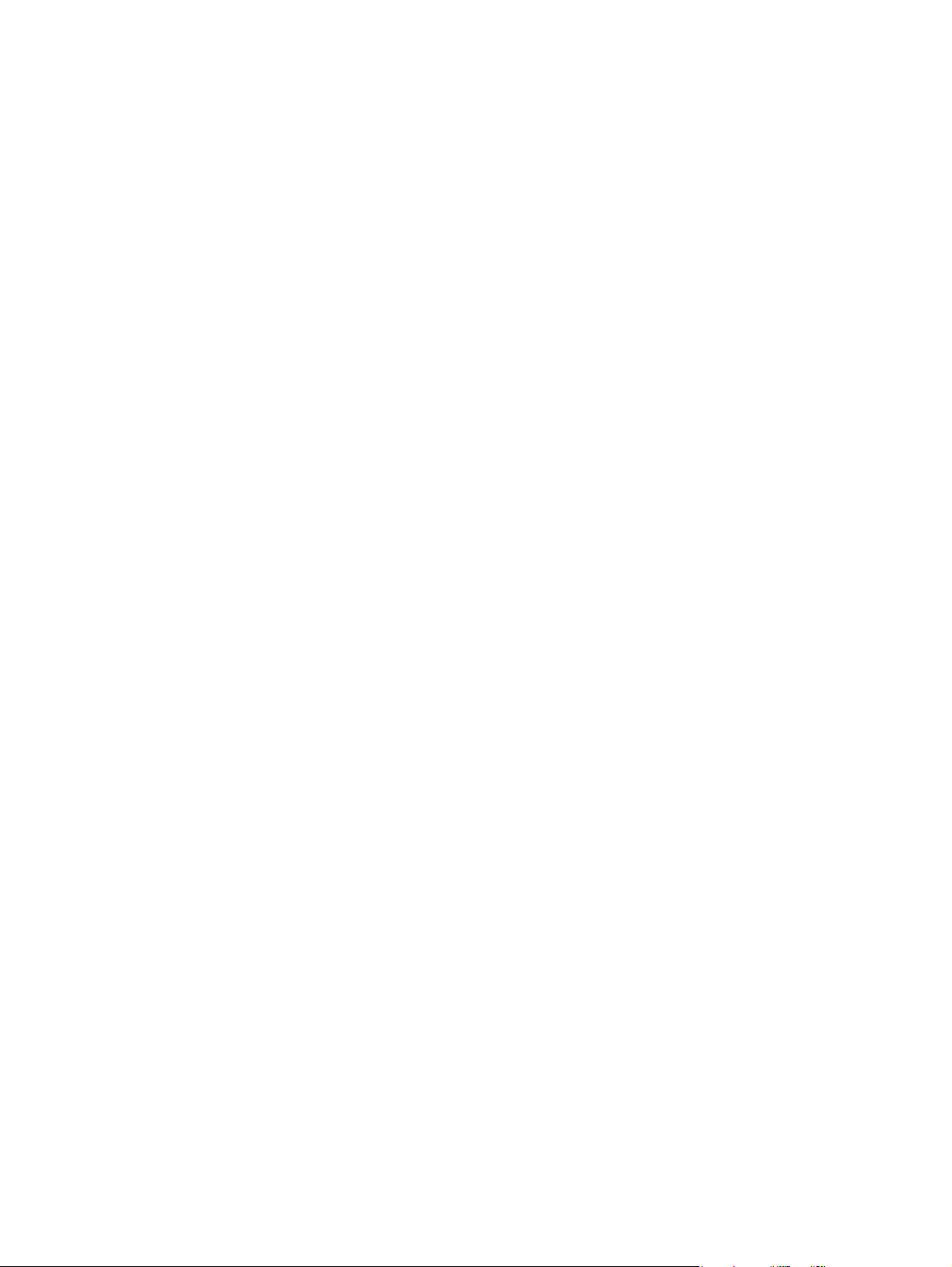
Page 3
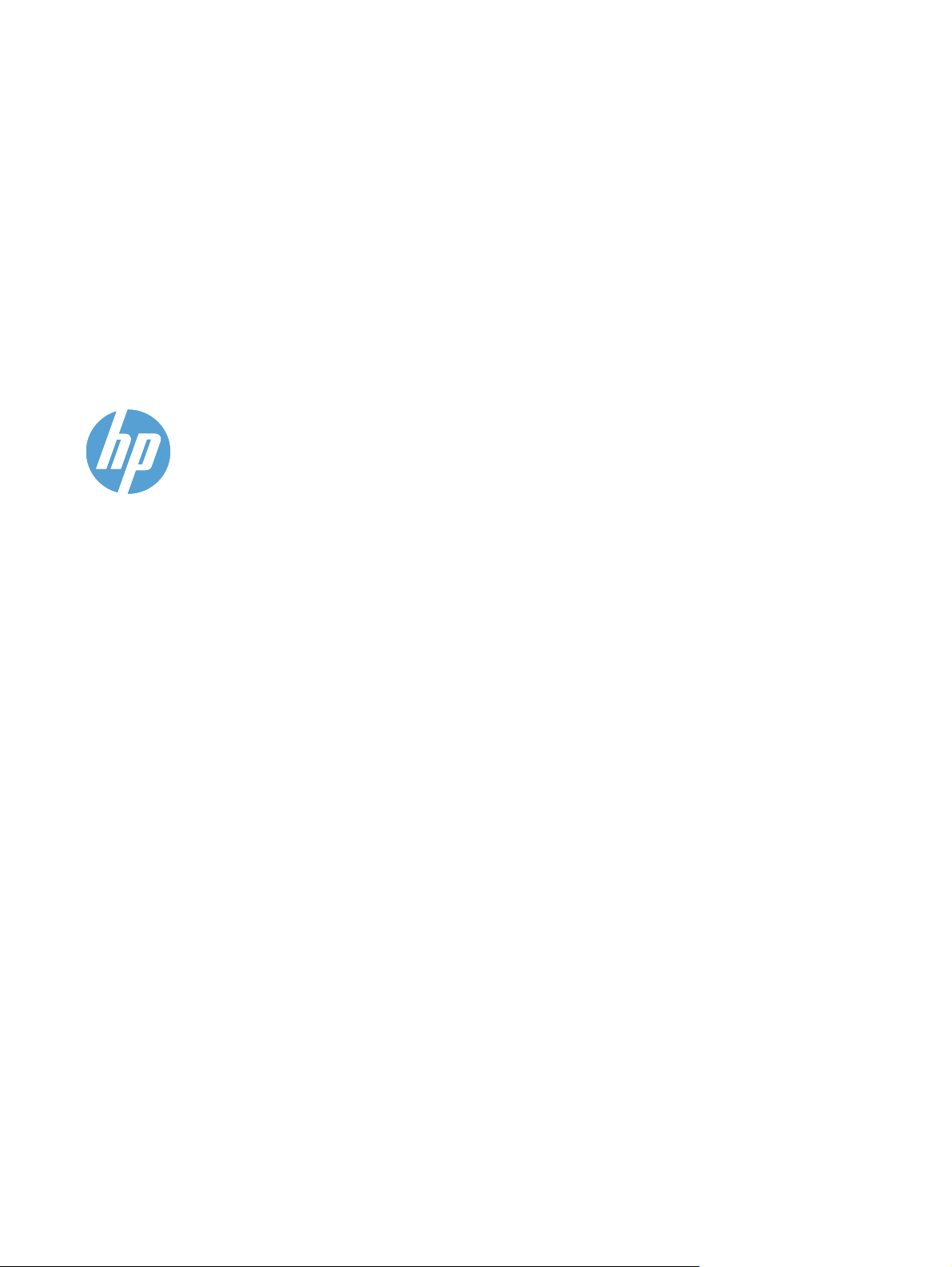
Serija pisača u boji HP LaserJet Pro
CP1520
Korisnički priručnik
Page 4
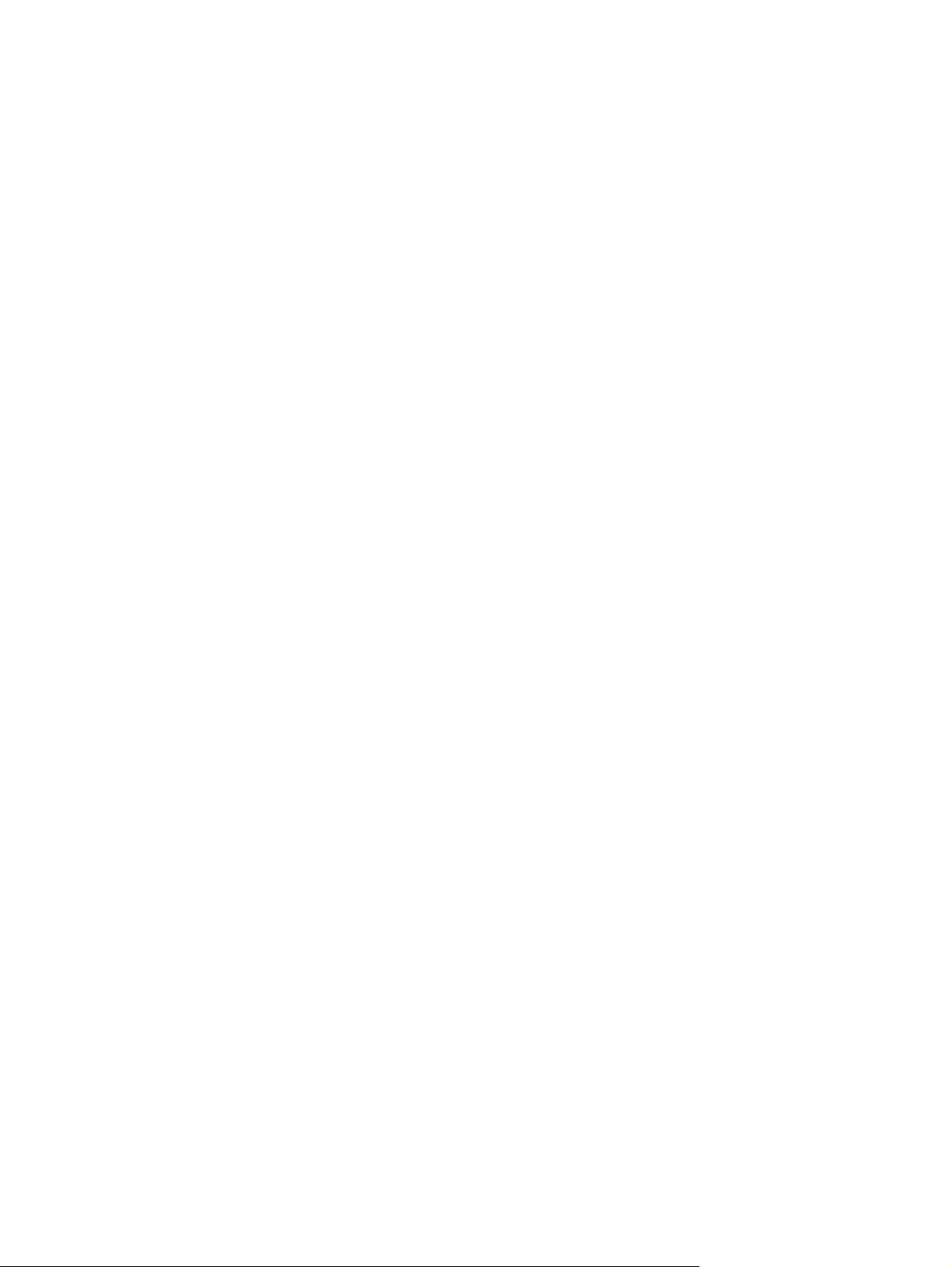
Autorska prava i licenca
© 2010 Copyright Hewlett-Packard
Development Company, L.P.
Svako je reproduciranje, izmjena i
prevođenje zabranjeno bez prethodne
pisane suglasnosti, osim pod uvjetima
određenim u zakonu o autorskom pravu.
Trgovačke marke
®
, Acrobat® te PostScript® trgovačke
Adobe
su marke tvrtke Adobe Systems
Incorporated.
Intel® Core™ je tržišni znak tvrtke Intel
Corporation u SAD-u i drugim državama/
regijama.
Informacije sadržane u ovom dokumentu su
predmet promjene bez prethodne najave.
Jedina jamstva za HP-ove proizvode i
usluge navedena su u izričitim jamstvenim
izjavama koje se isporučuju s takvim
proizvodima i uslugama. Ništa što je ovdje
navedeno ne sadrži dodatno jamstvo. HP
nije odgovoran za eventualne tehničke i
uredničke pogreške te propuste koji se
nalaze u tekstu.
Edition 1, 9/2010
Broj publikacije : CE873-90913
Java™ je zaštitni znak tvrtke Sun
Microsystems, Inc. u SAD-u.
Microsoft®, Windows®, Windows® XP i
Windows Vista® su registrirani zaštitni
znakovi tvrtke Microsoft u Sjedinjenim
Američkim Državama.
®
je zaštićena trgovačka marka tvrtke
UNIX
Open Group.
ENERGY STAR i oznaka ENERGY STAR
zaštitni su znakovi registrirani u SAD-u.
Page 5
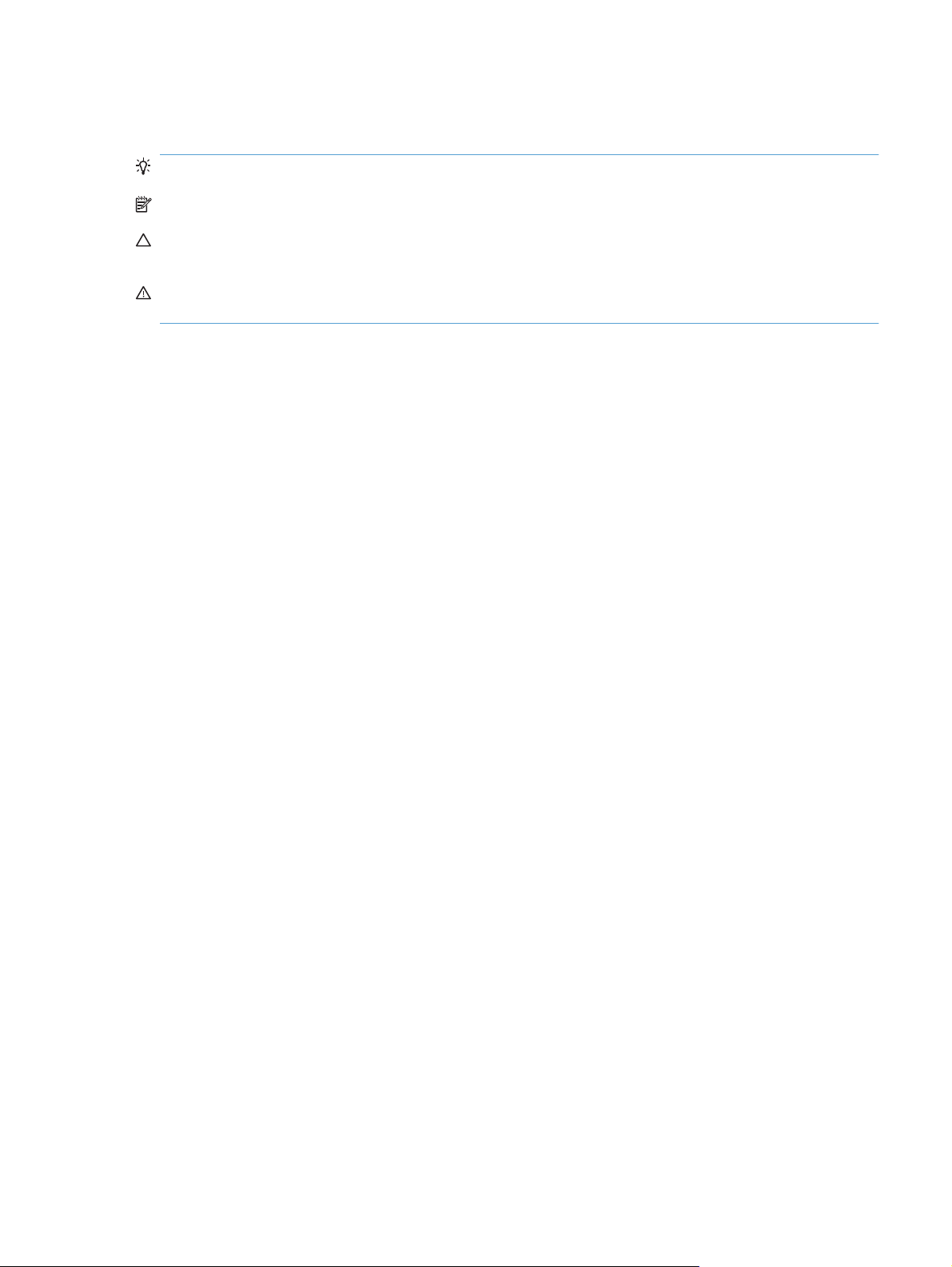
Oznake koje se koriste u ovom priručniku
SAVJET: Savjeti nude korisne naznake rješenja ili prečace.
NAPOMENA: Napomene daju važne informacije za objašnjavanje pojmova ili obavljanje zadatka.
OPREZ: Oznake za oprez opisuju korake koje biste trebali slijediti kako ne biste izgubili podatke ili
oštetili uređaj.
UPOZORENJE! Oznake upozorenja skreću vam pažnju na određene korake koje biste trebali
slijediti kako se ne biste ozlijedili, izgubili veliku količinu podataka ili nanijeli uređaju veliku štetu.
HRWW iii
Page 6
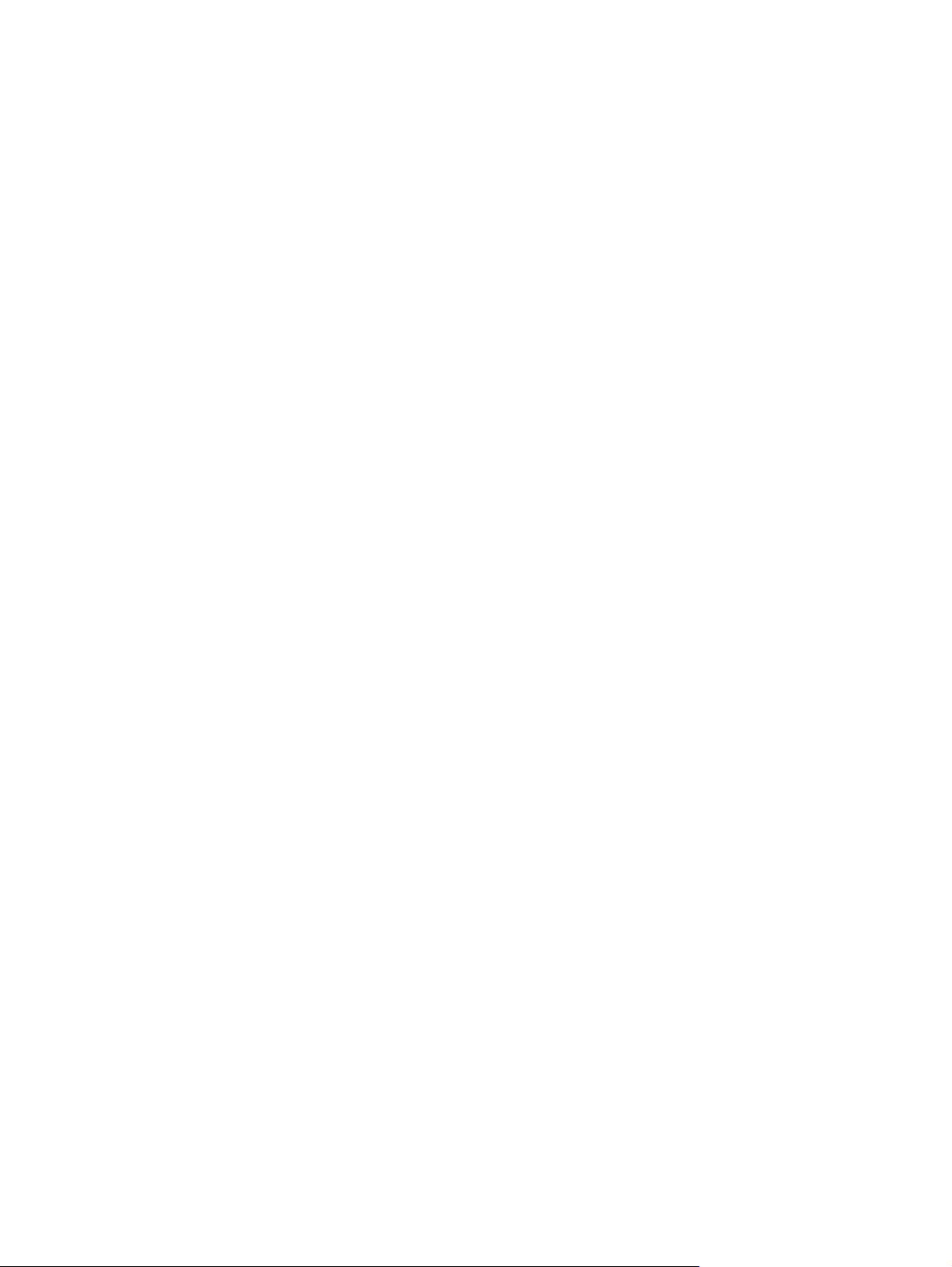
iv Oznake koje se koriste u ovom priručniku HRWW
Page 7
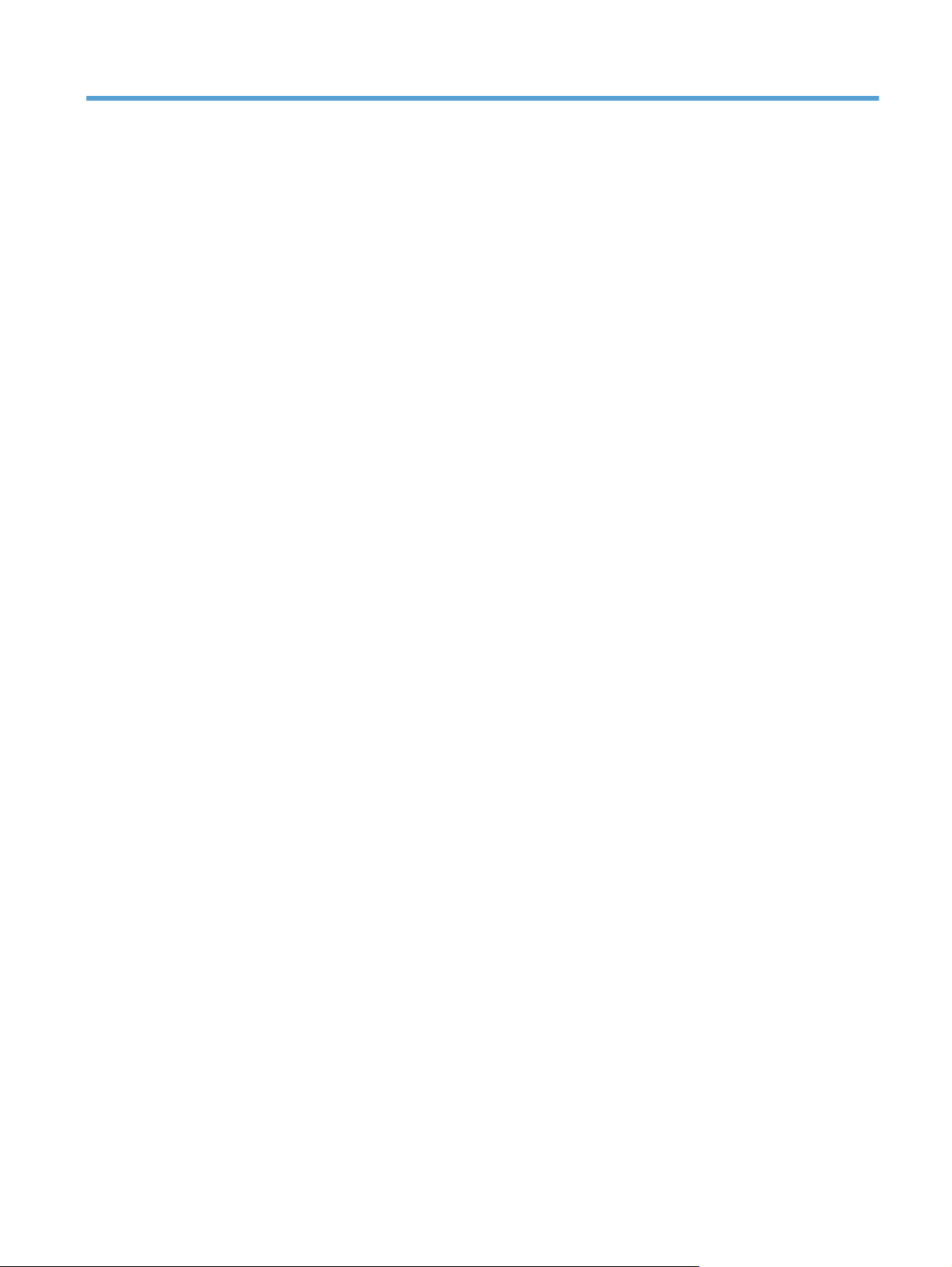
Sadržaj
1 Osnovne informacije o uređaju ..................................................................................................................... 1
Usporedba uređaja ............................................................................................................................... 2
Značajke za očuvanje okoliša .............................................................................................................. 3
Značajke dostupnosti ........................................................................................................................... 4
Pregledi proizvoda ................................................................................................................................ 5
Pogled sprijeda .................................................................................................................... 5
Pogled straga ....................................................................................................................... 5
Priključci sučelja .................................................................................................................. 6
Položaj serijskog broja i broja modela ................................................................................. 6
Izgled upravljačke ploče ...................................................................................................... 7
2 Izbornici na upravljačkoj ploči ....................................................................................................................... 9
Izbornik Izvješća ................................................................................................................................. 10
Izbornik Brzi obrazac .......................................................................................................................... 11
Izbornik Postavljanje sustava ............................................................................................................. 12
Izbornik Servis .................................................................................................................................... 15
Izbornik Postavljanje mreže ............................................................................................................... 16
3 Softver za Windows ...................................................................................................................................... 17
Podržani operacijski sustavi za Windows ........................................................................................... 18
Podržani upravljački programi pisača za Windows ............................................................................ 19
Odaberite odgovarajući upravljački program pisača za Windows ...................................................... 20
Promjena postavki zadatka ispisa ...................................................................................................... 21
Promjena postavki upravljačkog programa pisača za Windows ........................................................ 22
Promjena postavki za sve zadatke ispisa dok se program ne zatvori ............................... 22
Promjena zadanih postavki za sve zadatke ispisa ............................................................ 22
Promjena konfiguracijskih postavki uređaja ....................................................................... 22
Uklanjanje softvera za Windows ........................................................................................................ 23
Podržani uslužni programi za Windows ............................................................................................. 24
Ostale komponente i uslužni programi operativnog sustava Windows .............................................. 25
Softver za ostale operativne sustave ................................................................................................. 26
HRWW v
Page 8
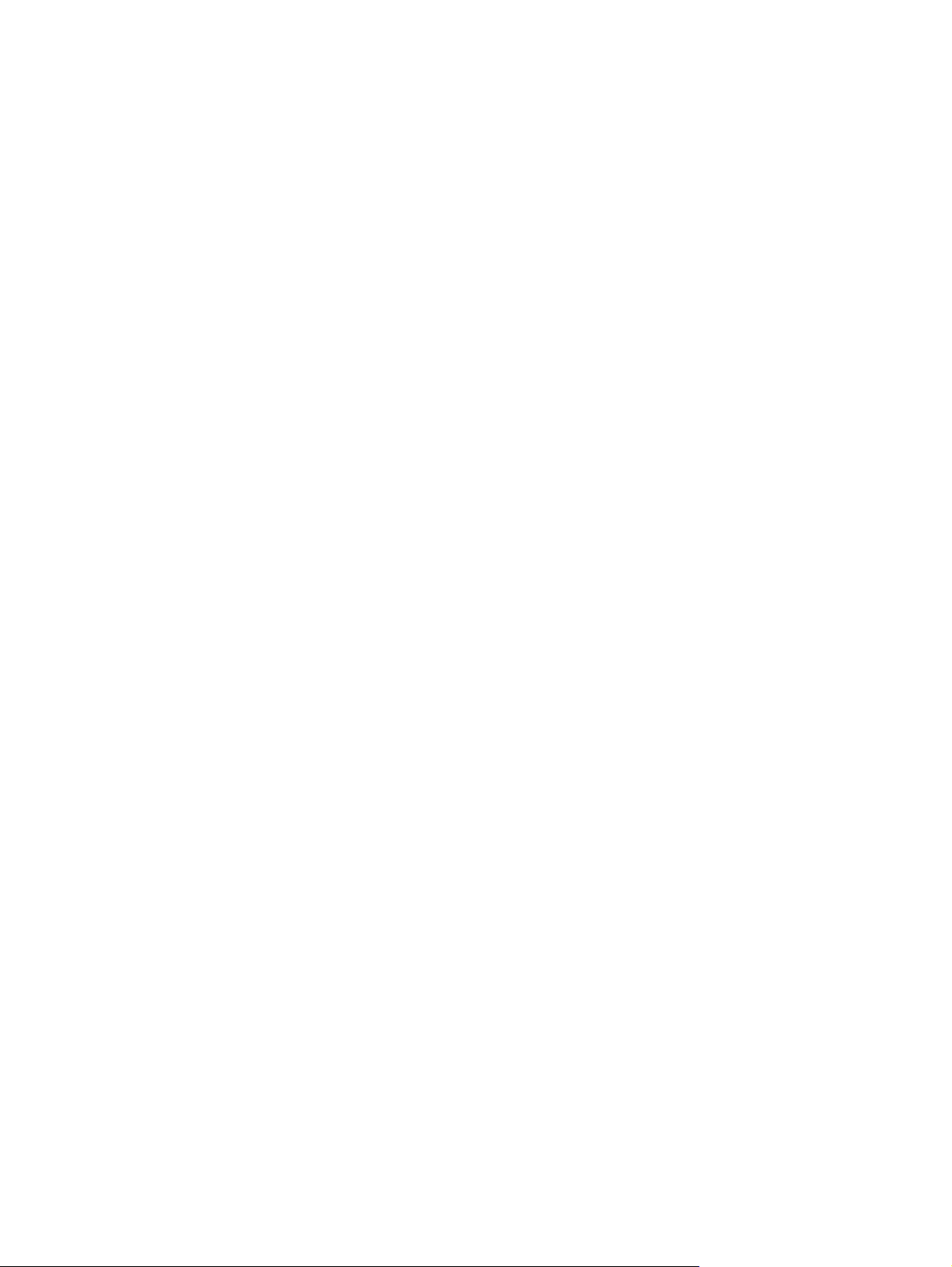
4 Korištenje proizvoda s Mac računalima ..................................................................................................... 27
Softver za Mac ................................................................................................................................... 28
Podržani operacijski sustavi za Mac .................................................................................. 28
Podržani upravljački programi pisača za Mac ................................................................... 28
Instaliranje softvera za računala s operativnim sustavom Mac ......................................... 28
Instaliranje softvera za Mac računala priključna izravno na uređaj ................... 28
Instaliranje softvera za računala s operativnim sustavom Mac na ožičenoj
mreži (IP) ........................................................................................................... 29
Dobivanje IP adrese ......................................................................... 29
Instaliranje softvera .......................................................................... 29
Instaliranje softvera za računala s operativnim sustavom Mac na bežičnoj
mreži ................................................................................................................. 30
Povezivanje uređaja s bežičnom mrežom koja koristi WPS ............. 30
Povezivanje uređaja s bežičnom mrežom koja koristi WPS
putem izbornika na upravljačkoj ploči ............................................... 30
Povezivanje uređaja s bežičnom mrežom putem USB kabela. ........ 30
Uklanjanje softvera iz operacijskog sustava Macintosh ..................................................... 31
Promjena postavki upravljačkog programa pisača za Mac ................................................ 31
Softver za Mac računala .................................................................................................... 31
HP Utility za Mac ............................................................................................... 31
Otvorite HP Utility ............................................................................. 32
Značajke programa HP Utility ........................................................... 32
Podržani uslužni programi za Macintosh .......................................................... 32
Ispis s Mac računala ........................................................................................................................... 33
Poništavanje zadatka ispisa s Mac računala ..................................................................... 33
Promjena veličine i vrste papira na Mac računalu ............................................................. 33
Stvaranje i korištenje prethodnih postavki za ispis s Mac računala ................................... 33
Promjena veličine dokumenata ili ispis na papiru prilagođene veličine s Mac računala .... 34
Ispis naslovnice s Mac računala ........................................................................................ 34
Korištenje vodenih žigova s Mac računala ........................................................................ 34
Ispis više stranica na jedan list papira s Mac rač
Is
na obje strane papira (obostrani ispis) s Mac računalom .......................................... 35
pis
Postavljanje opcija boje s Mac računala ............................................................................ 36
Korištenje izbornika Services (Usluge) s Mac računalom .................................................. 36
unala ...................................................... 35
5 Povezivanje uređaja ...................................................................................................................................... 37
Podržani operativni sustavi za mreže ................................................................................................. 38
Odricanje dijeljenja pisača ................................................................................................. 38
Povezivanje putem USB veze ............................................................................................................ 39
Instalacija s CD medija ...................................................................................................... 39
Povezivanje na mrežu ........................................................................................................................ 40
Podržani mrežni protokoli .................................................................................................. 40
Instaliranje uređaja na kabelskoj mreži .............................................................................. 40
Dobivanje IP adrese .......................................................................................... 40
vi HRWW
Page 9
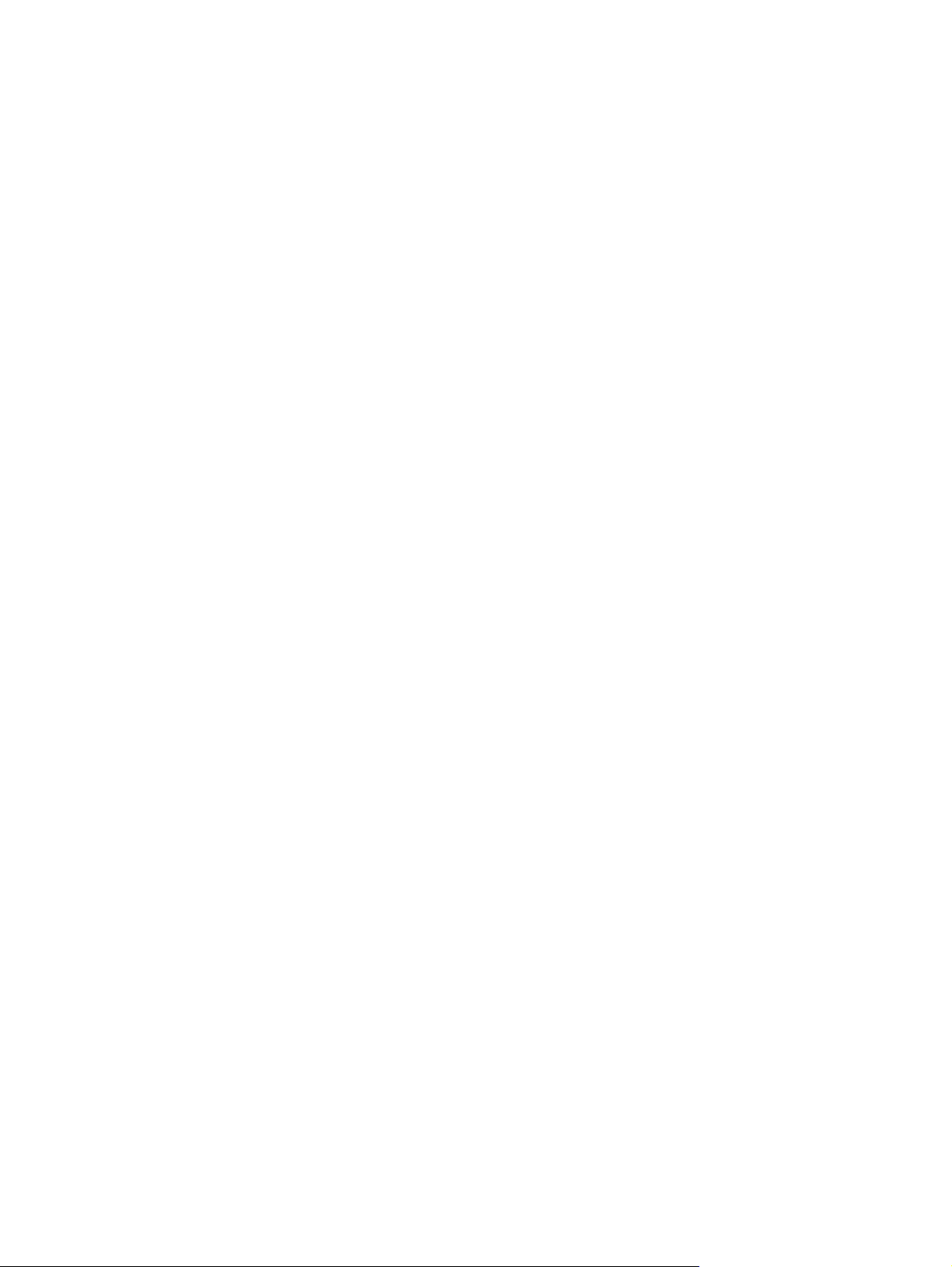
Instaliranje softvera ........................................................................................... 41
Povezivanje uređaja s bežičnom mrežom (samo bežični modeli) ..................................... 41
Povezivanje uređaja s bežičnom mrežom koja koristi WPS ............................. 42
Povezivanje uređaja s bežičnom mrežom koja koristi WPS putem izbornika
na upravljačkoj ploči .......................................................................................... 42
Povezivanje uređaja s bežičnom mrežom putem USB kabela. ......................... 42
Instalacija softvera za bežični proizvod trenutno povezan s mrežom ............... 43
Isključivanje s bežične mreže ............................................................................ 43
Smanjivanje interferencije na bežičnoj mreži .................................................... 43
Napredne bežične postavke .............................................................................. 43
Načini bežične komunikacije ............................................................ 43
Bežična sigurnost ............................................................................. 44
Priključivanje uređaja na izravnu bežičnu mrežu .............................. 45
Konfiguriranje postavki IP mreže ....................................................................................... 45
Prikaz ili promjena mrežnih postavki ................................................................. 45
Postavljanje ili promjena lozinke uređaja .......................................................... 46
Ručno konfiguriranje IPv4 TCP/IP parametara s upravljačke ploče ................. 46
Postavke brzine veze i obostranog ispisa ......................................................... 46
6 Papir i mediji za ispis .................................................................................................................................... 49
Razumijevanje potrošnje papira ......................................................................................................... 50
Upute za korištenje posebnog papira ................................................................................ 50
Promjena upravljačkog programa pisača u skladu s vrstom i veličinom papira ................................. 52
Podržane veličine papira .................................................................................................................... 53
Podržane vrste papira ........................................................................................................................ 55
Umetanje papira u ladice .................................................................................................................... 56
Umetanje u ladicu 1 ........................................................................................................... 56
Umetanje papira - Ladica 2 ................................................................................................ 56
Konfiguriranje ladica .......................................................................................................... 58
7 Zadaci ispisa ................................................................................................................................................. 61
Poništavanje zadatka ispisa ............................................................................................................... 62
Osnovni zadaci ispisa u sustavu Windows ......................................................................................... 63
Otvaranje upravljač
Traženje pomoći za bilo koju opciju ispisa u sustavu Windows ......................................... 63
Promjena broja ispisanih kopija u sustavu Windows ......................................................... 64
Spremanje prilagođenih postavki ispisa za ponovno korištenje u sustavu Windows ........ 64
Upotreba prečaca za ispis u sustavu Windows ................................................. 64
Stvaranje prečaca za ispis ................................................................................ 65
Poboljšanje kvalitete ispisa u sustavu Windows ................................................................ 67
Odabir veličine stranice u sustavu Windows ..................................................... 67
Odabir prilagođene veličine stranice u sustavu Windows ................................. 68
Odabir vrste papira u sustavu Windows ............................................................ 68
HRWW vii
kog programa pisača
u s
ustavu Windows .......................................... 63
Page 10
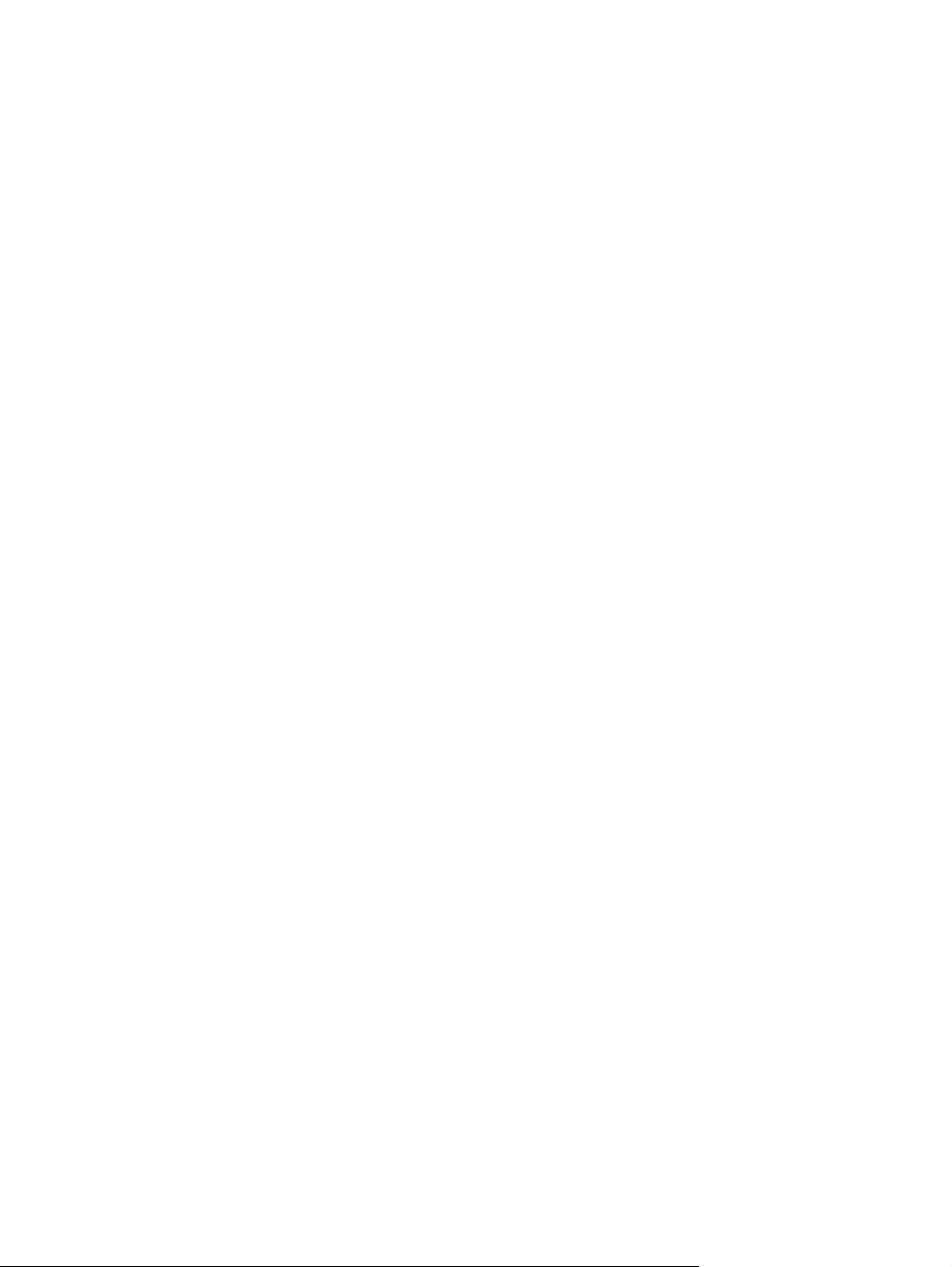
Odabir ladice za papir u sustavu Windows ....................................................... 68
Obostrani ispis u sustavu Windows ................................................................................... 69
Ispis više stranica po listu u sustavu Windows .................................................................. 71
Odabir usmjerenja stranice u sustavu Windows ................................................................ 72
Postavljanje opcija boja u sustavu Windows ..................................................................... 73
Dodatni zadaci ispisa u sustavu Windows ......................................................................................... 75
Ispis teksta u boji kao crno-bijelog predloška u sustavu Windows .................................... 75
Ispis na unaprijed ispisane, papire sa zaglavljem ili obrasce u sustavu Windows ............ 75
Ispis na posebnom papiru, naljepnicama ili folijama .......................................................... 77
Ispis prve ili posljednje stranice na drugačiji papir u sustavu Windows ............................. 80
Podesite veličinu dokumenta veličini stranice .................................................................... 82
Dodajte vodeni žig u dokument u sustavu Windows ......................................................... 83
Izrada knjižice u sustavu Windows .................................................................................... 84
8 Boja ................................................................................................................................................................ 87
Podešavanje boja ............................................................................................................................... 88
Promjena teme boja za zadatak ispisa .............................................................................. 88
Promjena opcija boje ......................................................................................................... 88
Opcije ručnog ispisa u boji ................................................................................................. 89
Korištenje opcije HP EasyColor za sustav Windows .......................................................................... 91
Usklađivanje boja ............................................................................................................................... 92
9 Upravljanje i održavanje ............................................................................................................................... 93
Ispis stranica s informacijama ............................................................................................................ 94
Upotreba programa HP ToolboxFX .................................................................................................... 96
Pregledajte HP ToolboxFX ................................................................................................ 96
Odjeljci programa HPToolboxFX ....................................................................................... 96
Status ................................................................................................................ 96
Dnevnik događaja ............................................................................................. 97
Help (Pomoć) .................................................................................................... 97
Postavke sustava .............................................................................................. 97
Informacije o uređaju ........................................................................ 98
Postavljanje papira ........................................................................... 98
Print Quality (Kvaliteta ispisa) ........................................................... 98
Print Density (Gustoća ispisa) .......................................................... 99
Vrste papira ...................................................................................... 99
System Setup (Postavljanje sustava) ............................................... 99
Postavke ispisa ................................................................................................. 99
Pri ispisu ........................................................................................... 99
PCL5 (PCL5 postavke). .................................................................... 99
PostScript ....................................................................................... 100
Postavke mreže .............................................................................................. 100
Shop for Supplies (Kupnja potrošnog materijala) ............................................ 100
viii HRWW
Page 11
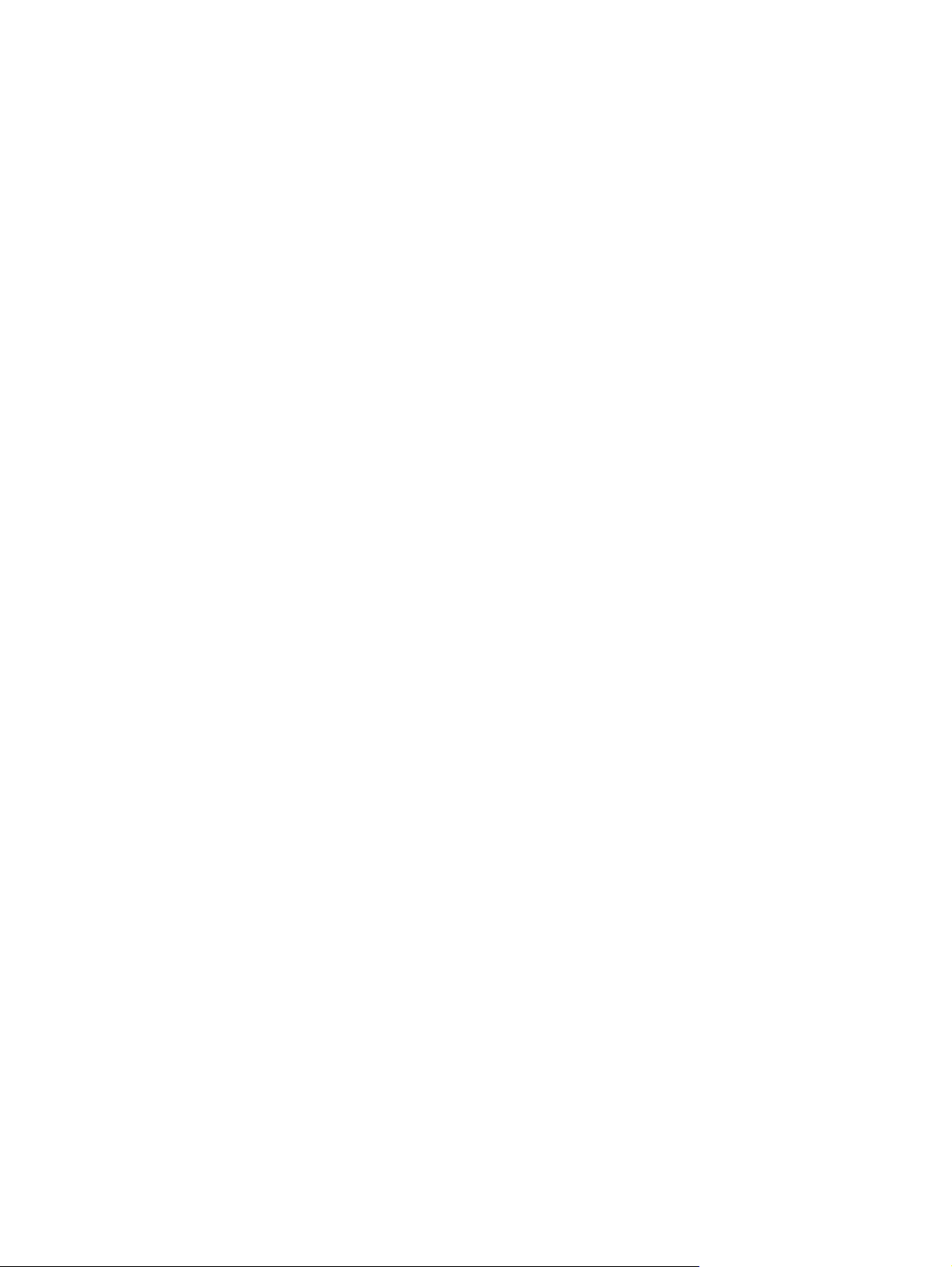
Other links (Ostale veze) ................................................................................. 100
Korištenje HP ugrađenog web-poslužitelja ....................................................................................... 101
Otvaranje HP ugrađenog web-poslužitelja ...................................................................... 101
Značajke HP ugrađenog web-poslužitelja ....................................................................... 101
Kartica Status .................................................................................................. 101
Kartica Sustav ................................................................................................. 102
Kartica Ispis ..................................................................................................... 102
Kartica Networking (Umrežavanje) ................................................................. 102
Korištenje softvera HP Web Jetadmin .............................................................................................. 103
Sigurnosne značajke uređaja ........................................................................................................... 104
Dodjeljivanje lozinke sustava ........................................................................................... 104
Postavke za ekonomični način rada ................................................................................................. 105
Načini za uštedu energije ................................................................................................ 105
Postavljanje odgode stanja mirovanja ............................................................. 105
Arhivski ispis .................................................................................................................... 105
Upravljanje potrošnim materijalom i dodacima ................................................................................. 106
Ispis kada spremnik s tintom dođe do kraja predviđenog vijeka trajanja ......................... 106
Poruke za potrošni materijal ............................................................................ 106
Omogućavanje i onemogućavanje postavke Vrlo niska na upravljačkoj ploči 106
Upravljanje spremnicima za ispis .................................................................................... 107
Pohrana spremnika s tintom ........................................................................... 107
HP propisi za spremnike s tintom drugih proizvođača .................................... 107
HP korisnička linija i web-stranica za obavijesti o krivotvorinama ................... 107
Recikliranje potrošnog materijala .................................................................... 107
Izgled spremnika s tintom ............................................................................... 108
Upute za zamjenu ............................................................................................................ 108
Zamjena spremnika s tonerom ........................................................................ 108
Instaliranje DIMM memorijskih modula ............................................................................ 112
Instaliranje DIMM memorijskih modula ........................................................... 112
Omogućavanje memorije ................................................................................ 115
Provjera instalacije DIMM-a ............................................................................ 116
Dodjela memorije ............................................................................................ 116
Čišćenje uređaja ............................................................................................................................... 117
Ažuriranja proizvoda ......................................................................................................................... 118
10 Rješavanje problema ................................................................................................................................ 119
Samopomoć ..................................................................................................................................... 120
Kontrolni popis za rješavanje problema ........................................................................................... 121
Čimbenici koji djeluju na izvedbu pisača .......................................................................................... 123
Vraćanje tvorničkih postavki ............................................................................................................. 124
Tumačenje poruka na upravljačkoj ploči .......................................................................................... 125
Vrste poruka upravljač
Po
ruke na upravljačkoj ploči ............................................................................................ 125
HRWW ix
ke ploče
........................................................................................ 125
Page 12
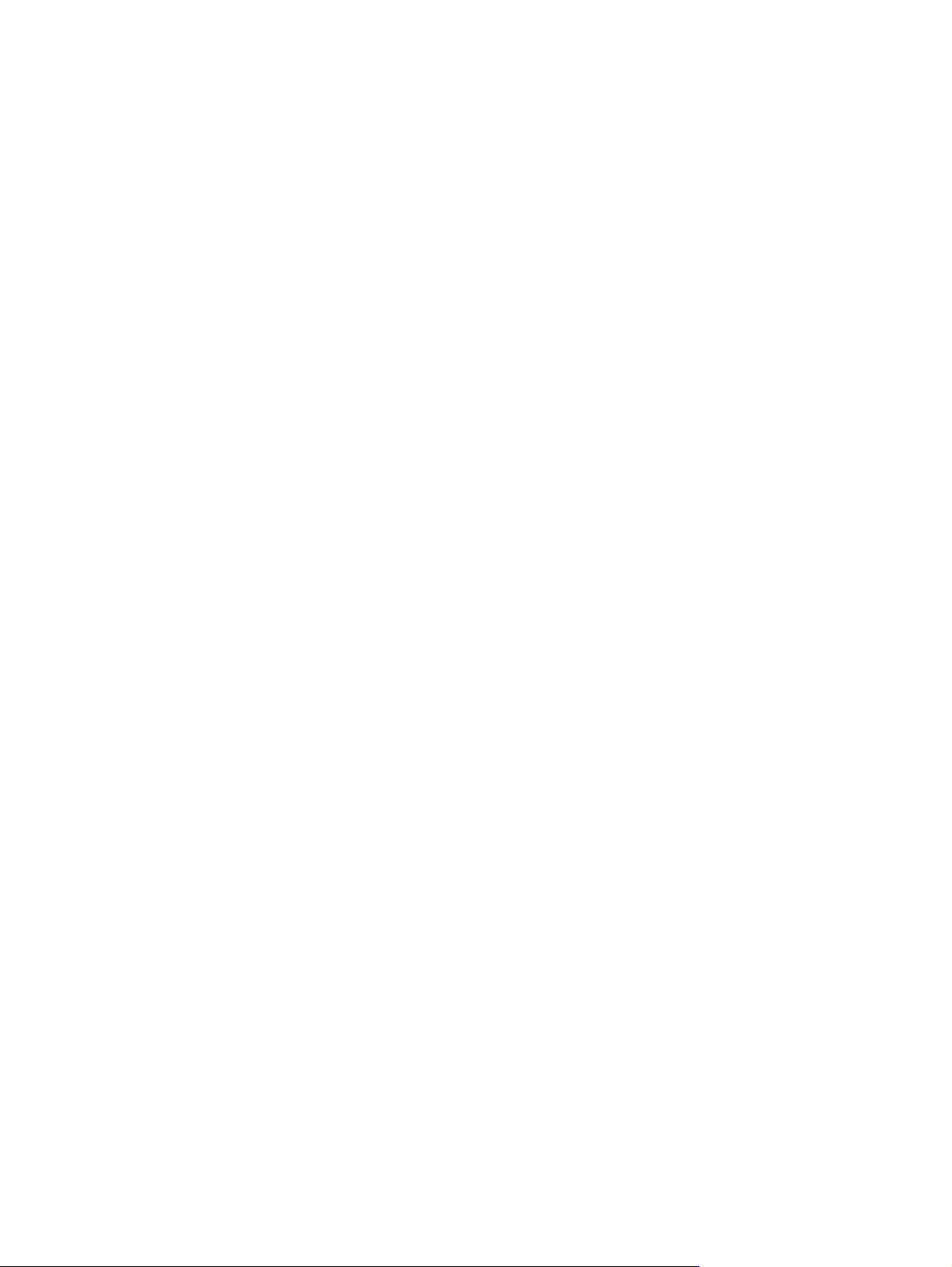
Papir se neispravno uvlači ili se zaglavljuje ..................................................................................... 134
Uređaj ne uvlači papir ...................................................................................................... 134
Uređaj uvlači više listova papira ...................................................................................... 134
Sprečavanje zaglavljivanja papira ................................................................................... 134
Uklanjanje zaglavljenog papira ........................................................................................ 135
Mjesta zaglavljenja .......................................................................................... 135
Zaglavljen papir u Ladica 1 ............................................................................. 135
Zaglavljen papir u Ladica 2 ............................................................................. 137
Zaglavljen papir u području mehanizma za nanošenje tonera ........................ 138
Zaglavljenje u izlaznom spremniku ................................................................. 139
Rješavanje poteškoća s kvalitetom slike .......................................................................................... 141
U upravljačkom programu pisača koristite ispravnu postavku vrste papira ..................... 141
Promjena postavke vrste papira za Windows ................................................. 141
Promjena postavke vrste papira za Mac ......................................................... 141
Podešavanje postavki ispisa u upravljačkom programu pisača ....................................... 142
Promjena teme boja za zadatak ispisa ........................................................... 142
Promjena opcija boje ....................................................................................... 142
Koristite papir koji odgovara specifikacijama tvrtke HP ................................................... 143
Ispisivanje stranice za čišćenje ........................................................................................ 144
Kalibriranje uređaja za poravnavanje boja ....................................................................... 144
Provjerite ispisne uloške .................................................................................................. 144
Ispis stranice sa statusom potrošnog materijala ............................................. 145
Interpretacija stranice s kvalitetom ispisa ........................................................ 145
Provjerite je li spremnik s tintom oštećen ........................................................ 146
Mrlje koje se ponavljaju ................................................................................... 146
Koristite upravljački program pisača koji najbolje odgovara vašim potrebama ................ 147
Uređaj ne ispisuje ili ispisuje sporo .................................................................................................. 148
Uređaj ne ispisuje ............................................................................................................ 148
Proizvod ispisuje sporo .................................................................................................... 148
Rješavanje poteškoća s povezivanjem ............................................................................................ 149
Rješavanje poteškoća s izravnim vezama ....................................................................... 149
Rješavanje mrežnih problema ......................................................................................... 149
Loša fizička veza ............................................................................................. 149
Računalo za uređaj koristi neispravnu IP adresu ............................................ 149
Računalo ne ostvaruje komunikaciju s uređajem ............................................ 150
Uređaj koristi neispravne postavke veze i obostranog ispisa za mrežu .......... 150
Novi softverski programi mogu uzrokovati probleme s kompatibilnosti. .......... 150
Vaše računalo ili radna stanica možda nisu ispravno postavljeni ................... 150
Uređaj je onemogućen ili su neispravne druge postavke mreže. .................... 150
Rješavanje problema s bežičnom mrežom ...................................................................................... 151
Provjera bežične veze ..................................................................................................... 151
Upravljačka pl
Uređaj ne ispisuje nakon dovršetka bežične konfiguracije .............................................. 152
Uređaj ne ispisuje, a na računalu je instaliran vatrozid treće strane ................................ 152
ča prikazuje poruku: Bežična značajka ovog uređaja je isključena ......... 152
o
x HRWW
Page 13
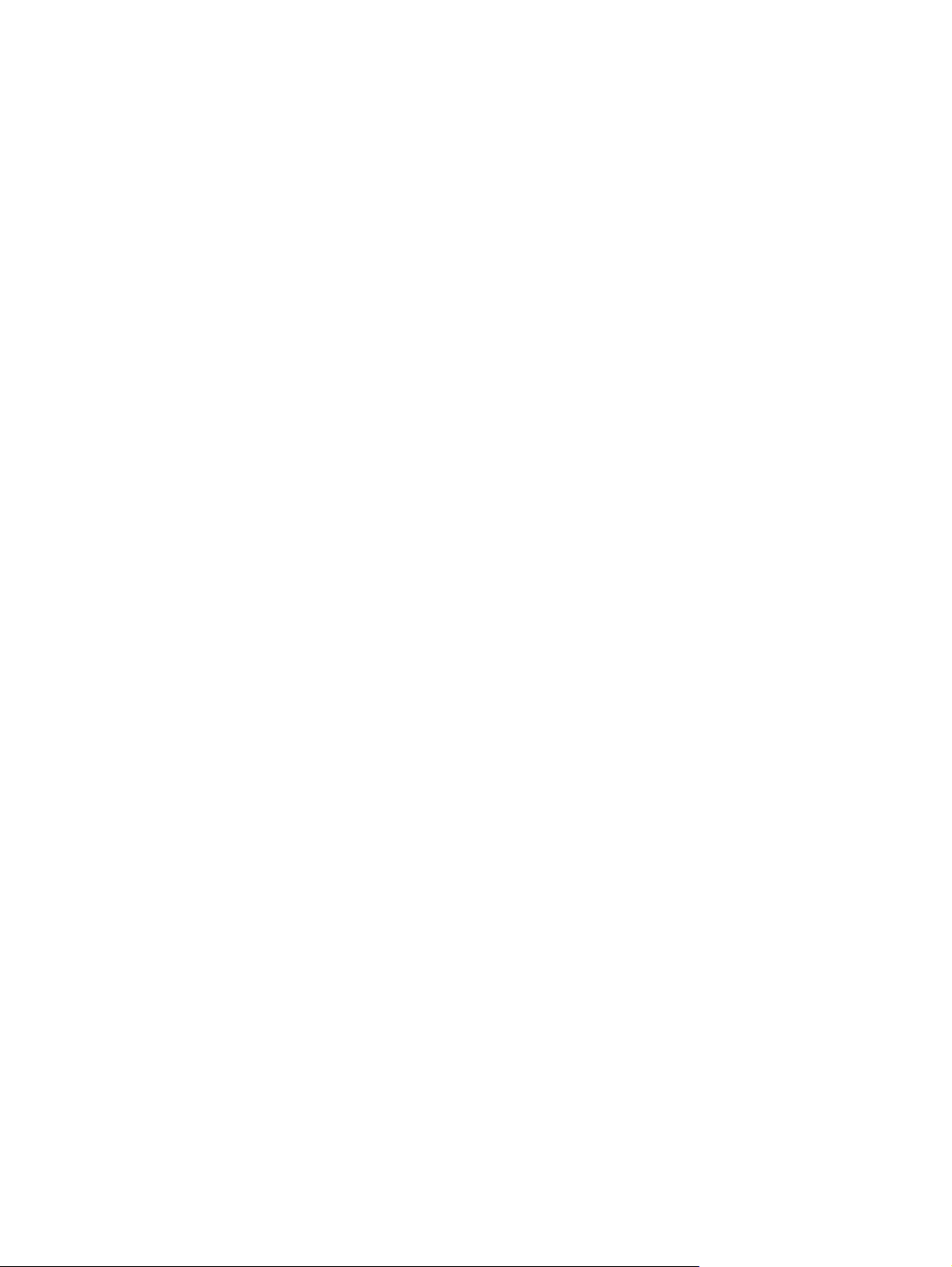
Bežična veza ne radi nakon premještanja bežičnog usmjerivača ili uređaja ................... 152
Na bežični uređaj se ne može priključiti više računala .................................................... 152
Bežični uređaj izgubi vezu kad se priključi na VPN ......................................................... 153
Mreža se ne prikazuje na popisu bežičnih mreža ............................................................ 153
Bežična mreža ne radi ..................................................................................................... 153
Rješavanje problema sa softverom uređaja ..................................................................................... 154
Problemi sa softverom pisača .......................................................................................... 154
Rješavanje čestih problema s računalima Mac ............................................................... 154
Upravljački program uređaja ne nalazi se na popisu Print & Fax (Ispis i
faksiranje). ....................................................................................................... 155
Naziv uređaja se ne pojavljuje u popisu uređaja Print & Fax (Ispis i
faksiranje). ....................................................................................................... 155
Upravljački program uređaja automatski ne postavlja uređaj koji ste
odabrali u popisu Print & Fax (Ispis i faksiranje). ............................................ 155
Zadatak ispisa nije poslan na željeni uređaj .................................................... 155
Uređaj se nakon odabira upravljačkog programa, ako je spojen putem USB
kabela, ne pojavljuje u popisu Print & Fax (Ispis i faksiranje). ........................ 155
Koristite generički upravljački program pisača uz USB vezu .......................... 156
Dodatak A Dodatna oprema i potrošni materijal ......................................................................................... 157
Naručivanje dijelova, dodatne opreme i potrošnog materijala .......................................................... 158
Brojevi dijelova ................................................................................................................................. 159
Spremnici s tintom ........................................................................................................... 159
Kabeli i sučelja ................................................................................................................. 159
Dodatak B Servis i podrška .......................................................................................................................... 161
Izjava o ograničenom jamstvu tvrtke Hewlett-Packard ..................................................................... 162
HP-ovo Premium Protection jamstvo: Izjava o ograničenom jamstvu za LaserJet spremnik za
ispis .................................................................................................................................................. 164
Podaci spremljeni u spremnik s tintom ...........................................................................................
Licencni ugovor s krajnjim korisnikom .............................................................................................. 166
OpenSSL .......................................................................................................................................... 168
Korisnička podrška ........................................................................................................................... 169
Ponovno pakiranje pisača ................................................................................................................ 170
Dodatak C Specifikacije uređaja ................................................................................................................... 171
Fizičke specifikacije .......................................................................................................................... 172
Potrošnja energije, električne specifikacije i akustične emisije ........................................................ 173
Specifikacije okruženja ..................................................................................................................... 174
Dodatak D Informacije o zakonskim propisima .......................................................................................... 175
FCC propisi ...................................................................................................................................... 176
Program očuvanja okoliša ................................................................................................................ 177
..
165
HRWW xi
Page 14
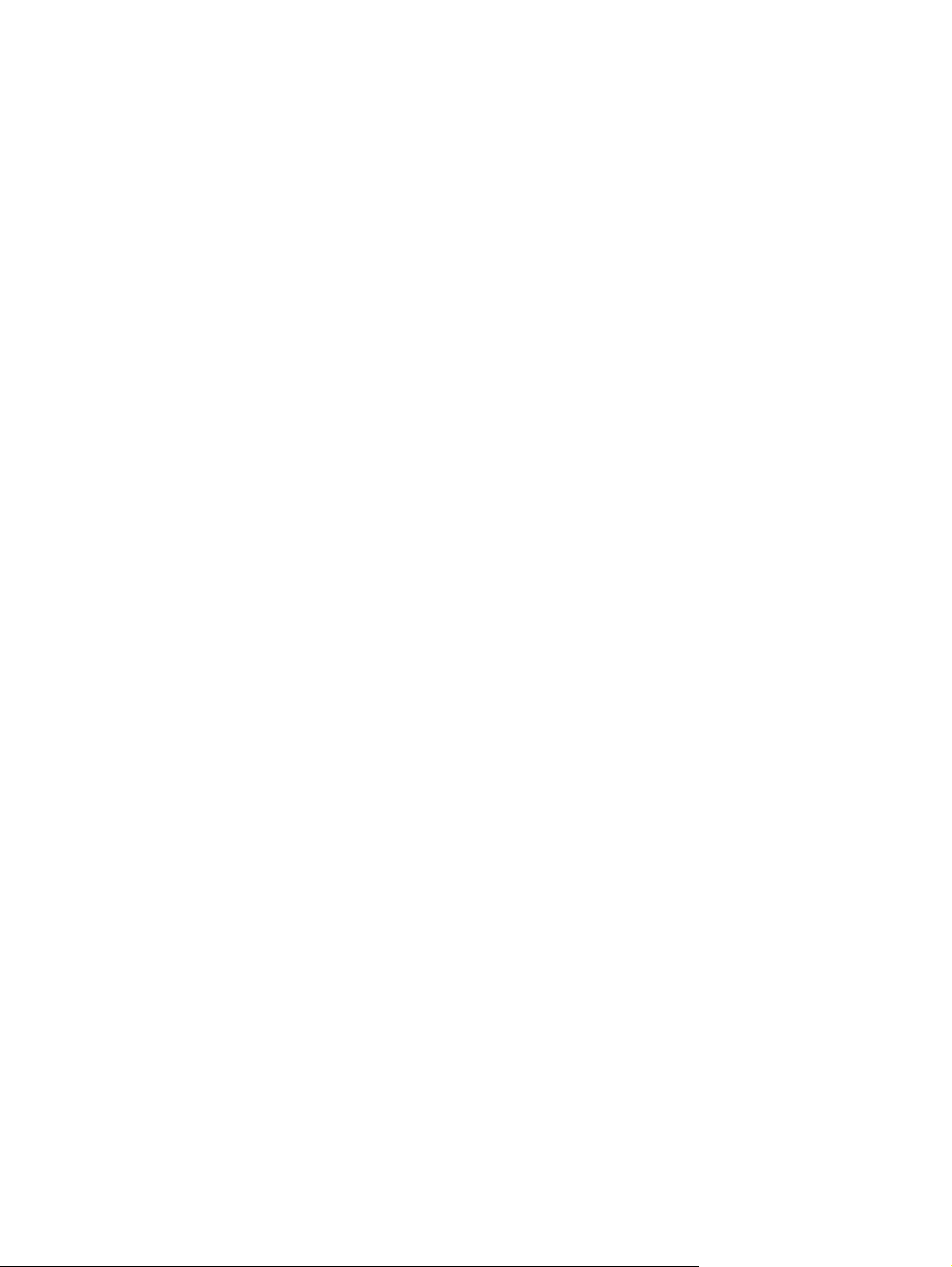
Zaštita okoliša .................................................................................................................. 177
Emisija ozona .................................................................................................................. 177
Potrošnja energije ............................................................................................................ 177
Upotreba papira ............................................................................................................... 177
Plastika ............................................................................................................................ 177
Potrošni materijal za HP LaserJet ................................................................................... 177
Upute za vraćanje i recikliranje ........................................................................................ 178
Sjedinjene Države i Portoriko .......................................................................... 178
Povrat više spremnika (više od jednog spremnika) ........................ 178
Vraćanje jednog uloška .................................................................. 178
Otprema .......................................................................................... 178
Povrat izvan SAD-a ......................................................................................... 178
Papir ................................................................................................................................ 179
Korišteni materijali ........................................................................................................... 179
Upute za odlaganje uređaja na otpad za korisnike u Europskoj uniji .............................. 179
Kemijske tvari .................................................................................................................. 179
Tablica s podacima o sigurnosti materijala (MSDS, Material safety data sheet) ............. 179
Za više informacija ........................................................................................................... 179
Izjava o sukladnosti .......................................................................................................................... 181
Izjava o usklađenosti sa standardima (bežični modeli) .................................................................... 183
Izjave o mjerama opreza .................................................................................................................. 185
Sigurnost lasera ............................................................................................................... 185
Kanadski DOC propisi ..................................................................................................... 185
VCCI izjava (Japan) ......................................................................................................... 185
Upute za kabel za napajanje ........................................................................................... 185
Izjava o kabelu za napajanje (Japan) .............................................................................. 185
EMC izjava (Koreja) ......................................................................................................... 186
Izjava o laseru za Finsku ................................................................................................. 186
GS izjava (Njemačka) ...................................................................................................... 186
Tablice materijala (Kina) .................................................................................................. 187
Izjava o ograničenju opasnih tvari (Turska) ..................................................................... 187
Dodatne izjave za bežične proizvode ............................................................................................... 188
Izjava o usklađenosti s FCC standardom — Sjedinjene Američke Države ..................... 188
Izjava za Australiju ........................................................................................................... 188
ANATEL izjava za Brazil .................................................................................................. 188
Izjave za Kanadu ............................................................................................................. 188
Regulativna obavijest Europske Unije ............................................................................. 188
Obavijest o korištenju u Francuskoj ................................................................................. 189
Obavijest o korištenju u Rusiji .......................................................................................... 189
Izjava za Koreju ............................................................................................................... 189
Izjava za Tajvan ............................................................................................................... 189
Kazalo .............................................................................................................................................................. 191
xii HRWW
Page 15
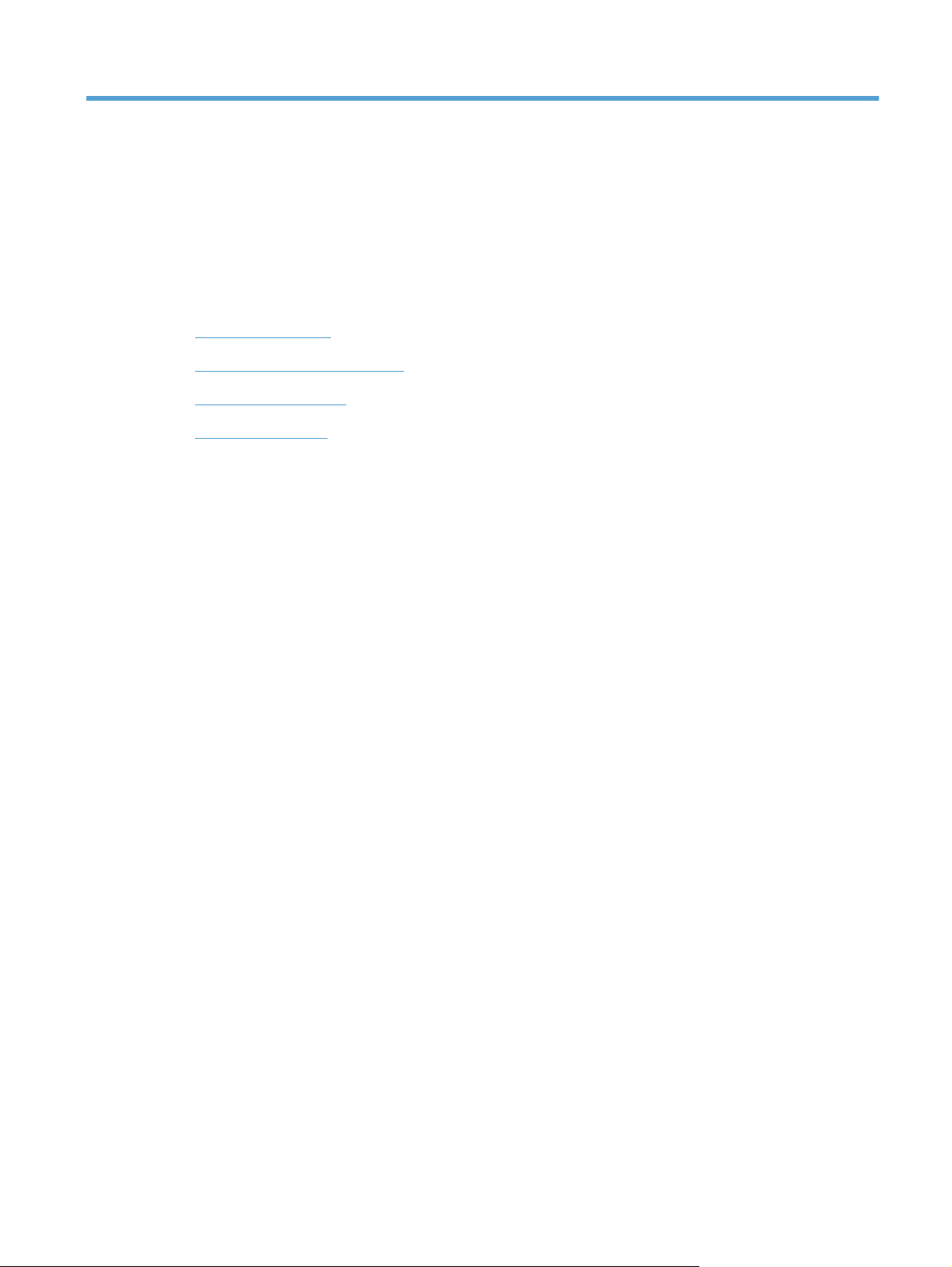
1 Osnovne informacije o uređaju
● Usporedba uređaja
Značajke za očuvanje okoliša
●
Značajke dostupnosti
●
Pregledi proizvoda
●
HRWW 1
Page 16
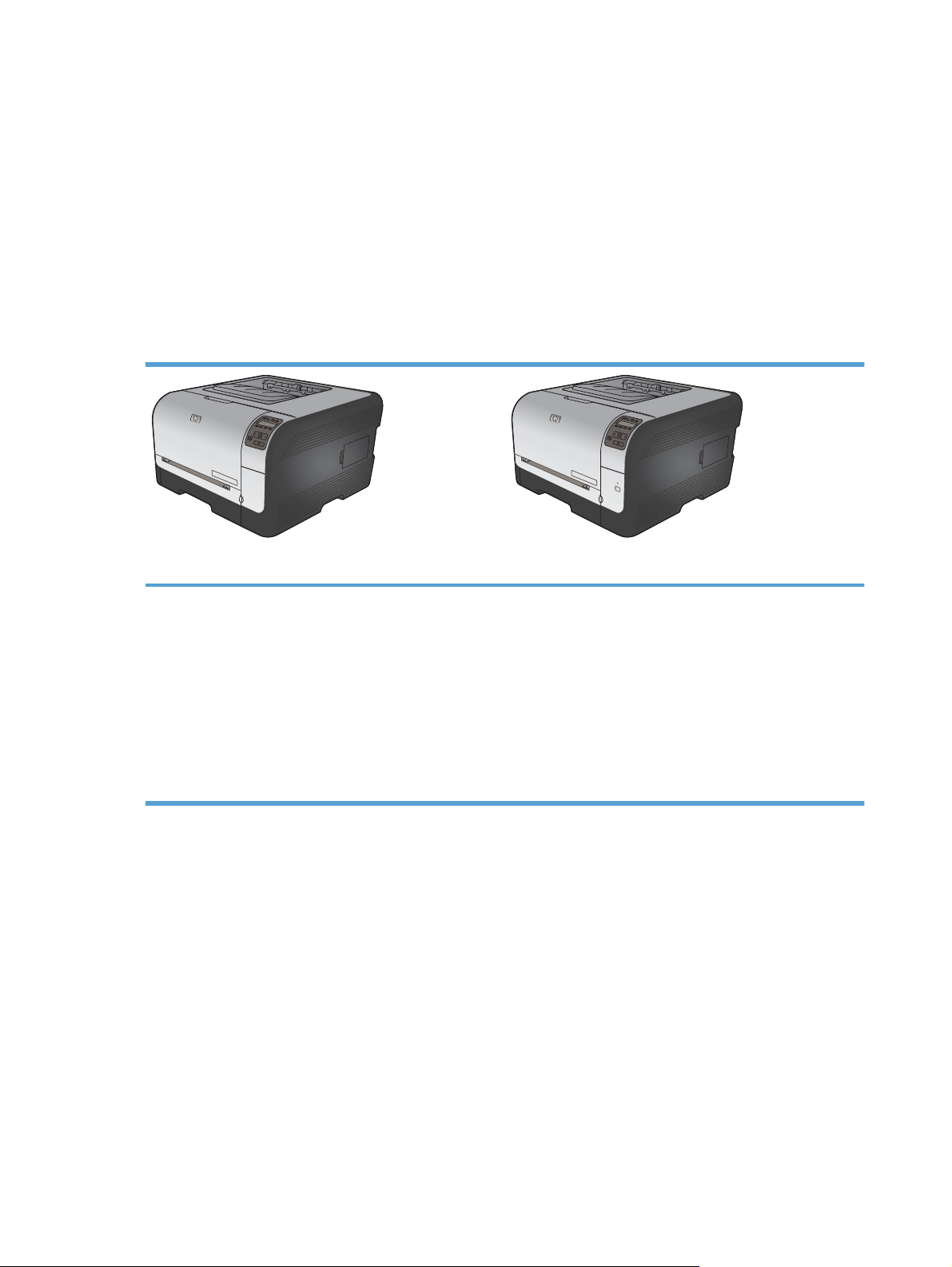
Usporedba uređaja
Serija pisača u boji HP LaserJet Pro CP1520
● Ispisuje do 12 stranica u minuti (str./min.) na A4 papiru jednobojno (crno-bijelo) i 8 str./min. u boji
● Prioritetni otvor za umetanje pojedinačnih listova (ladica 1) i ulazna ladica za 150 listova
(ladica 2)
● Brza univerzalna serijska sabirnica (USB) 2.0
● Ugrađeno umrežavanje za povezivanje s mrežama 10Base-T/100Base-TX
Uređaj je dostupan u sljedećim konfiguracijama.
HP Color LaserJet CP1525n CE874A HP Color LaserJet CP1525nw CE875A
● Ispisuje do 12 stranica u minuti (str./min.) na A4 papiru
jednobojno (crno-bijelo) i 8 str./min. u boji
● Prioritetni otvor za umetanje pojedinačnih listova
(ladica 1) i ulazna ladica za 150 listova (ladica 2)
Brza univerzalna serijska sabirnica (USB) 2.0
●
● Ugrađeno umrežavanje za povezivanje s mrežama
10Base-T/100Base-TX
64 megabajta (MB) RAM memorije s mogućnošću
●
proširenja na 320 megabajta
HP Color LaserJet CP1525n, plus:
Podrška za bežični standard 802.11b/g/n
●
2 Poglavlje 1 Osnovne informacije o uređaju HRWW
Page 17
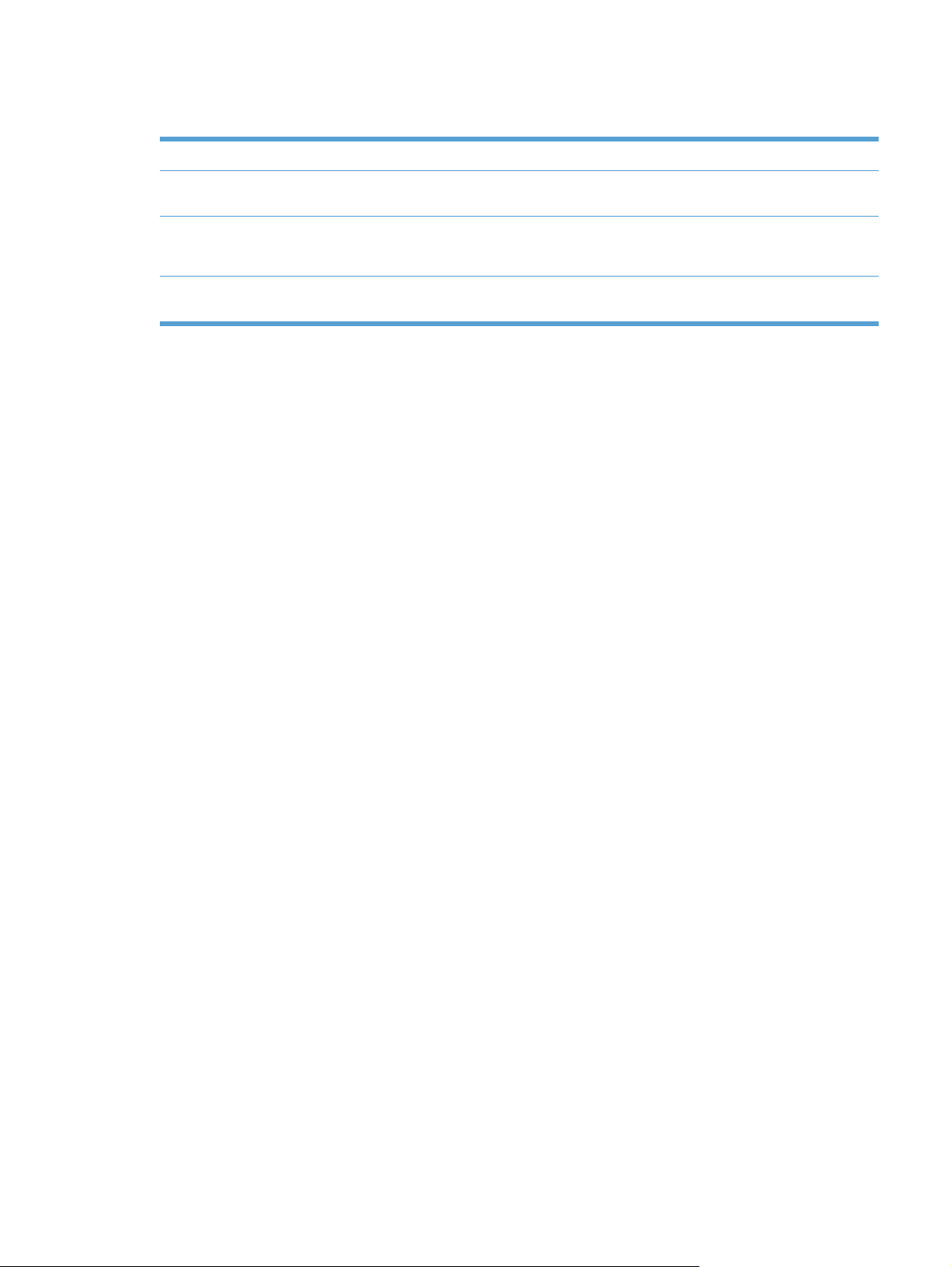
Značajke za očuvanje okoliša
Ručni obostrani ispis Štedite papir upotrebom ručnog obostranog ispisa
Ispisati više stranica po listu Štedite papir tako da ispišete dvije ili više stranica, jednu pored druge, na jednom listu
Recikliranje Smanjite količinu otpada korištenjem recikliranog papira.
Ušteda energije Tehnologija trenutnog spajanja i stanje mirovanja omogućuju brzi prijelaz uređaja u stanje s
papira. Pristupite ovoj značajki putem upravljačkog programa pisača.
Reciklirajte spremnike s tintom tako da ih vratite tvrtki.
manjom potrošnjom energije kad se ne ispisuje pa se time štedi energija.
HRWW Značajke za očuvanje okoliša 3
Page 18
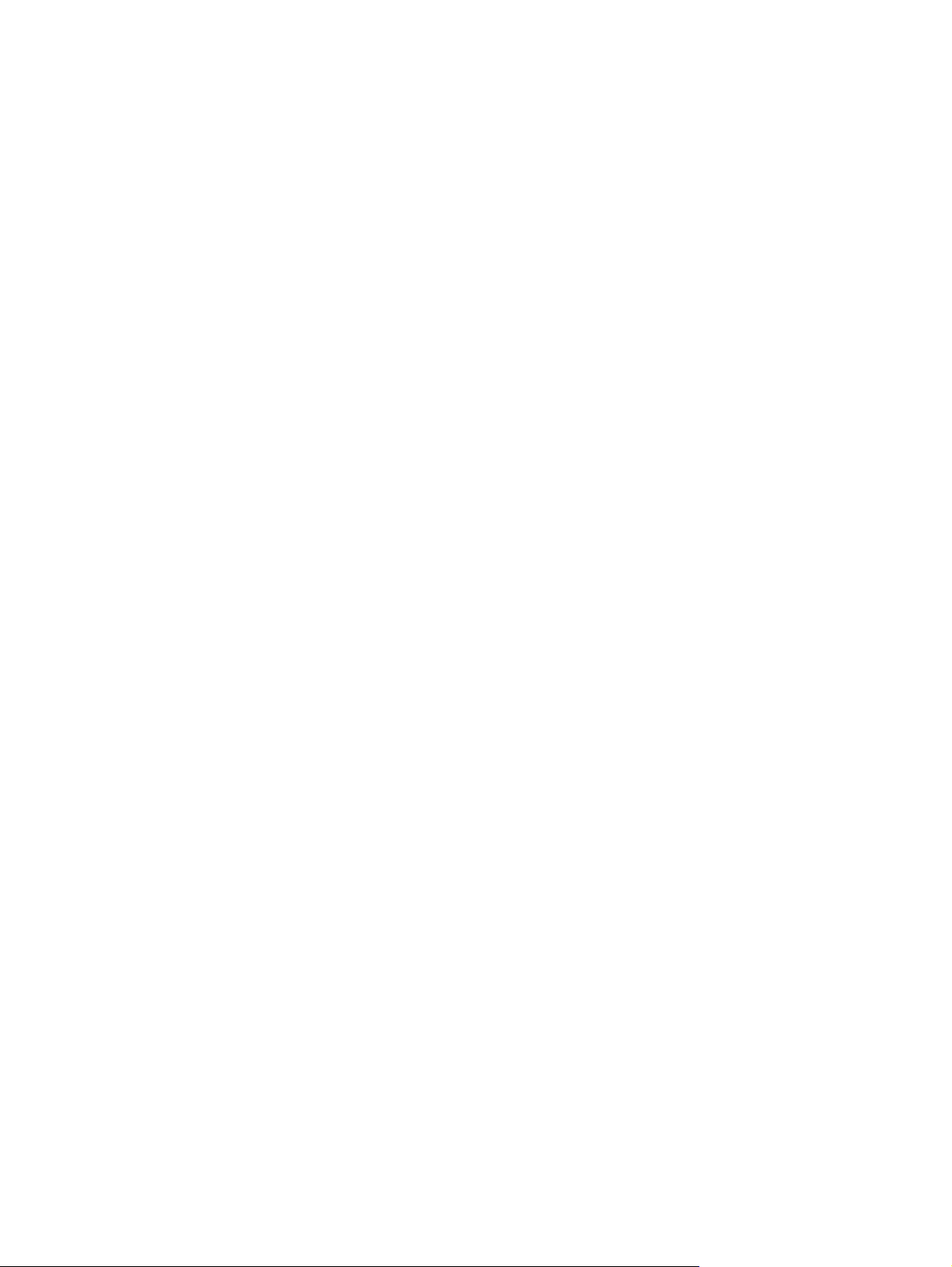
Značajke dostupnosti
Uređaj sadrži nekoliko značajki koje korisnicima pomažu kod problema s dostupnosti.
Online korisnički priručnik kompatibilan s čitačima teksta.
●
● Spremnik s tonerom može se umetnuti i izvaditi samo jednom rukom.
● Sva vrata i poklopci mogu se otvoriti jednom rukom.
4 Poglavlje 1 Osnovne informacije o uređaju HRWW
Page 19
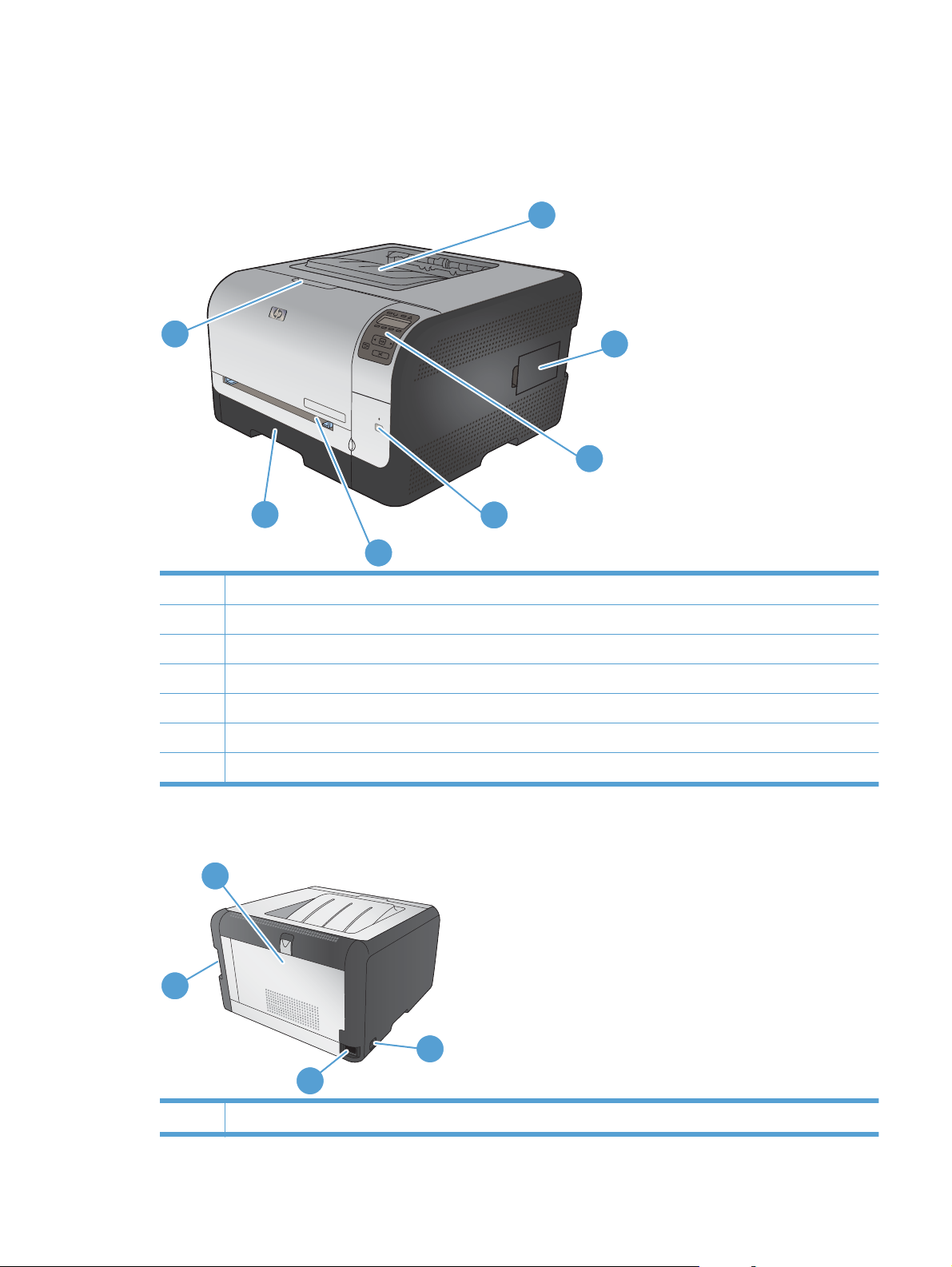
Pregledi proizvoda
Pogled sprijeda
1
7
2
3
6
4
5
1 Izlazna ladica (za 125 listova standardnog papira)
2 Vratašca dvostrukog memorijskog modula (DIMM) (za dodavanje memorije)
3 Upravljačka ploča
4 Gumb i indikator za bežično povezivanje (samo bežični model)
5 Ladica 1 -- prioritetni otvor za umetanje pojedinačnih listova i vrata za pristup zaglavljenom mediju
6 Ladica 2 -- za 150 listova
7 Prednja vrata (dopušta pristup ispisnom spremniku)
Pogled straga
2
1
3
4
1 Priključak za brzu USB 2.0 vezu i mrežni priključak
HRWW Pregledi proizvoda 5
Page 20
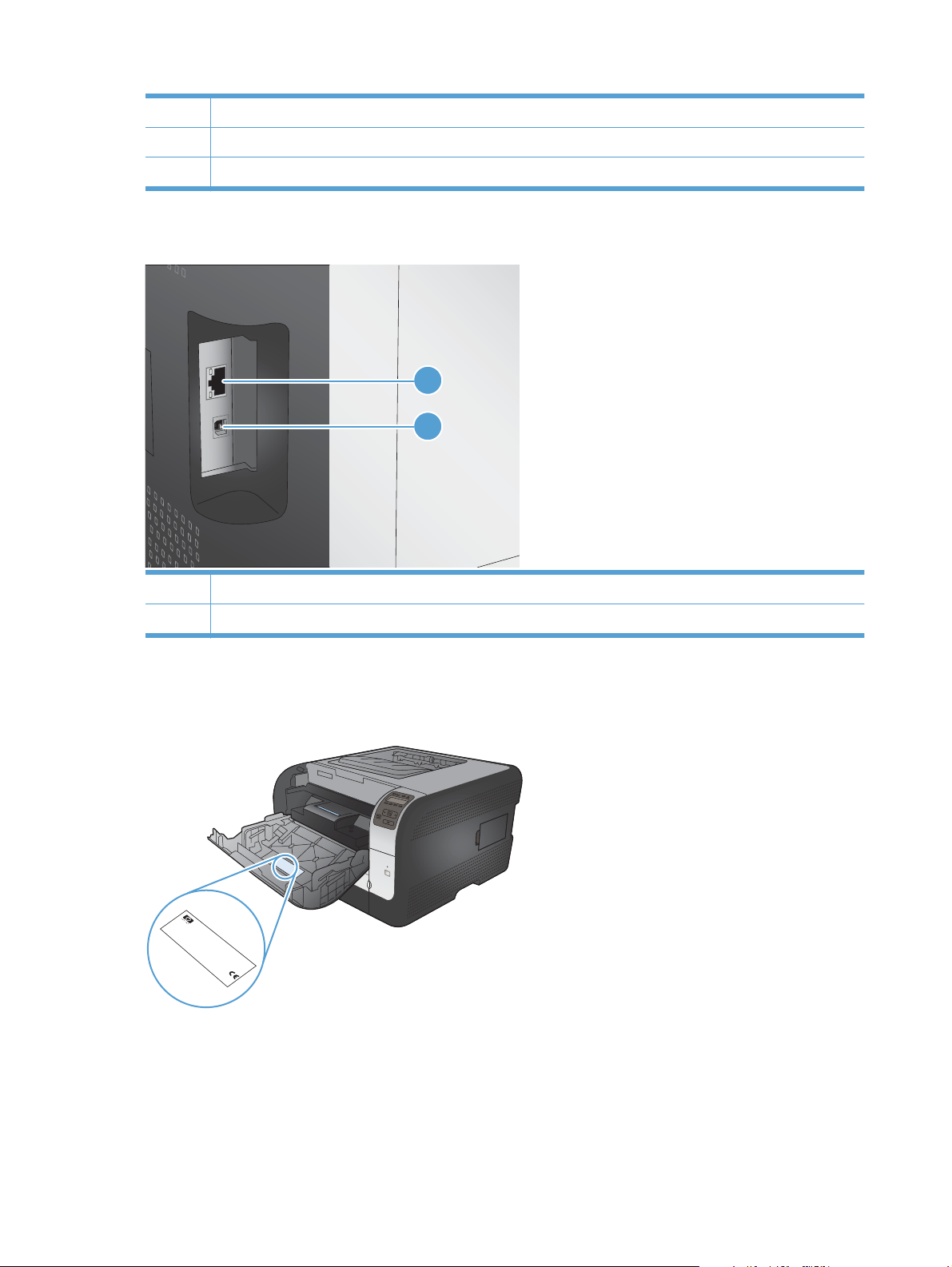
2 Stražnja vrata (za pristup zaglavljenom papiru)
3Prekidač za napajanje
4 Priključak za napajanje
Priključci sučelja
1
2
1 Mrežni priključak (gornji)
2 USB priključak (donji)
Položaj serijskog broja i broja modela
Oznaka sa serijskim brojem i brojem modela uređaja nalazi se s unutrašnje strane prednjih vrata.
P
roduct N
CNBR21
H
CNBR21
E
1
1
W
B
3
Ser
L
O
1
U
E
1
o
IS
C
S
.
C
ial No
T
2347
C
A
Q
E
N
T
2347
H
-P
,
3948M
Product of J
N
IDA
IN
B
Produit du J
AC
.
B
D
CNBB123456
R
H
E
R
K
2
N
O
A
2
B
8
R
1
1
D
L
3
2
apan
V
220- 240V ~A
71
2
apon
D
3
50/60 Hz, 2.5A (2,5A)
4
.
3
4
Man
4
7
J
an
7
ufactured
uary 3, 2007
C
Numero reglementaire du modele
Regulatory Model Number BOISB-0405-00
é
This de
Rules. O
é
conditions:
interf
vice com
interf
m
per
erence
a
y cause undesir
erence receiv
This product conf
ation is subject
(1)
radiation perf
plies with P
CFR chapter 1, sub-chapter J
, and (2)
This de
vice m
ed, including i
This de
é
art 15 of the FCC
orm
able oper
to the f
orm
ance standard 21
a
y not cause har
vice m
s with CDRH
ollo
ation.
wing tw
nterf
ust accept an
erence that
.
o
m
ful
y
SITE:BOI
>PET<
6 Poglavlje 1 Osnovne informacije o uređaju HRWW
Page 21
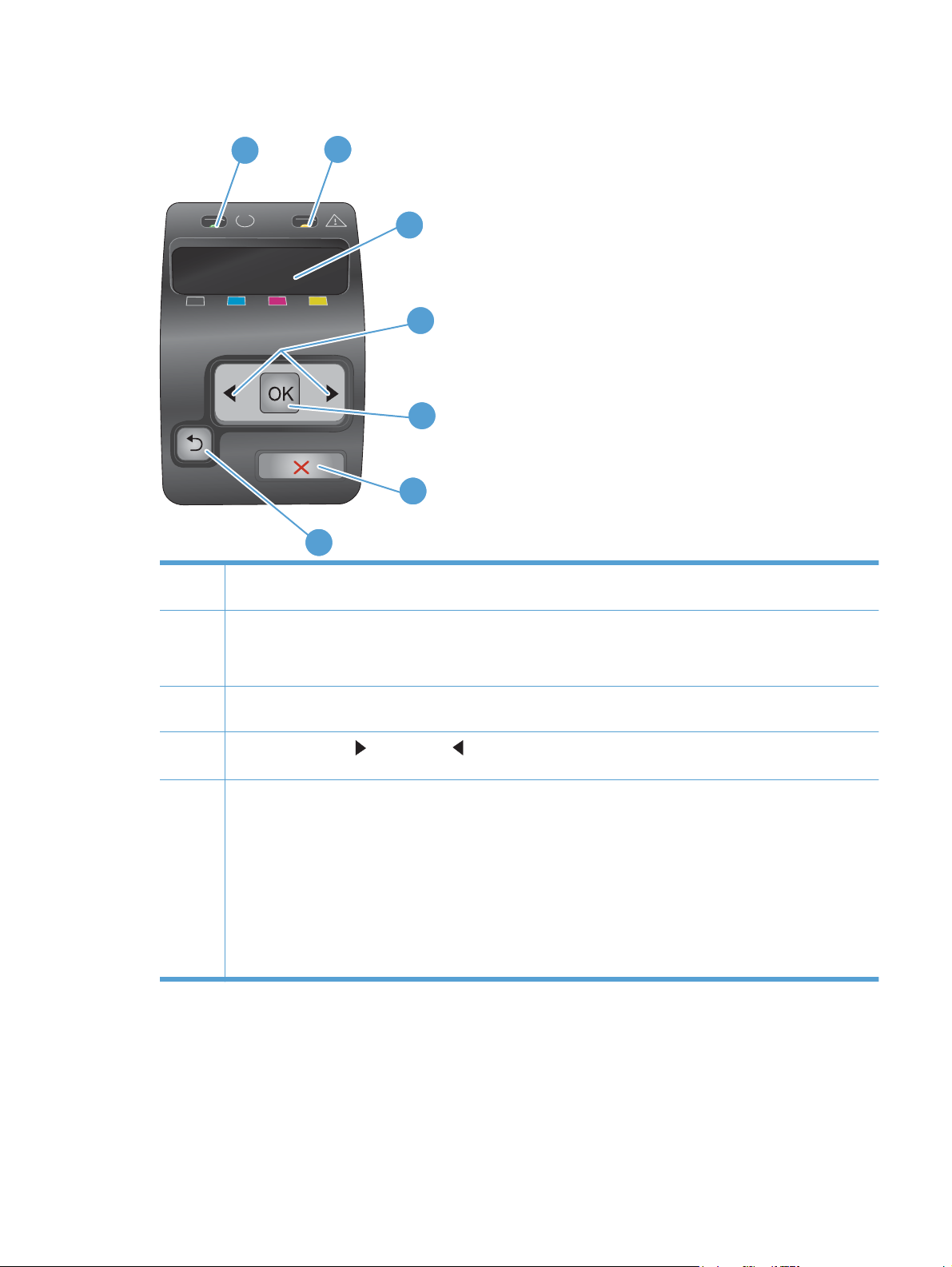
Izgled upravljačke ploče
1
2
3
4
5
6
7
1 Indikator spremnosti (zeleno): Indikator spremnosti svijetli kada je ureрaj spreman za ispis. Indikator treperi kada
ureрaj prima podatke za ispis.
2 Indikator upozorenja (narančasto): Indikator upozorenja treperi kada je spremnik za ispis prazan ili uređaj
3 Zaslon upravljačke ploče: Zaslon prikazuje informacije o ureрaju. Putem izbornika na zaslonu moћete odrediti
4
5Gumb OK (U redu): Gumb OK (U redu) pritisnite za sljedeжe akcije:
zahtijeva pozornost korisnika.
NAPOMENA: Indikator upozorenja ne treperi ako je prazno više od jednog spremnika za ispis.
postavke ureрaja.
Gumbi strelica desno
smanjivanje vrijednosti prikazane na zaslonu.
● Otvaranje izbornika upravljačke ploče.
Otvaranje podizbornika prikazanog na zaslonu upravljačke ploče.
●
● Odabir stavke s izbornika.
● Uklanjanje nekih pogrešaka.
Pokretanje ispisa kao reakcija na upit upravljačke ploče (na primjer, kada se na zaslonu upravljačke ploče
●
pojavi poruka [OK] za ispis).
i strelica lijevo : Ovaj gumb koristite za kretanje kroz izbornike ili za povećavanje ili
HRWW Pregledi proizvoda 7
Page 22
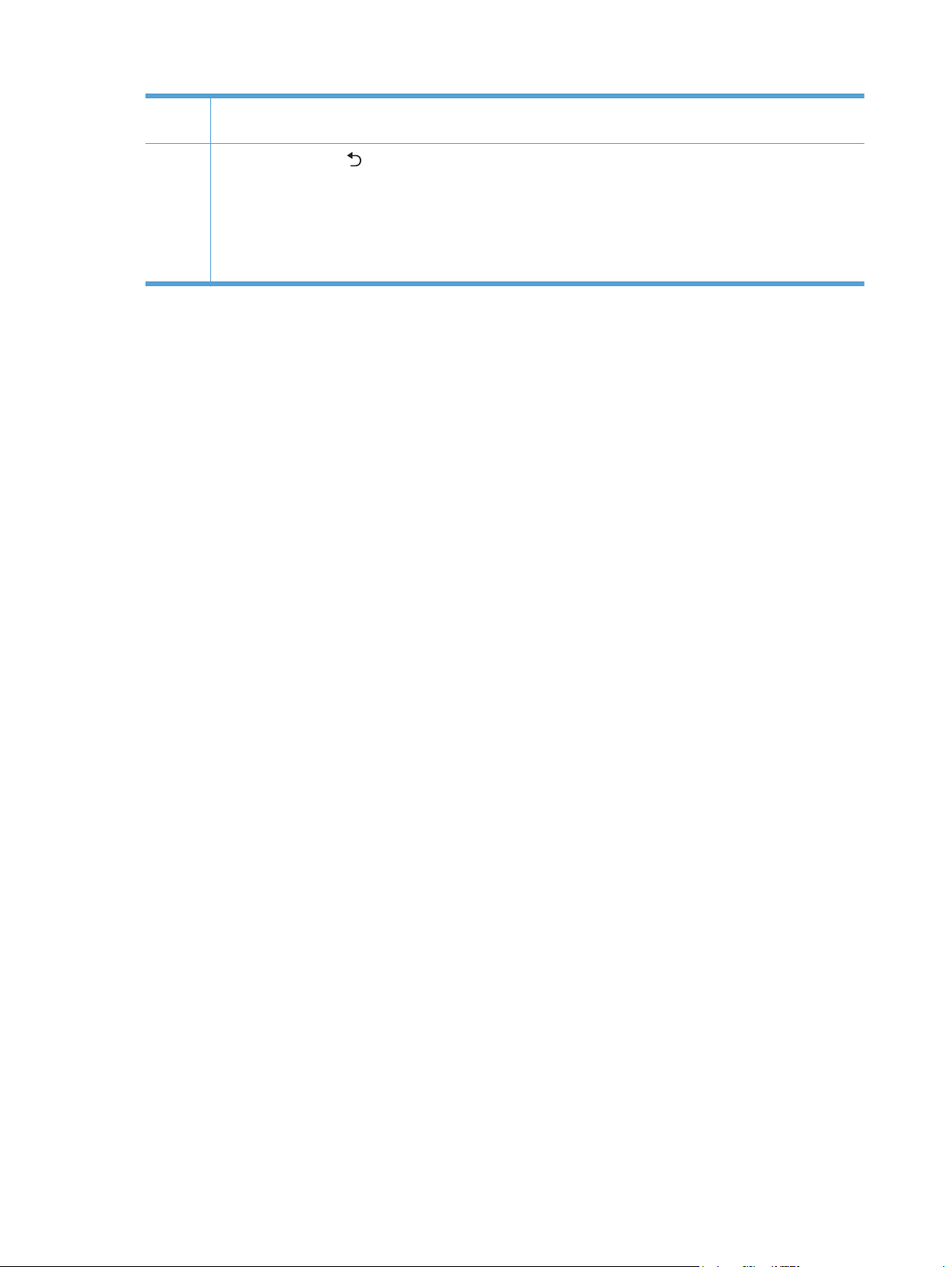
6 Gumb Odustani X: Pritisnite ovaj gumb za otkazivanje ispisa kada treperi indikator upozorenja ili za izlazak iz
izbornika upravljačke ploče.
7
Gumb strelica unatrag
● Izlaz iz izbornika upravljačke ploče.
Pomicanje na prethodni izbornik na popisu podizbornika.
●
● Pomicanje na prethodnu stavku izbornika na popisu podizbornika (bez spremanja promjena na stavci
izbornika).
: Ovaj gumb pritisnite za sljedeće akcije:
8 Poglavlje 1 Osnovne informacije o uređaju HRWW
Page 23
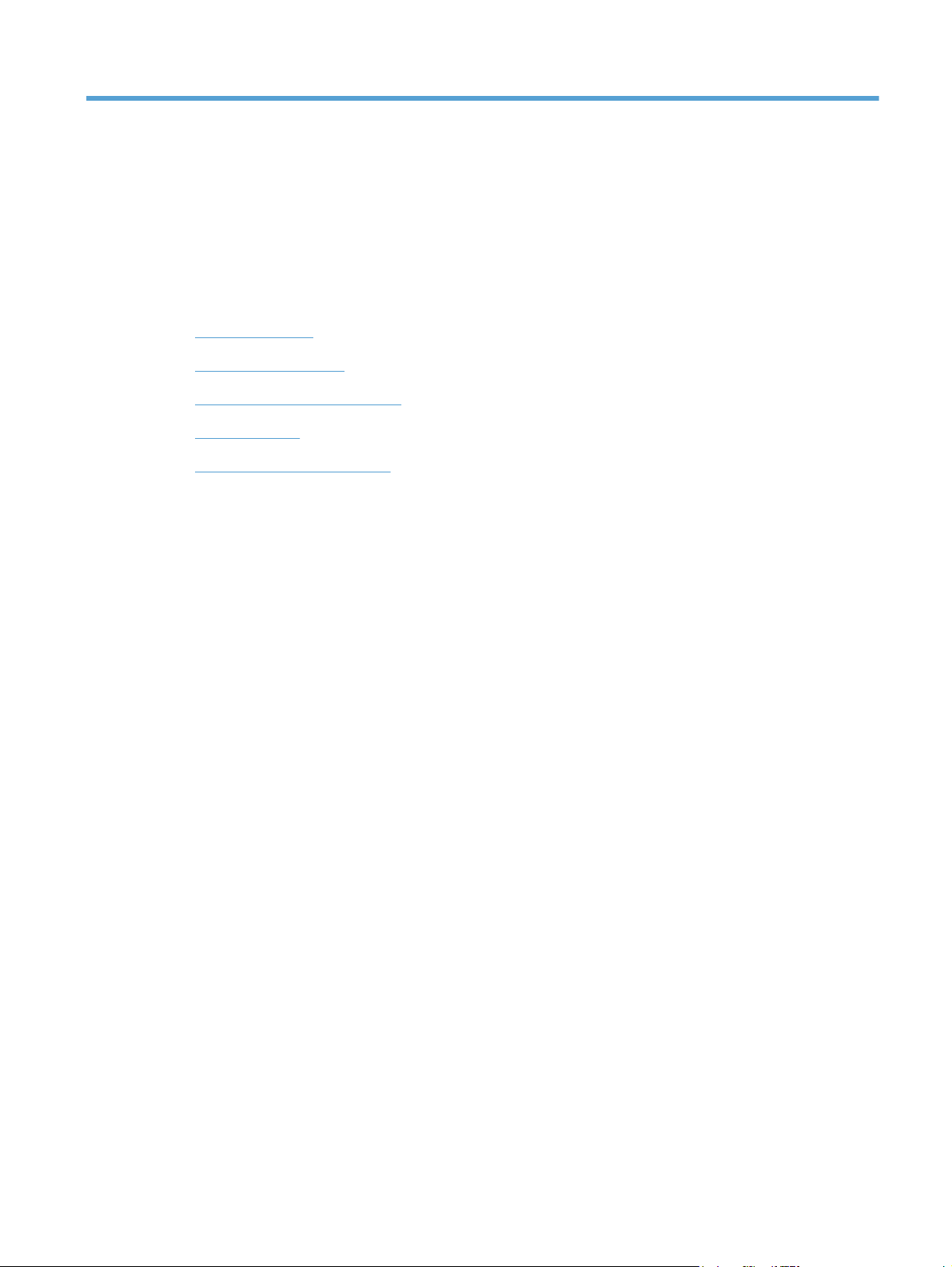
2 Izbornici na upravljačkoj ploči
● Izbornik Izvješća
Izbornik Brzi obrazac
●
Izbornik Postavljanje sustava
●
Izbornik Servis
●
Izbornik Postavljanje mreže
●
HRWW 9
Page 24
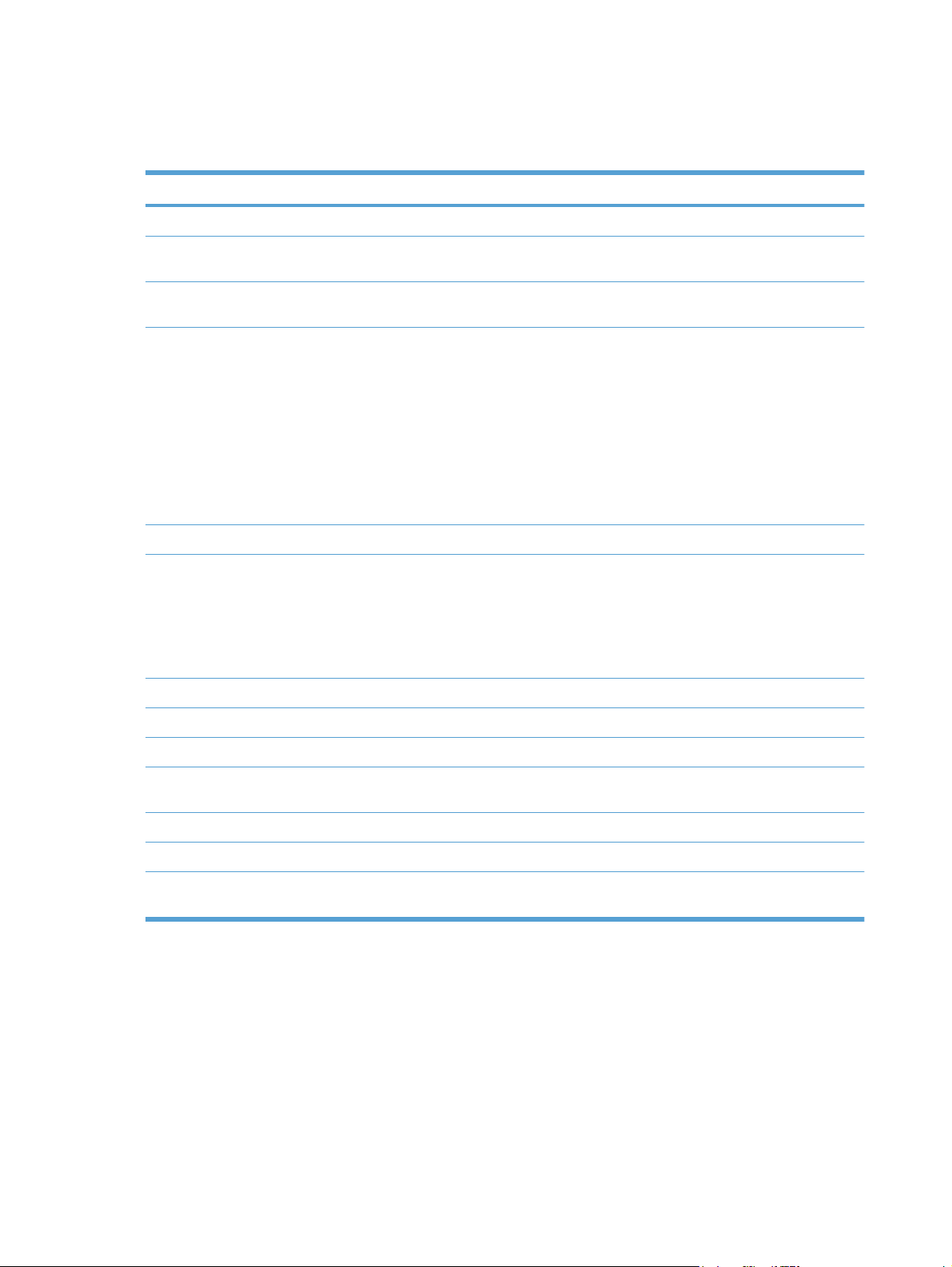
Izbornik Izvješća
Pomoću izbornika Izvješća možete ispisati izvješća s informacijama o uređaju.
Stavka izbornika Opis
Ogledna stranica Ispisuje stranicu u boji koja prikazuje kvalitetu ispisa.
Struktura izbornika Ispisuje mapu izbornika upravljačke ploče. Navedene su i aktivne postavke
Izvješće konfig. Ispisuje popis svih postavki uređaja. Uključuje informacije o mreži kada je uređaj
Status potrošnog materijala Ispisuje status za svaki spremnik s tintom, u što se ubrajaju i sljedeće informacije:
Sažetak mreže Ispisuje popis svih mrežnih postavki uređaja
Usage page (Stranica korištenja) Ispisuje popis PCL stranica, PCL 6 stranica, PS stranica, stranica koje su se
PCL font list (Popis PCL fontova) Ispisuje popis svih instaliranih PCL fontova.
svakog izbornika.
spojen na mrežu.
● Procijenjeni preostali postotak vijeka trajanja spremnika s tintom
Koliko je pribliћno ostalo listova
●
● Brojevi dijelova za HP spremnike s tintom
● Broj ispisanih stranica
Informacije o naručivanju novih HP spremnika s tintom i recikliranju
●
potrošenih HP spremnika s tintom
zaglavile u uređaju ili su pogrešno zahvaćene, jednobojnih (crno-bijelo) ili stranica
u boji te navodi ukupan broj stranica
HP Color LaserJet CP1525nw samo: ispisuje stranicu s informacijama navedenim
iznad i broj ispisanih jednobojnih (crno-bijelo) ili stranica u boji, broj umetnutih
memorijskih kartica, broj PictBridge priključaka te broj PictBridge stranica
PS font list (Popis PS fontova) Ispisuje popis svih instaliranih PostScript (PS) fontova
PCL6 Font List (Popis PCL6 fontova) Ispisuje popis svih instaliranih PCL6 fontova
Color usage log (Dnevnik korištenja
boje)
Service page (Stranica servisa) Ispisuje izvješće o servisu
Stranica dijagnostike Ispisuje stranice baždarenja i dijagnostike boja
Kvaliteta ispisa Ispisuje testnu stranicu u boji koja može biti korisna za dijagnosticiranje pogreški u
Ispisuje izvješće s korisničkim imenom, nazivom aplikacije i informacijama o
korištenju boje za svaki zadatak ispisa
kvaliteti ispisa.
10 Poglavlje 2 Izbornici na upravljačkoj pločiHRWW
Page 25
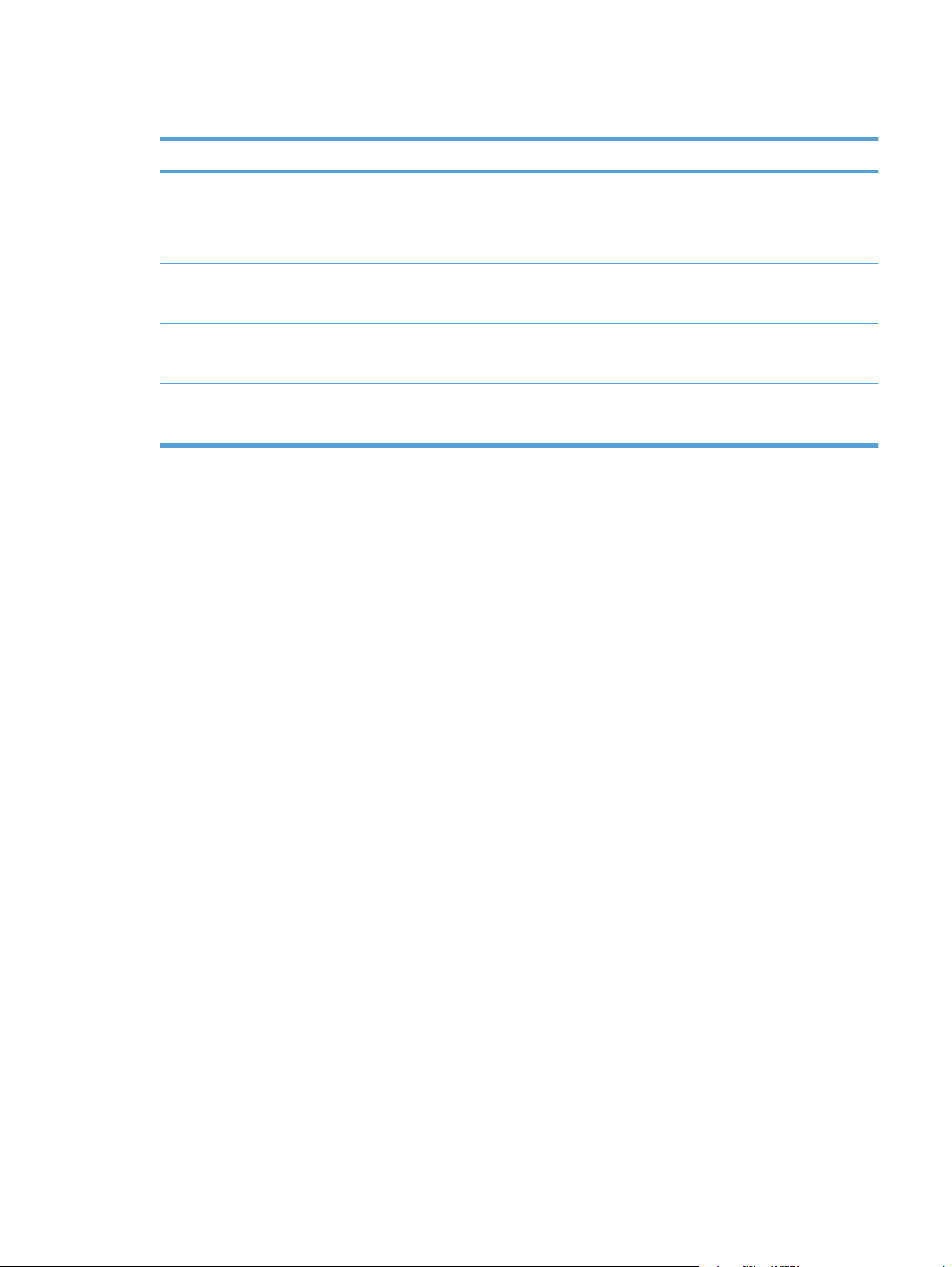
Izbornik Brzi obrazac
Stavka izbornika Stavka podizbornika Opis
Papir za notes Strogo pravilo
Široko pravilo
Podređeno pravilo
Papir za grafikone 1/8 inča
5 mm
Popis za provjeru 1-Stupac
2-Stupac
Notni papir Okomito
Pejzaž
Ispisuje stranice koje već imaju tiskane redove
Ispisuje stranice koje već imaju tiskane linije za grafikone
Ispisuje stranice koje već imaju tiskane linije s kućicama
Ispisuje stranice koje već imaju tiskane linije za pisanje nota
HRWW Izbornik Brzi obrazac 11
Page 26
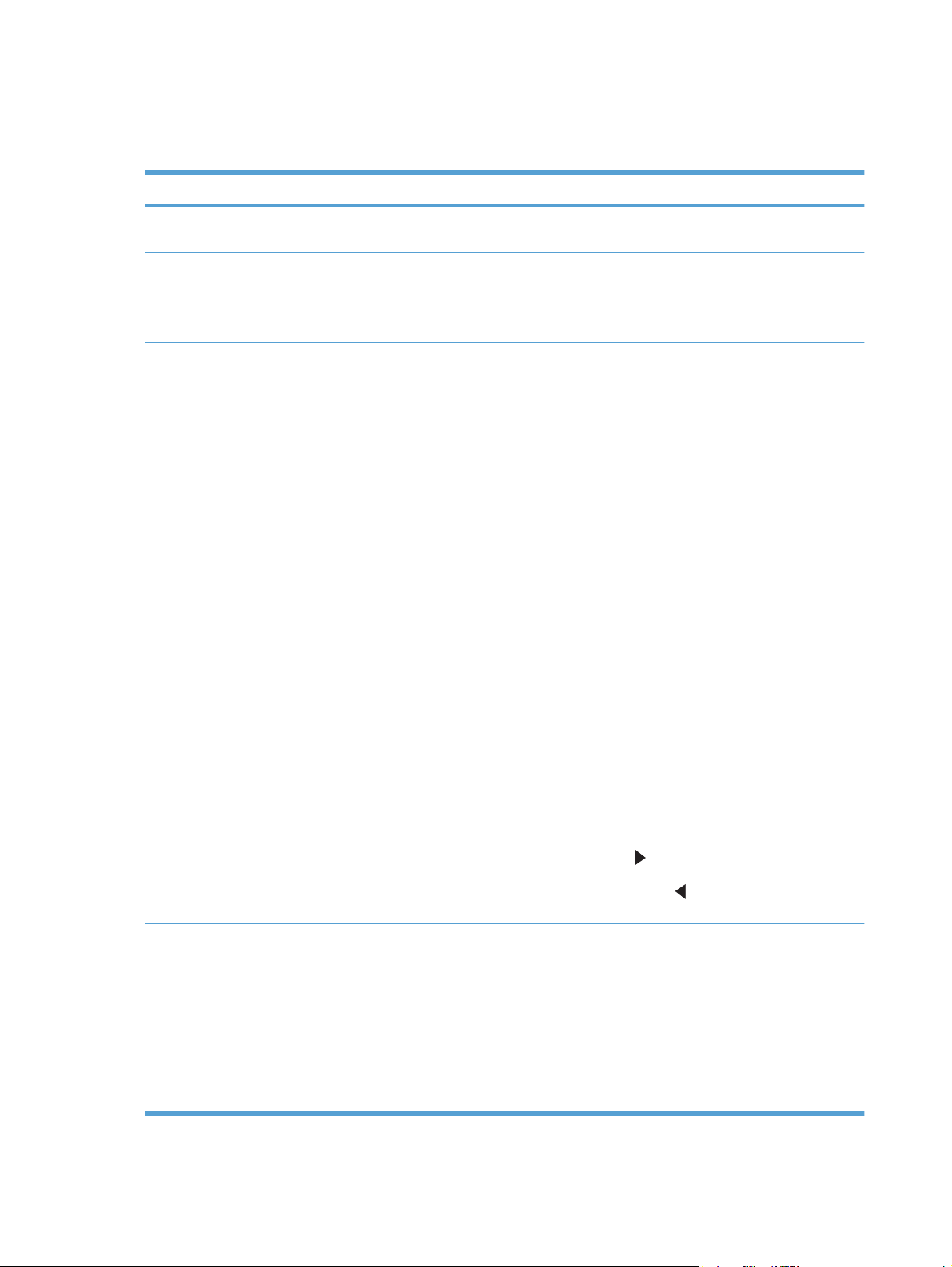
Izbornik Postavljanje sustava
U sljedećoj tablici stavke označene zvjezdicom (*) su zadane tvorničke postavke.
Stavka izbornika Stavka podizbornika Stavka podizbornika Opis
Jezik Odaberite jezik za poruke na zaslonu
upravljačke ploče i izvješća uređaja.
Postavljanje papira Zad. veličina papira Letter
A4
Legal
Zad. vrsta papira Prikazat će se popis
Ladica 2 Paper type (Vrsta
Paper out action (Akcija
kod izlaza papira)
raspoloživih vrsta papira.
papira)
Paper size (Veličina
papira)
Wait forever (Čekaj
zauvijek)*
Cancel (Odustani)
Override (Premosti)
Odaberite veličinu za ispis internih
izvješća ili zadatke ispisa koji ne
navode veličinu.
Odaberite vrstu papira za ispis internih
izvješća ili zadatke ispisa koji ne
navode vrstu.
S popisa raspoloživih veličina i vrsta
odaberite zadanu veličinu i vrstu za
ladicu 2.
Odaberite kako uređaj treba reagirati
kada zadatak ispisa zahtijeva veličinu ili
vrstu medija koja nije dostupna ili kada
je navedena ladica prazna.
Odaberite Wait forever (Čekaj
zauvijek) kako bi uređaj pričekao dok
ne umetnete odgovarajući papir i
pritisnete OK. Ovo je zadana postavka.
Odaberite Promjena za ispis na
različitoj veličini ili tipu nakon određene
odgode.
Odaberite Odustani za automatsko
poništavanje zadatka ispisa nakon
navedene odgode.
mjena ili Odustani,
o
) za smanjivanje količine
Kvaliteta ispisa Kalibracija boja Nakon uključivanja
Baždari sad
Ako odaberete Pr
na upravljačkoj ploči pojavljuje se
odzivnik za unos broja sekundi za
odgodu. Pritisnite gumb strelica udesno
(
) za povećanje količine vremena do
3600 sekundi. Pritisnite gumb strelica
ulijevo (
vremena.
Nakon uključivanja: Odaberite nakon
koliko vremena se uređaj treba baždariti
kada ga uključite. Zadana postavka je
15 minuta.
Baždari sad: Prema ovoj postavci
ureрaj odmah obavlja baћdarenje. Ako
je zadatak u obradi, ureрaj obavlja
baћdarenje nakon dovrљetka zadatka.
Ako je prikazana poruka o pogrešci,
najprije morate izbrisati poruku.
12 Poglavlje 2 Izbornici na upravljačkoj pločiHRWW
Page 27
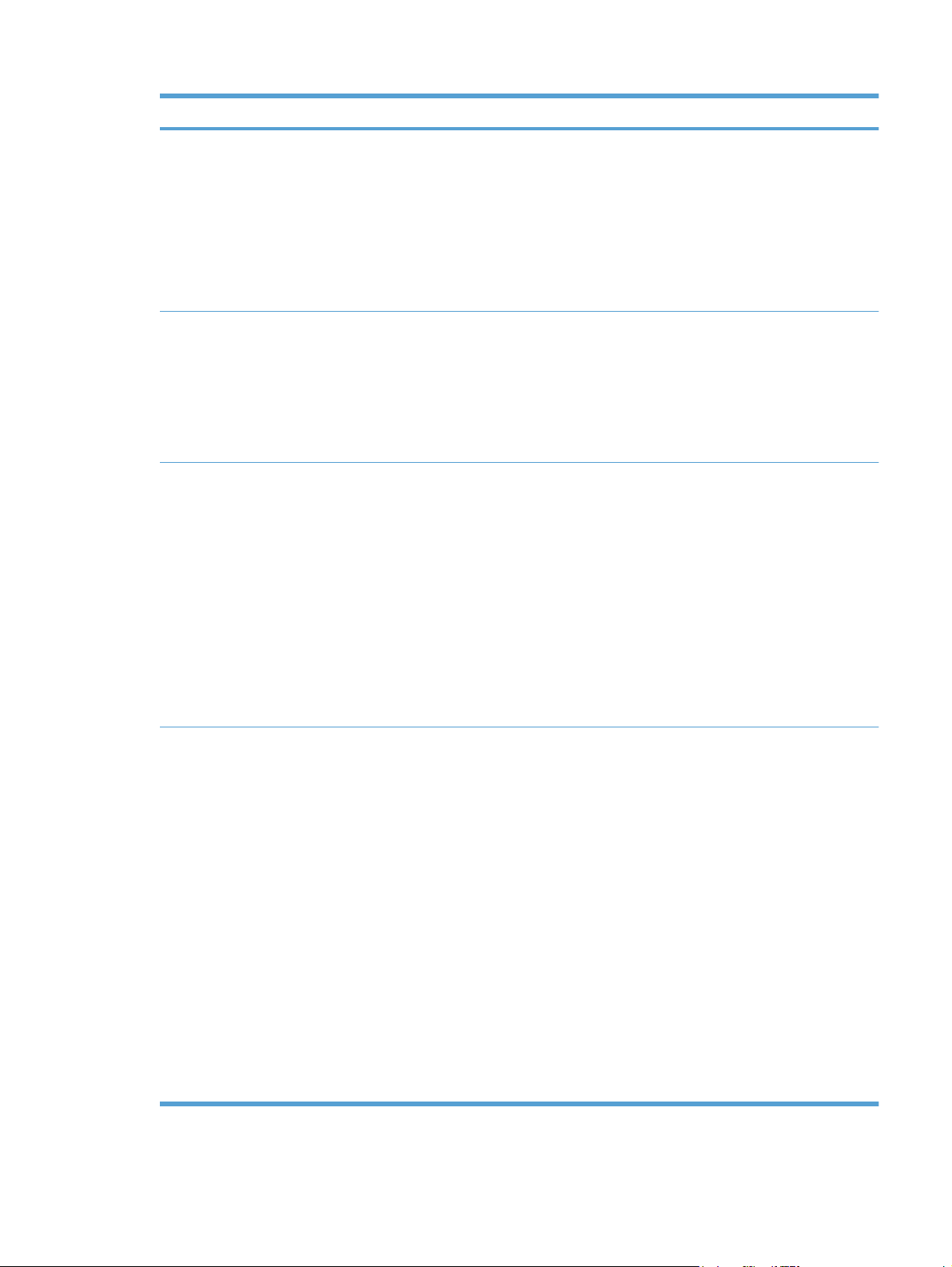
Stavka izbornika Stavka podizbornika Stavka podizbornika Opis
PowerSave Time
(Vrijeme uštede
energije)
Prikaz kontrasta Srednje*
Pri jako niskoj razini Spremnik s crnom
Odgoda mirovanja 15 minuta*
Tamnije
Najtamnije
Najsvjetlije
Svjetlije
bojom
Postavlja koliko će trajati vrijeme
30 minuta
1 sat
2 sata
Isključeno
1 minuta
Odaberite razinu kontrasta zaslona.
Zaustavi
Odzivnik*
Nastavi
neaktivnosti prije ulaska uređaja u način
PowerSave (Ušteda energije). Uređaj
automatski izlazi iz načina Ušteda
energije kada pošaljete zadatak ispisa
ili pritisnete gumb upravljačke ploče.
Postavlja kako će se uređaj ponašati
kad spremnik s crnom tintom bude
gotovo prazan.
● Zaustavi: Uređaj zaustavlja ispis
dok ne zamijenite spremnik s
tintom.
● Odzivnik: Uređaj zaustavlja ispis i
daje uputu da zamijenite spremnik
s tintom. Možete potvrditi uputu i
nastaviti ispisivati.
Spremnici u boji Zaustavi
Odzivnik*
Nastavi
Ispiši crno-bijelo
● Nastavi: Uređaj vas upozorava da
je spremnik s tintom pri kraju, ali
nastavlja s ispisom.
Postavlja kako će se uređaj ponašati
kad neki od spremnika s tintom u boji
bude gotovo prazan.
● Zaustavi: Uređaj zaustavlja ispis
dok ne zamijenite spremnik s
tintom.
● Odzivnik: Uređaj zaustavlja ispis i
daje uputu da zamijenite spremnik
s tintom. Možete potvrditi uputu i
nastaviti ispisivati.
t
● Nas
●
avi: Uređaj vas upozorava da
je spremnik s tintom pri kraju, ali
nastavlja s ispisom.
Ispiši crno-bijelo: Uređaj vas
upozorava da je spremnik s tintom
gotovo prazan, ali nastavlja ispis
samo s crnom tintom. Za
konfiguriranje pisača za ispis u boji
i korištenje preostalog tonera u
HRWW Izbornik Postavljanje sustava 13
Page 28
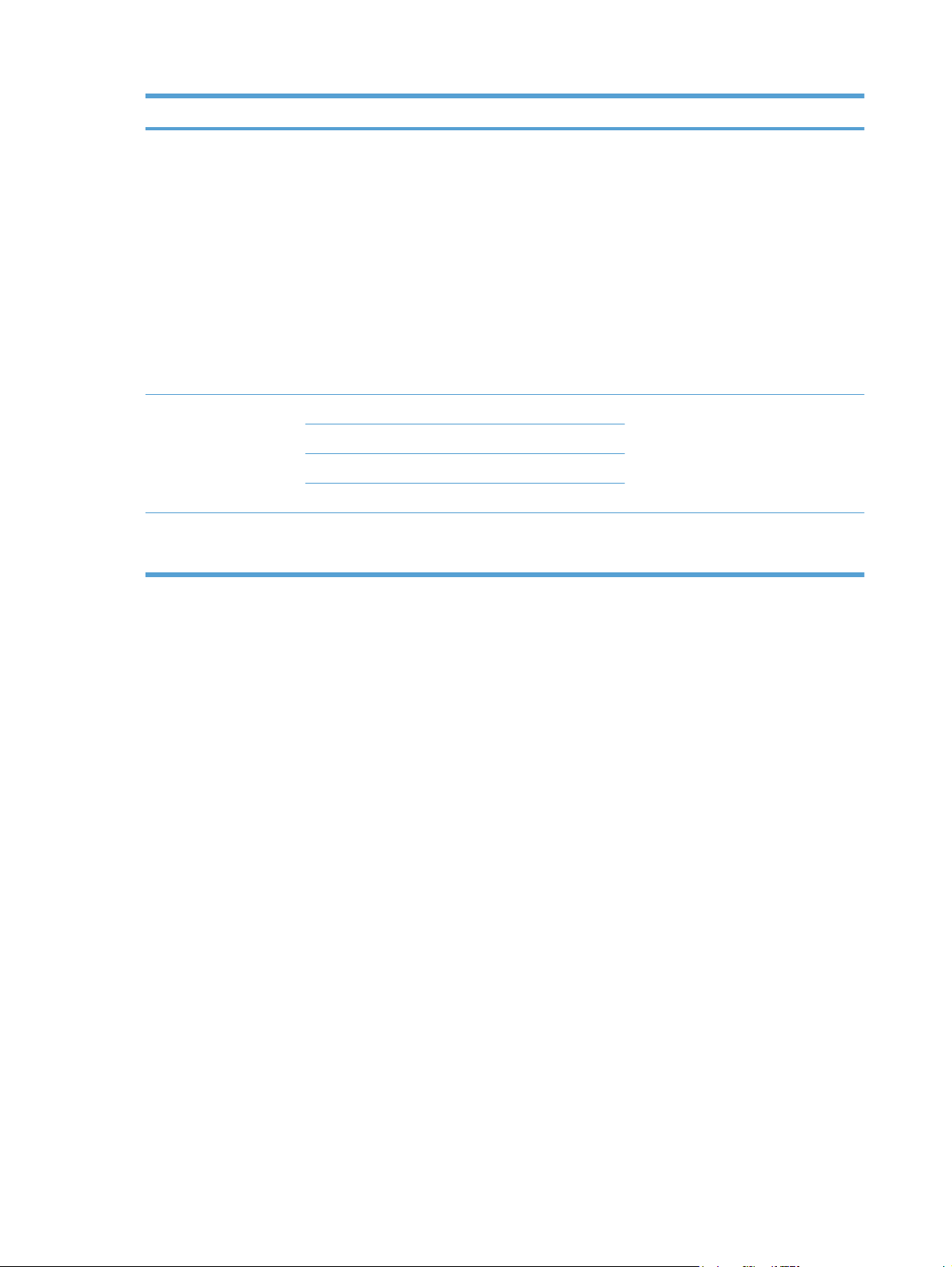
Stavka izbornika Stavka podizbornika Stavka podizbornika Opis
spremniku dok se ne potroši do
kraja, pratite ove korake:
1. Na upravljačkoj ploči
dodirnite gumb OK, a zatim
dodirnite gumb Postavljanje
sustava.
2. Dodirnite gumb Pri jako
niskoj razini, a potom gumb
Spremnici u boji. Dodirnite
gumb Nastavi.
Kad zamijenite spremnik u kojem
je tinta pri kraju, ispis u boji se
nastavlja automatski.
Korisnički definirana
najniža razina
Font Courier Regular (Obični)
Crno-bijelo Unesite postotak preostalog vijeka
Cijan
Magenta
Žuta
Dark (Tamni)
trajanja na kojem će vas uređaj
upozoriti da je spremnik gotovo prazan.
Odabire verziju fonta Courier. Zadana
vrijednost je Regular (Obični).
14 Poglavlje 2 Izbornici na upravljačkoj pločiHRWW
Page 29
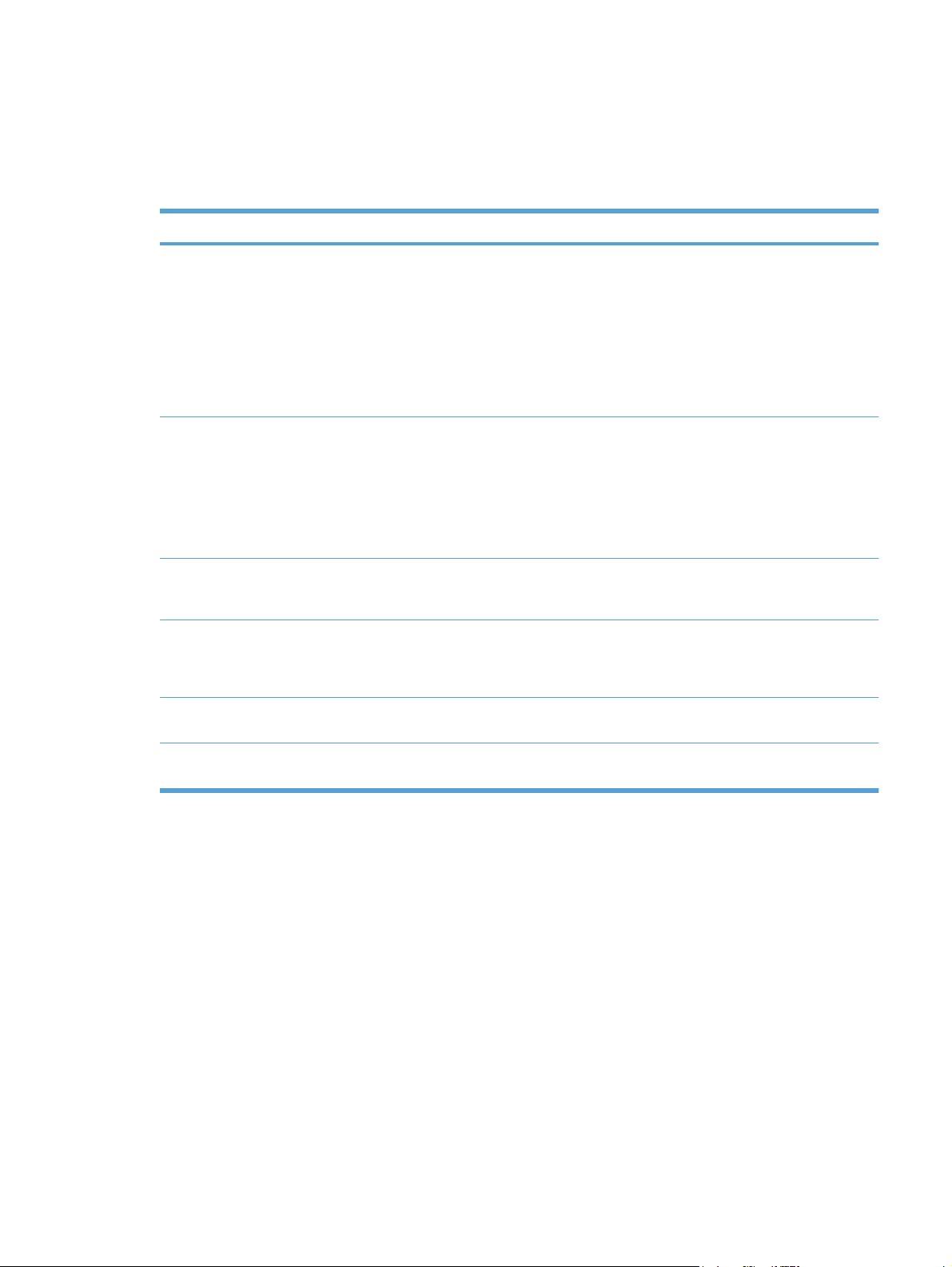
Izbornik Servis
Pomoću ovog izbornika možete vratiti postavke na zadane vrijednosti, očistiti uređaj i aktivirati
posebne načine rada koji utječu na rezultate ispisa. Stavke označene zvjezdicama (*) su tvornički
zadane postavke.
Stavka izbornika Stavka podizbornika Opis
Stranica za čišćenje Pomoću ove opcije možete očistiti uređaj ako
na ispisanim stranicama primijetite mrlje od
tonera ili druge tragove. Postupak čišćenja
uklanja prašinu i suvišan toner s puta za papir.
Kada odaberete ovu stavku, uređaj traži da u
ladicu 1 umetnete običan papir, a zatim
pritisnete OK kako biste pokrenuli postupak
čišćenja. Pričekajte dok se postupak ne završi.
Ispisanu stranicu bacite.
Brzina USB veze Visoka*
Puna
Manje savijanje papira Svijetli
Isključeno*
Arhivski ispis Svijetli
Isključeno*
Datum programskih
datoteka
je zadanih
Vraćan
vri
jednosti
Prikazuje šifru datum trenutnih programskih
Vraća sve prilagođene postavke kopiranja na
Postavlja brzinu USB veze na High (Velika) ili
Full (Najveća). Kako bi pisaи doista radio pri
velikoj brzini, mora biti omoguжena postavka za
veliku brzinu, a ureрaj mora biti povezan s
EHCI kontrolorom glavnog raиunala koji
takoрer radi pri velikoj brzini. Ova stavka
izbornika takoрer ne odraћava trenutnu radnu
brzinu ureрaja.
Ako se ispisane stranice stalno savijaju,
korištenjem ove opcije uređaj postavite u način
rada koji smanjuje savijanje.
Ako ispisujete stranice koje će biti pohranjene
dulje vrijeme, pomoću ove opcije možete
postaviti način rada uređaja koji smanjuje
razmazivanje tonera i skupljanje prašine.
datoteka
tvornički zadane vrijednosti.
HRWW Izbornik Servis 15
Page 30
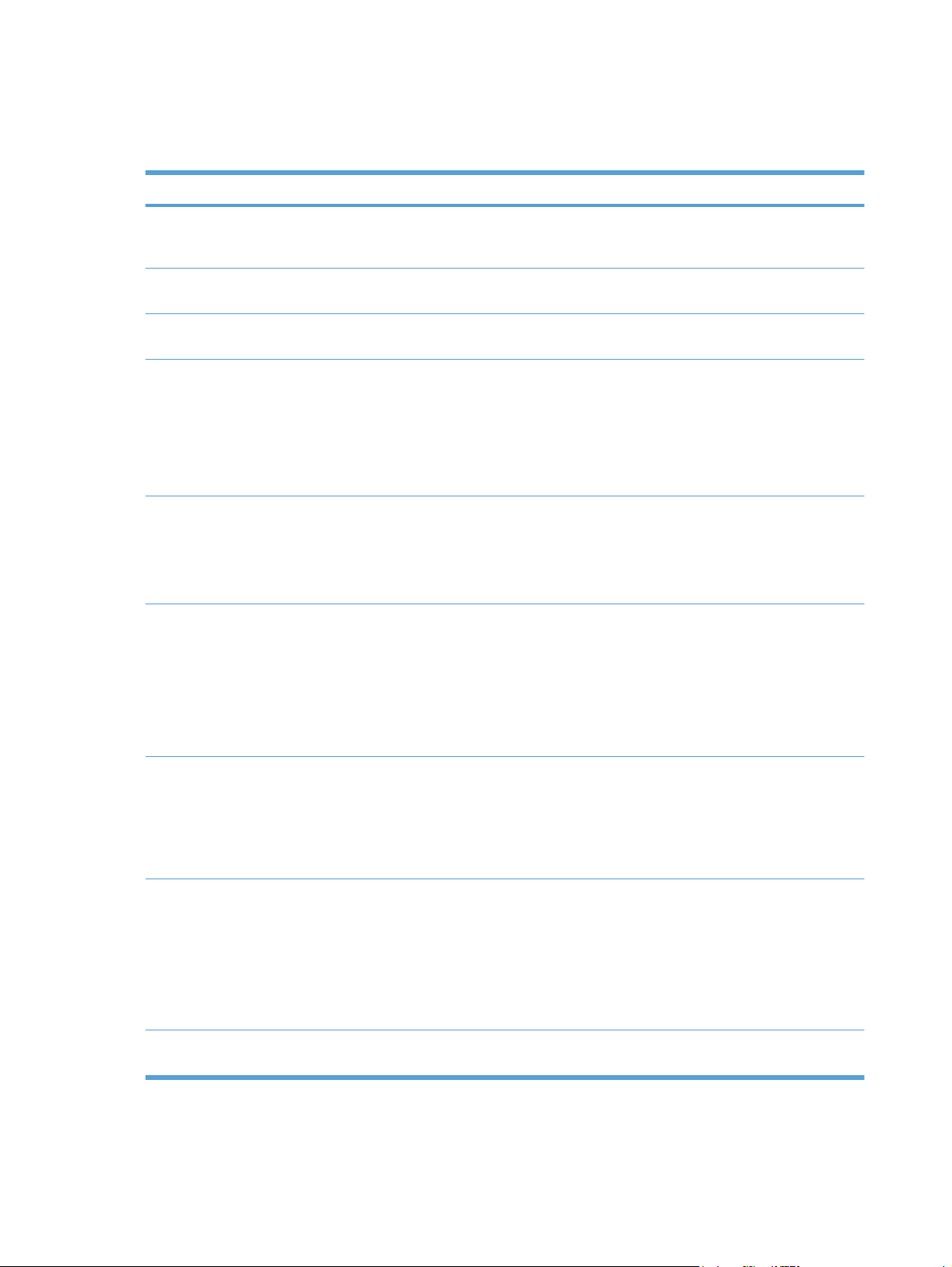
Izbornik Postavljanje mreže
Pomoću ovog izbornika možete postaviti mrežnu konfiguraciju.
Stavka izbornika Stavka podizbornika Opis
Bežični izbornik (samo bežični
uređaji)
Pokreni testiranje faksa Testira bežičnu mrežu i ispisuje izvješće s
Uključi/Isključi bežičnu
TCP IP konfiguracija
Automatsko preklapanje
signala
Network services (Mrežne
usluge)
Postavljanje WPS-a Ako vaš bežični usmjerivač podržava ovu značajku,
koristite ovu metodu kako biste postavili uređaj na
bežičnoj mreži. Ovo je najjednostavnija metoda.
rezultatima.
komunikaciju
Automatski
Ručno
Svijetli
Isključeno
IPv4
IPv6
Omogućava ili onemogućava bežičnu mrežu.
Odaberite Automatski za automatsku konfiguraciju
TCP/IP postavki.
Odaberite Ručno za ručno konfiguriranje IP adrese,
maske podmreže i zadanog pristupnika.
Zadana postavka je Automatski.
Ova se stavka koristi kada uređaj povezujete
izravno s osobnim računalom korištenjem Ethernet
kabela (možda ćete je morati postaviti na Svijetli ili
Isključeno, ovisno o računalu koje se koristi).
Zadana postavka je Svijetli.
Ovu stavku koristi administrator mreže za
ograničavanje mrežnih usluga dostupnih na ovom
đaju.
e
ur
Svijetli
Show IP Address (Prikaz IP
adrese)
Brzina veze Automatski (zadano)
Restore defaults (Vraćanje
zadanih vrijednosti)
Ne
Yes (Da)
10T Full
10T Half
100TX Full
100TX Half
Pritisnite OK kako biste vratili postavke mrežne
Isključeno
Zadana postavka je Svijetli.
Ne: IP adresa uređaja se neće pojaviti na zaslonu
upravljačke ploče.
Yes (Da): IP adresa uređaja će se pojaviti na
zaslonu upravljačke ploče.
Zadana postavka je Ne.
Po potrebi ručno postavlja brzinu veze.
Uređaj će se nakon postavljanja brzine veze
automatski ponovno pokrenuti.
konfiguracije na zadane vrijednosti.
16 Poglavlje 2 Izbornici na upravljačkoj pločiHRWW
Page 31

3 Softver za Windows
● Podržani operacijski sustavi za Windows
Podržani upravljački programi pisača za Windows
●
Odaberite odgovarajući upravljački program pisača za Windows
●
Promjena postavki zadatka ispisa
●
Promjena postavki upravljačkog programa pisača za Windows
●
Uklanjanje softvera za Windows
●
Podržani uslužni programi za Windows
●
Ostale komponente i uslužni programi operativnog sustava Windows
●
Softver za ostale operativne sustave
●
HRWW 17
Page 32

Podržani operacijski sustavi za Windows
Uređaj podržava sljedeće operacijske sustave Windows:
Windows XP (32-bitni, Service Pack 2)
●
● Windows Server 2003 (32-bitni, Service Pack 3)
● Windows Server 2003 (32-bitni i 64-bitni)
● Windows Vista (32-bitni i 64-bitni)
Windows 7 (32-bitni i 64-bitni)
●
18 Poglavlje 3 Softver za Windows HRWW
Page 33

Podržani upravljački programi pisača za Windows
HP PCL 6 (ovo je zadani upravljački program pisača)
●
HP Universal Print Driver za Windows Postcript
●
● HP Universal Print Driver za PCL 5
Upravljački programi pisača uključuju online pomoć s uputama za uobičajene zadatke i opisima tipki,
potvrdnih okvira i padajućih popisa upravljačkog programa pisača.
NAPOMENA: Dodatne informacije o univerzalnom upravljačkom programu pisača(UPD) potražite
na adresi
www.hp.com/go/upd.
HRWW Podržani upravljački programi pisača za Windows 19
Page 34

Odaberite odgovarajući upravljački program pisača za Windows
Upravljački programi pisača pružaju pristup značajkama uređaja i omogućuju računalu komunikaciju s
uređajem (pomoću jezika pisača). Na CD-u uređaja pročitajte napomene o instalaciji i readme
datoteke te potražite dodatni softver i jezike.
Opis HP PCL 6 upravljačkog programa
Instalira se pomoću čarobnjaka Add Printer (Dodavanje pisača)
●
Postavljeno kao zadani upravljački program
●
Preporučeno za ispis u svim podržanim Windows okruženjima
●
● Pruža najbolju brzinu, kvalitetu ispisa i podršku za značajke uređaja za većinu korisnika
● Razvijen kako bi bio usklađen s grafičkim sučeljem Windows Graphic Device Interface (GDI) -
pruža najveću brzinu u Windows okruženjima
● Možda nije potpuno kompatibilan sa prilagođenim softverom i softverom drugih proizvođača koji
se zasniva na upravljačkom programu PCL 5
Opis HP UPD PS upravljačkog programa
● Dostupno za preuzimanje s adrese
●
Preporučeno za ispis s Adobe
grafikom
● Sadrži podršku za ispisivanje u svrhu postscript emulacije ili za postscript flash fontove.
Opis upravljačkog programa HP UPD PCL 5
● Dostupno za preuzimanje s adrese
● Kompatibilan s prethodnim PCL verzijama i starijim HP LaserJet uređajima
● Najbolji izbor za ispis iz programa drugih proizvođača ili prilagođenih programa
● Dizajniran za korištenje u korporacijskim Windows okruženjima s jednim upravljačkim
programom za korištenje s više modela pisača
● Namijenjen za ispis na veći broj modela pisača s mobilnog Windows računala
www.hp.com/support/ljcp1520series
®
programima ili drugim programima koji intenzivno rade s
www.hp.com/support/ljcp1520series
20 Poglavlje 3 Softver za Windows HRWW
Page 35

Promjena postavki zadatka ispisa
Alat za promjenu postavki Metoda za promjenu postavki Trajanje promjena Hijerarhija promjena
Postavke softverskog programa Na izborniku File (Datoteka) u
softverskom programu pritisnite
Page Setup (Postavke stranice)
ili sličnu naredbu.
Printer Properties (Svojstva
pisača) u softverskom programu
Zadane postavke upravljačkog
programa pisača
Koraci se razlikuju za svaki
softverski program. Ovaj
postupak je najzastupljeniji.
1. U izborniku File (Datoteka)
u programu odaberite Print
(Ispis).
2. Odaberite uređaj, a zatim
pritisnite Properties
(Svojstva) ili Preferences
(Preference).
3. Promijenite postavke na
karticama.
1. Otvorite popis pisača na
računalu i odaberite ovaj
uređaj.
NAPOMENA: Ovaj korak
je različit za svaki
operativni sustav.
2. Pritisnite Printer (Pisač), a
zatim pritisnite Printing
Preferences (Preference
ispisa).
Ove postavke vrijede samo za
trenutni zadatak.
Ove postavke vrijede za
trenutnu sesiju programa.
Ove postavke ostaju na snazi
dok ih ponovo ne promijenite.
NAPOMENA: Ovom metodom
mijenjaju se zadane postavke za
upravljački program pisača i sve
softverske programe.
Ovdje promijenjene postavke
mijenjaju postavke promijenjene
bilo gdje drugdje.
Ovdje promijenjen postavke
imaju prioritet nad zadanim
postavkama upravljačkog
programa pisača i zadanim
postavkama uređaja.
Ove postavke možete premostiti
ako promijenite postavke u
softverskom programu.
3. Promijenite postavke na
karticama.
Zadane postavke proizvoda Promijenite postavke proizvoda
na upravljačkoj ploči ili u
veru za upravljanje
t
sof
proizvodom koji je isporučen uz
uređaj.
Ove postavke ostaju na snazi
dok ih ponovo ne promijenite.
Ove postavke možete premostiti
unošenjem promjena s bilo
kojim drugim alatom.
HRWW Promjena postavki zadatka ispisa 21
Page 36

Promjena postavki upravljačkog programa pisača za Windows
Promjena postavki za sve zadatke ispisa dok se program ne zatvori
1. U izborniku File (Datoteka) u programu odaberite Print (Ispis).
2. Odaberite upravljački program, a zatim pritisnite Properties (Svojstva) ili Preferences
(Preference).
Koraci se mogu razlikovati; ovo je postupak koji se najčešće koristi.
Promjena zadanih postavki za sve zadatke ispisa
1. Windows XP, Windows Server 2003 i Windows Server 2008 (na zadanom prikazu
izbornika Start): Pritisnite Start, a zatim pritisnite Printers and Faxes (Pisači i faksovi).
Windows XP, Windows Server 2003 i Windows Server 2008 (na klasičnom prikazu
izbornika Start): Pritisnite Start, zatim Settings (Postavke), a zatim Printers (Pisači).
Windows Vista: Pritisnite Start, zatim Control Panel (Upravljačka ploča), te u kategoriji za
Hardware and Sound (Hardver i zvuk) pritisnite Printer (Pisač).
Windows 7: Pritisnite Start, a zatim pritisnite Devices and Printers (Uređaji i pisači).
2. Desnom tipkom miša pritisnite ikonu upravljačkog programa, a zatim odaberite Printing
Preferences (Preference ispisa).
Promjena konfiguracijskih postavki uređaja
1. Windows XP, Windows Server 2003 i Windows Server 2008 (na zadanom prikazu
izbornika Start): Pritisnite Start, a zatim pritisnite Printers and Faxes (Pisači i faksovi).
Windows XP, Windows Server 2003 i Windows Server 2008 (na klasičnom prikazu
izbornika Start): Pritisnite Start, zatim Settings (Postavke), a zatim Printers (Pisači).
Windows Vista: Pritisnite Start, zatim Control Panel (Upravljačka ploča), te u kategoriji za
Hardware and Sound (Hardver i zvuk) pritisnite Printer (Pisač).
Windows 7: Pritisnite Start, a zatim pritisnite Devices and Printers (Uređaji i pisači).
2. Desnom tipkom miša pritisnite ikonu upravljačkog programa, a zatim odaberite Properties
(Svojstva) ili Printer properties (Svojstva pisača).
3. Pritisnite karticu Device Settings (Postavke uređaja).
22 Poglavlje 3 Softver za Windows HRWW
Page 37

Uklanjanje softvera za Windows
Windows XP
1. Pritisnite Start, a zatim pritisnite Programs (Programi).
2. Pritisnite HP i zatim pritisnite naziv uređaja.
3. Pritisnite Uninstall (Deinstaliraj), a zatim slijedite upute prikazane na zaslonu kako biste uklonili
softver.
Windows Vista i Windows 7
1. Pritisnite Start, a zatim pritisnite All Programs (Svi programi).
2. Pritisnite HP i zatim pritisnite naziv uređaja.
3. Pritisnite Uninstall (Deinstaliraj), a zatim slijedite upute prikazane na zaslonu kako biste uklonili
softver.
HRWW Uklanjanje softvera za Windows 23
Page 38

Podržani uslužni programi za Windows
HP Web Jetadmin
●
HP ugrađeni web-poslužitelj (HP EWS dostupan je samo kad je uređaj mrežno povezan, a ne
●
kad je uređaj povezan putem USB-a)
HP ToolboxFX
●
24 Poglavlje 3 Softver za Windows HRWW
Page 39

Ostale komponente i uslužni programi operativnog sustava Windows
Instalacija softvera — automatska instalacija sustava za ispis
●
Online web-registracija
●
HRWW Ostale komponente i uslužni programi operativnog sustava Windows 25
Page 40

Softver za ostale operativne sustave
Operativni sustav Softver
UNIX Za HP-UX i Solaris mreže idite na
HP Jetdirect instalacijski program pisača za UNIX.
Linux Više informacija potražite na
www.hp.com/go/linuxprinting.
www.hp.com/support/net_printing kako biste preuzeli
26 Poglavlje 3 Softver za Windows HRWW
Page 41

4 Korištenje proizvoda s Mac računalima
● Softver za Mac
Ispis s Mac računala
●
HRWW 27
Page 42

Softver za Mac
Podržani operacijski sustavi za Mac
Uređaj podržava sljedeće operacijske sustave Mac:
Mac OS X 10.5, 10.6 i novije verzije
●
NAPOMENA: Procesori PPC i Intel® Core™ podržani su za Mac OS X 10.5 i novije verzije.
Procesori Intel Core podržani su za Mac OS 10.6.
Podržani upravljački programi pisača za Mac
HP LaserJet instalacijski program uključuje PostScript® opisne datoteke za pisač (PPD) i dijaloške
ekstenzije za pisač (PDE) za korištenje s računalima i sustavom Mac OS X. PPD i PDE datoteke za
HP pisač u kombinaciji s ugrađenim upravljačkim programima Apple PostScript omogućavaju sve
funkcije ispisa i pristup posebnim značajkama HP pisača.
Instaliranje softvera za računala s operativnim sustavom Mac
Instaliranje softvera za Mac računala priključna izravno na uređaj
Uređaj podržava spajanje putem USB 2.0 veze. Koristite USB kabel vrste A do B. HP preporuča
upotrebu kabela od maksimalno 2 metra.
1. Priključite USB kabel na proizvod i računalo.
2. Instalirajte programe s CD-a.
3. Pritisnite ikonu HP instalacijskog programa i pratite upute na zaslonu.
4. Na zaslonu Čestitamo pritisnite gumb U redu.
5. Ispišite stranicu iz bilo kojeg programa da biste provjerili je li softver za ispis ispravno instaliran.
28 Poglavlje 4 Korištenje proizvoda s Mac računalima HRWW
Page 43

Instaliranje softvera za računala s operativnim sustavom Mac na ožičenoj mreži (IP)
Dobivanje IP adrese
1. Mrežni kabel priključite na uređaj i na mrežu.
2. Prije nastavka pričekajte 60 sekundi. U tom će vremenskom razdoblju mreža prepoznati uređaj i
dodijeliti mu IP adresu ili naziv glavnog računala.
3. Na upravljačkoj ploči proizvoda pritisnite gumb OK.
4. Pritisnite desnu strelicu
5. Pritisnite desnu strelicu
6. Potražite IP adresu na stranici Samotestiranje/konfiguracija.
HP Color LaserJet CP4525 Printers
Embedded Jetdirect Page
Instaliranje softvera
1. Zatvorite sve programe na računalu.
kako biste označili izbornik Izvješća, a zatim pritisnite gumb OK.
kako biste označili opciju Izvješće konfig., a zatim pritisnite gumb OK.
2. Instalirajte programe s CD-a.
3. Pritisnite ikonu HP instalacijskog programa i pratite upute na zaslonu.
4. Na zaslonu Čestitamo pritisnite gumb U redu.
5. Ispišite stranicu iz bilo kojeg programa da biste provjerili je li softver za ispis ispravno instaliran.
HRWW Softver za Mac 29
Page 44

Instaliranje softvera za računala s operativnim sustavom Mac na bežičnoj mreži
Prije instaliranja softvera proizvoda uređaj ne smije biti povezan s mrežom putem mrežnog kabela.
Ako vaš bežični usmjerivač ne podržava Wi-Fi zaštićeno postavljanje (WPS), pribavite mrežne
postavke usmjerivača od administratora sustava ili ispunite sljedeće zadatke:
● Probavite naziv bežične mreže ili zadani naziv mreže (SSID).
Pribavite lozinku ili enkripcijski ključ za bežičnu mrežu.
●
Povezivanje uređaja s bežičnom mrežom koja koristi WPS
Ako vaš bežični usmjerivač podržava Wi-Fi zaštićeno postavljanje (WPS), ovo je najjednostavniji
način postavljanja proizvoda na bežičnu mrežu.
1. Pritisnite gumb WPS na bežičnom usmjerivaču.
2. Pritisnite i dvije sekunde držite gumb Bežični
dok žaruljica bežične mreže ne počne treperiti.
3. Pričekajte do dvije minute dok uređaj ne uspostavi vezu s bežičnim usmjerivačem.
NAPOMENA: Ako ovaj način nije uspješan, probajte metodu korištenja bežične mreže pomoću
USB kabela.
Povezivanje uređaja s bežičnom mrežom koja koristi WPS putem izbornika na upravljačkoj ploči
Ako vaš bežični usmjerivač podržava Wi-Fi zaštićeno postavljanje (WPS), ovo je najjednostavniji
način postavljanja proizvoda na bežičnu mrežu.
1. S prednje stane uređaja pritisnite gumb za uključivanje i isključivanje značajki bežične
tehnologije. Provjerite je li se na zaslonu upravljačke ploče prikazala stavka Bežični izbornik.
Ako se nije otvorila, pratite sljedeće korake:
a. Na upravljačkoj ploči pritisnite gumb OK i odaberite izbornik Postavljanje mreže.
b. Odaberite stavku Bežični izbornik.
2. Odaberite stavku Wi-Fi zaštićeno postavljanje.
3. Postavljanje možete dovršiti na neki od sljedećih načina:
Pushbutton (Gumb za pokretanje): Odaberite opciju Gumb za pokretanje i pratite upute
●
na upravljačkoj ploči. Uspostavljanje bežične mreže može potrajati nekoliko minuta.
na upravljačkoj ploči uređaja. Držite gumb sve
PIN: Odaberite opciju Generiraj PIN. Uređaj generira jedinstveni PIN koji morate unijeti u
●
zaslon s postavkama bežičnog usmjerivača Uspostavljanje bežične mreže može potrajati
nekoliko minuta.
NAPOMENA: Ako ovaj način nije uspješan, probajte metodu korištenja bežične mreže pomoću
USB kabela.
Povezivanje uređaja s bežičnom mrežom putem USB kabela.
Ako vaš bežični usmjerivač ne podržava WiFi zaštićeno postavljanje (WPS), koristite ovu metodu
kako biste postavili proizvod na bežičnoj mreži. Kad za prijenos postavki koristite USB kabel,
30 Poglavlje 4 Korištenje proizvoda s Mac računalima HRWW
Page 45

postavljanje bežične veze je lakše. Kad dovršite postavljanje, možete iskopčati USB kabel i koristiti
bežičnu vezu.
1. Umetnite CD sa softverom u računalni CD pogon.
2. Slijedite upute na zaslonu. Kad se to od vas zatraži, odaberite opciju Povezivanje putem
bežične mreže. Kad se to od vas zatraži, priključite USB kabel na proizvod.
OPREZ: Ne priključujte USB kabel dok program za instalaciju to ne zatraži od vas.
3. Kad se instalacija dovrši, ispišite stranicu s konfiguracijom kako biste provjerili da li proizvod ima
SSID naziv.
4. Kad se instalacija dovrši, iskopčajte USB kabel.
Uklanjanje softvera iz operacijskog sustava Macintosh
Za uklanjanje softvera potrebne su administratorske ovlasti.
1. Otvorite Applications (Aplikacije).
2. Odaberite Hewlett Packard.
3. Odaberite HP Uninstaller.
4. Pronađite ovaj uređaj na popisu uređaja, a zatim pritisnite gumb Uninstall (Deinstaliraj).
Promjena postavki upravljačkog programa pisača za Mac
Promjena postavki za sve zadatke
ispisa dok se program ne zatvori
1. U izborniku Datoteka pritisnite
gumb Ispis.
2. Promijenite željene postavke iz
raznih izbornika.
Promjena zadanih postavki za sve
zadatke ispisa
1. U izborniku Datoteka pritisnite
gumb Ispis.
2. Promijenite željene postavke iz
raznih izbornika.
3. U izborniku Presets (Unaprijed
definirano) pritisnite opciju
Spremi kao… i upišite naziv za
prethodnu postavku.
Ove postavke se spremaju u izborniku
Presets (Unaprijed definirano). Za
korištenje novih postavki morate
odabrati spremljenu prethodnu
postavku svaki put kad otvorite program
i ispisujete.
Promjena konfiguracijskih postavki
uređaja
Mac OS X 10.5 i 10.6
1.
U izborniku Apple
izbornik System Preferences
(Preference sustava), a zatim
pritisnite ikonu Print & Fax (Ispis i
faksiranje).
2. Odaberite uređaj iz lijeve strane
prozora.
3. Pritisnite gumb Options &
Supplies (Opcije i potrošni
materijal).
4. Pritisnite karticu Driver
(Upravljački program).
5. Konfigurirajte instalirane opcije.
Softver za Mac računala
pritisnite
HP Utility za Mac
Koristite HP Utility za postavljanje značajki uređaja koje nisu dostupne u upravljačkom programu
pisača.
HRWW Softver za Mac 31
Page 46

Možete koristiti HP Utility kada je uređaj spojen USB kabelom ili kada je spojen na TCP/IP mrežu.
Otvorite HP Utility
Na radnoj površini pritisnite HP Utility.
▲
ILI
U Applications (Aplikacije) pritisnite Hewlett Packard, a zatim HP Utility.
Značajke programa HP Utility
Softver HP Utility koristite za izvođenje sljedećih zadataka:
Dobivanje informacija o statusu potrošnog materijala.
●
Dobivanje informacija o proizvodu, kao što su verzija programskih datoteka i serijski broj.
●
● Ispišite stranicu s konfiguracijom.
● Za uređaje povezane u mrežu na temelju IP adrese, pronađite informacije o mreži i otvorite
HP ugrađeni web-poslužitelj.
● Konfiguriranje vrste i veličine papira za ladicu.
● Prijenos datoteka i fontova s računala na uređaj.
● Ažuriranje programskih datoteka uređaja.
Prikaz stranice s potrošnjom boje.
●
Podržani uslužni programi za Macintosh
● Ugrađeni web-poslužitelj
32 Poglavlje 4 Korištenje proizvoda s Mac računalima HRWW
Page 47

Ispis s Mac računala
Poništavanje zadatka ispisa s Mac računala
1. Ako se zadatak ispisa upravo ispisuje, poništite ga pritiskom na gumb Cancel (Odustani) na
upravljačkoj ploči uređaja.
NAPOMENA: Pritiskom na gumb Cancel (Odustani) izbrisat ćete zadatak koji uređaj upravo
obrađuje. Ako se odvija više od jednog postupka, pritiskom na gumb Cancel (Odustani)
se postupak koji se trenutno nalazi na upravljačkoj ploči uređaja.
2. Zadatak možete poništiti i iz programa ili iz reda čekanja na ispis.
● Program: Na računalnom zaslonu će se prikazati dijaloški okvir koji omogućuje prekid
ispisa.
● Red čekanja na ispis: Otvorite red čekanja na ispis dvostrukim pritiskom na ikonu uređaja
u opciji dock. Označite zadatak ispisa, a zatim pritisnite Delete (Izbriši).
Promjena veličine i vrste papira na Mac računalu
1. U softverskom izborniku Datoteka pritisnite opciju Ispis.
2. U izborniku Copies & Pages (Primjerci i stranice) pritisnite gumb Page Setup (Postavljanje
stranice).
briše
3. Odaberite veličinu iz padajućeg izbornika Paper Size (Veličina papira) i zatim pritisnite gumb
OK.
4. Otvorite izbornik Finishing (Završna obrada).
5. Iz padajućeg popisa Media-type (Vrsta medija) odaberite vrstu.
6. Pritisnite gumb Ispis.
Stvaranje i korištenje prethodnih postavki za ispis s Mac računala
Koristite prethodne postavke za ispis kako biste spremili trenutne postavke upravljačkog programa
pisača za ponovno korištenje.
Stvaranje prethodnih postavki za ispis
1. U izborniku Datoteka pritisnite opciju Ispis.
2. Odaberite upravljački program.
3. Odaberite postavke ispisa koje želite spremiti za ponovno korištenje.
4. U izborniku Presets (Unaprijed definirano) pritisnite opciju Spremi kao… i upišite naziv za
prethodnu postavku.
5. Pritisnite gumb OK (U redu).
HRWW Ispis s Mac računala 33
Page 48

Korištenje prethodnih postavki za ispis
1. U izborniku Datoteka pritisnite opciju Ispis.
2. Odaberite upravljački program.
3. U izborniku Presets (Unaprijed definirano) odaberite prethodnu postavku za ispis.
NAPOMENA: Za korištenje zadanih postavki upravljačkog programa pisača odaberite opciju
standardni.
Promjena veličine dokumenata ili ispis na papiru prilagođene veličine s Mac računala
Mac OS X 10.5 i 10.6
Koristite jedan od ovih načina.
1. U izborniku Datoteka pritisnite opciju Ispis.
2. Pritisnite gumb Page Setup (Postavljanje stranice).
3. Odaberite proizvod, a zatim odaberite odgovarajuće postavke za Paper Size
1. U izborniku Datoteka pritisnite opciju Ispis.
2. Otvorite izbornik Rukovanje papirom.
3. U području Destination Paper Size (Ciljna veličina papira) pritisnite okvir
Ispis naslovnice s Mac računala
1. U izborniku Datoteka pritisnite opciju Ispis.
2. Odaberite upravljački program.
3. Otvorite izbornik Cover Page (Naslovnica), a zatim odaberite kamo želite ispisati naslovnicu.
Pritisnite ili gumbBefore Document (Prije dokumenta) ili gumb After Document (Nakon
dokumenta).
4. U izborniku Cover Page Type (Vrsta naslovnice) odaberite poruku koju želite ispisati na
naslovnici.
(Veličina papira) i opcije Orientation (Orijentacija).
Skaliranje radi prilagodbe veličini papira i zatim iz padajućeg popisa
odaberite veličinu.
NAPOMENA: Za ispis prazne naslovnice odaberite opciju standardni u izborniku Cover Page
Type (Vrsta naslovnice).
Korištenje vodenih žigova s Mac računala
1. U izborniku Datoteka pritisnite opciju Ispis.
2. Otvorite izbornik Watermarks (Vodeni žigovi).
3. U izborniku Mode (Način rada) odaberite željenu vrstu vodenog žiga. Odaberite opciju
Watermark (Vodeni žig) za ispis polu-prozirne poruke. Za ispis poruke koja nije prozirna
odaberite opciju Overlay (Sadržaj faksa ispod zaglavlja bez pomicanja).
4. U izborniku Pages (Stranice) odaberite je li potrebno ispisati vodeni žig na svim stranicama ili
samo na prvoj stranici.
34 Poglavlje 4 Korištenje proizvoda s Mac računalima HRWW
Page 49

5. U izborniku Text (Tekst) odaberite standardnu poruku ili odaberite opciju Prilagođeno i upišite
novu poruku u okvir.
6. Odaberite opcije za preostale postavke.
Ispis više stranica na jedan list papira s Mac računala
1. U izborniku Datoteka pritisnite opciju Ispis.
2. Odaberite upravljački program.
3. Otvorite izbornik Layout (Izgled).
4. U izborniku Pages per Sheet (Stranica po listu): odaberite broj stranica koje želite ispisati na
svaki list (1, 2, 4, 6, 9 ili 16).
5. U području Layout Direction odaberite redoslijed i položaj stranica na listu.
6. U izborniku Obrubi odaberite vrstu obruba koju želite ispisati oko svake stranice na listu.
Ispis na obje strane papira (obostrani ispis) s Mac računalom
Ručni obostrani ispis
1. Umetnite dovoljno papira u jednu od ladica za zadatak ispisa.
2. U izborniku Datoteka pritisnite opciju Ispis.
3. Otvorite izbornik Finishing (Završna obrada), a zatim pritisnite karticu Manual duplex (Ručni
obostrani ispis) ili otvorite izbornik Manual duplex (Ručni obostrani ispis).
4. Pritisnite okvir Manual duplex (Ručni obostrani ispis) i odaberite opciju uvezivanja.
5. Pritisnite gumb Ispis. Slijedite upute u dijaloškom okviru koji se otvara na zaslonu računala prije
nego što izlazni snop papira vratite u ladicu 1 za ispis druge polovice.
6. Izvadite prazni papir iz uređaja koji se nalazi u ladici 2.
7. Ispisani snop umetnite licem prema dolje, s donjim rubom prema naprijed u ladicu 2. Drugu
stranu morate ispisati iz ladice 2.
8. Ako se to od vas zatraži, pritisnite odgovarajući gumb na upravljačkoj ploči za nastavak.
HRWW Ispis s Mac računala 35
Page 50

Postavljanje opcija boje s Mac računala
Koristite izbornik Color Options (Mogućnosti boje) ili izbornik Color/Quality Options (Opcije boje/
kvalitete) za upravljanje načinom na koji se boje prikazuju i ispisuju iz softverskih programa.
1. U izborniku Datoteka pritisnite opciju Ispis.
2. Odaberite upravljački program.
3. Otvorite izbornik Color Options (Mogućnosti boje) ili izbornik Color/Quality Options (Opcije
boje/kvalitete).
4. Otvorite izbornik Advanced (Napredno) ili odaberite odgovarajuću karticu.
5. Podesite individualne postavke za tekst, grafiku i fotografije.
Korištenje izbornika Services (Usluge) s Mac računalom
Ako je uređaj spojen na mrežu, do informacija o uređaju i statusu potrošnog materijala možete doći
pomoću izbornika Services (Usluge).
1. U izborniku Datoteka pritisnite opciju Ispis.
2. Otvorite izbornik Usluge.
3. Želite li otvoriti ugrađeni web-poslužitelj i izvršiti zadatak održavanja, učinite sljedeće:
a. Odaberite karticu Device Maintenance (Održavanje uređaja).
b. Odaberite zadatak iz padajućeg popisa.
c. Pritisnite gumb Launch (Pokreni).
4. Kako biste posjetili razna web-mjesta za podršku ovog uređaja, učinite sljedeće:
a. Odaberite karticu Services on the Web (Usluge na Internetu).
b. U izborniku odaberite neku opciju.
c. Pritisnite gumb Go! (Idi!).
36 Poglavlje 4 Korištenje proizvoda s Mac računalima HRWW
Page 51

5 Povezivanje uređaja
● Podržani operativni sustavi za mreže
Povezivanje putem USB veze
●
Povezivanje na mrežu
●
HRWW 37
Page 52

Podržani operativni sustavi za mreže
Sljedeći operacijski sustavi podržavaju mrežni ispis:
Windows 7 (32-bitni)
●
● Windows Vista (32-bitni i 64-bitni)
● Windows Server 2008
● Windows XP (32-bitni, Service Pack 2)
Windows Server 2003 (32-bitni, Service Pack 3)
●
Mac OS X 10.5, 10.6 i noviji
●
NAPOMENA: Većina mrežnih operacijskih sustava podržava punu instalaciju softvera.
Odricanje dijeljenja pisača
HP ne podržava peer-to-peer umrežavanje jer je značajka funkcija Microsoftovog operacijskog
sustava, a ne upravljačkih programa HP pisača. Idite na Microsoftovu stranicu na
www.microsoft.com.
38 Poglavlje 5 Povezivanje uređaja HRWW
Page 53

Povezivanje putem USB veze
Uređaj podržava spajanje putem USB 2.0 veze. Koristite USB kabel vrste A do B. HP preporuča
upotrebu kabela od maksimalno 2 metra.
OPREZ: Ne priključujte USB kabel dok softver za instalaciju to ne zatraži od vas.
Instalacija s CD medija
1. Zatvorite sve otvorene programe na računalu.
2. Instalirajte softver s CD-a i slijedite upute na zaslonu.
3. Kad to od vas zatraži odzivnik, odaberite opciju Izravno se povežite s ovim računalom putem
USB kabela, a zatim pritisnite gumb Sljedeće.
4. Kada softver to zatraži od vas, priključite USB kabel na uređaj i na računalo.
5. Na kraju instalacije pritisnite gumb Završi.
6. Na zaslonu Dodatne opcije možete instalirati dodatni softver ili pritisnite gumb Završi.
7. Ispišite stranicu iz bilo kojeg programa da biste provjerili je li softver za ispis ispravno instaliran.
HRWW Povezivanje putem USB veze 39
Page 54

Povezivanje na mrežu
Podržani mrežni protokoli
Kako biste proizvod osposobljen za mrežni rad povezali s mrežom, potrebna je mreža koja koristi
jedan ili više od sljedećih protokola.
TCP/IP (IPv4 ili IPv6)
●
Port 9100
●
LPR
●
DHCP
●
AutoIP
●
SNMP
●
Bonjour
●
SLP
●
WSD
●
NBNS
●
LLMNR
●
Instaliranje uređaja na kabelskoj mreži
Dobivanje IP adrese
1. Mrežni kabel priključite na uređaj i na mrežu.
2. Prije nastavka pričekajte 60 sekundi. U tom će vremenskom razdoblju mreža prepoznati uređaj i
dodijeliti mu IP adresu ili naziv glavnog računala.
3. Na upravljačkoj ploči proizvoda pritisnite gumb OK.
4. Pritisnite desnu strelicu
5. Pritisnite desnu strelicu
40 Poglavlje 5 Povezivanje uređaja HRWW
kako biste označili izbornik Izvješća, a zatim pritisnite gumb OK.
kako biste označili opciju Izvješće konfig., a zatim pritisnite gumb OK.
Page 55

6. Potražite IP adresu na stranici Samotestiranje/konfiguracija.
HP Color LaserJet CP4525 Printers
Embedded Jetdirect Page
Instaliranje softvera
1. Zatvorite sve programe na računalu.
2. Instalirajte programe s CD-a.
3. Slijedite upute na zaslonu.
4. Kad to od vas zatraži odzivnik, odaberite opciju Povezivanje putem ožičene mreže, a zatim
pritisnite gumb Sljedeće.
5. S popisa dostupnih pisača odaberite pisač s odgovarajućom IP adresom.
6. Pritisnite gumb Završi.
7. Na zaslonu Dodatne opcije možete instalirati dodatni softver ili pritisnite gumb Završi.
8. Ispišite stranicu iz bilo kojeg programa da biste provjerili je li softver za ispis ispravno instaliran.
Povezivanje uređaja s bežičnom mrežom (samo bežični modeli)
Prije instaliranja softvera proizvoda uređaj ne smije biti povezan s mrežom putem mrežnog kabela.
Ako vaš bežični usmjerivač ne podržava Wi-Fi zaštićeno postavljanje (WPS), pribavite mrežne
postavke usmjerivača od administratora sustava ili ispunite sljedeće zadatke:
● Probavite naziv bežične mreže ili zadani naziv mreže (SSID).
● Pribavite lozinku ili enkripcijski ključ za bežičnu mrežu.
HRWW Povezivanje na mrežu 41
Page 56

Povezivanje uređaja s bežičnom mrežom koja koristi WPS
Ako vaš bežični usmjerivač podržava Wi-Fi zaštićeno postavljanje (WPS), ovo je najjednostavniji
način postavljanja proizvoda na bežičnu mrežu.
1. Pritisnite gumb WPS na bežičnom usmjerivaču.
2. Pritisnite i dvije sekunde držite gumb Bežični
dok žaruljica bežične mreže ne počne treperiti.
3. Pričekajte do dvije minute dok uređaj ne uspostavi vezu s bežičnim usmjerivačem.
NAPOMENA: Ako ovaj način nije uspješan, probajte metodu korištenja bežične mreže pomoću
USB kabela.
na upravljačkoj ploči uređaja. Držite gumb sve
Povezivanje uređaja s bežičnom mrežom koja koristi WPS putem izbornika na upravljačkoj ploči
Ako vaš bežični usmjerivač podržava Wi-Fi zaštićeno postavljanje (WPS), ovo je najjednostavniji
način postavljanja proizvoda na bežičnu mrežu.
1. S prednje stane uređaja pritisnite gumb za uključivanje i isključivanje značajki bežične
tehnologije. Provjerite je li se na zaslonu upravljačke ploče prikazala stavka Bežični izbornik.
Ako se nije otvorila, pratite sljedeće korake:
a. Na upravljačkoj ploči pritisnite gumb OK i odaberite izbornik Postavljanje mreže.
b. Odaberite stavku Bežični izbornik.
2. Odaberite stavku Wi-Fi zaštićeno postavljanje.
3. Postavljanje možete dovršiti na neki od sljedećih načina:
● Pushbutton (Gumb za pokretanje): Odaberite opciju Gumb za pokretanje i pratite upute
na upravljačkoj ploči. Uspostavljanje bežične mreže može potrajati nekoliko minuta.
● PIN: Odaberite opciju Generiraj PIN. Uređaj generira jedinstveni PIN koji morate unijeti u
zaslon s postavkama bežičnog usmjerivača Uspostavljanje bežične mreže može potrajati
nekoliko minuta.
NAPOMENA: Ako ovaj način nije uspješan, probajte metodu korištenja bežične mreže pomoću
USB kabela.
Povezivanje uređaja s bežičnom mrežom putem USB kabela.
Ako vaš bežični usmjerivač ne podržava WiFi zaštićeno postavljanje (WPS), koristite ovu metodu
kako biste postavili proizvod na bežičnoj mreži. Kad za prijenos postavki koristite USB kabel,
postavljanje bežične veze je lakše. Kad dovršite postavljanje, možete iskopčati USB kabel i koristiti
bežičnu vezu.
1. Umetnite CD sa softverom u računalni CD pogon.
2. Slijedite upute na zaslonu. Kad se to od vas zatraži, odaberite opciju Povezivanje putem
bežične mreže. Kad se to od vas zatraži, priključite USB kabel na proizvod.
OPREZ: Ne priključujte USB kabel dok program za instalaciju to ne zatraži od vas.
42 Poglavlje 5 Povezivanje uređaja HRWW
Page 57

3. Kad se instalacija dovrši, ispišite stranicu s konfiguracijom kako biste provjerili da li proizvod ima
SSID naziv.
4. Kad se instalacija dovrši, iskopčajte USB kabel.
Instalacija softvera za bežični proizvod trenutno povezan s mrežom
Ako proizvod već ima IP adresu na bežičnoj mreži, a vi želite instalirati softver proizvoda na računalo,
pratite sljedeće korake.
1. Putem upravljačke ploče uređaja ispišite stranicu s konfiguracijom kako biste dobili IP adresu
proizvoda.
2. Instalirajte softver s CD-a.
3. Slijedite upute na zaslonu.
4. Kad to od vas zatraži odzivnik, odaberite opciju Povezivanje putem bežične mreže, a zatim
pritisnite gumb Sljedeće.
5. S popisa dostupnih pisača odaberite pisač s odgovarajućom IP adresom.
Isključivanje s bežične mreže
Ako proizvod želite odspojiti s bežične mreže, možete isključiti bežičnu jedinicu proizvoda.
1. Na upravljačkoj ploči pritisnite gumb za bežično povezivanje.
2. Za potvrdu da je bežična jedinica isključena ispišite stranicu Sažetak mreže iz izbornika
Izvješća, a zatim provjerite da li navodi da je značajka bežičnog povezivanja onemogućena.
Smanjivanje interferencije na bežičnoj mreži
Sljedeći savjeti mogu smanjiti interferenciju na bežičnoj mreži:
Bežične uređaje držite podalje od velikih metalnih objekata kao što su arhivski ormari i drugih
●
elektromagnetskih uređaja poput mikrovalnih pećnica i bežičnih telefona. Ti objekti mogu ometati
radio signale.
● Bežične uređaje držite podalje od glomaznih zidarskih struktura ili drugih građevinskih struktura.
Ti objekti mogu upiti radio valove i smanjiti jačinu signala.
● Bežični usmjerivač postavite u centralnu poziciju u vidokrugu bežičnih uređaja na mreži.
Napredne bežične postavke
Načini bežične komunikacije
Možete koristiti neki od dva načina bežične komunikacije: infrastrukturni ili izravni.
HRWW Povezivanje na mrežu 43
Page 58

Infrastrukturna bežična
mreža (preporučeno)
Izravna mreža Uređaj komunicira izravno s drugim bežičnim uređajima bez upotrebe bežičnog usmjerivača.
Uređaj komunicira s drugim uređajima na mreži putem bežičnog usmjerivača.
Svi uređaji u izravnoj mreži moraju imati sljedeće:
kompatibilnost sa standardom 802.11b/g
●
● Isti SSID
● Istu podmrežu i kanal
● Jednake 802.11b sigurnosne postavke
Bežična sigurnost
Kako bi se vašu bežičnu mrežu lako razlikovalo od drugih bežičnih mreža, koristite jedinstveni naziv
mreže (SSID) za svoj bežični usmjerivač. Vaš bežični usmjerivač možda ima zadani mrežni naziv koji
je u pravilu ime proizvođača. Informacije o promjeni mrežnog naziva potražite u dokumentaciji koja je
isporučena uz bežični usmjerivač.
44 Poglavlje 5 Povezivanje uređaja HRWW
Page 59

Ako želite spriječiti da drugi korisnici pristupe vašoj mreži, uključite WPA ili WEP šifriranje podataka.
● Privatnost kao u kabelskim mrežama (WEP): WEP je originalni sigurnosni mehanizam za
standard 802.11. Stvarate jedinstveni ključ s heksadecimalnim znakovima koji drugi korisnici
moraju unijeti prije pristupa vašoj mreži.
Wi-Fi zaštićeni pristup (WPA): WPA za šifriranje koristi TKIP protokol i provjeru autentičnosti
●
802.1X. Rješava sve poznate slabosti WEP-a. Stvarate jedinstvenu lozinku s kombinacijom
brojki i slova koju drugi korisnici moraju unijeti prije nego što mogu pristupiti vašoj mreži.
● WPA2 koristi napredni standard šifriranja (AES) i bolji je od standarda WPA.
Priključivanje uređaja na izravnu bežičnu mrežu
Proizvod je moguće bežično povezati s računalom putem peer-to-peer (ad hoc) instalacije.
1. Proizvod ne smije biti povezan s mrežom putem Ethernet kabela.
2. Uključite proizvod, a zatim uključite bežičnu funkciju.
3. Provjerite da li proizvod koristi zadane tvorničke mrežne postavke. Otvorite izbornik Servis i
odaberite opciju Vraćanje zadanih vrijednosti.
4. Ponovo uključite bežičnu funkciju uređaja.
5. Ispišite stranicu Sažetak mreže i pronađite naziv bežične mreže (SSID). Otvorite izbornik
Izvješća i odaberite opciju Sažetak mreže.
6. Osvježite popis bežičnih mreža na računalu, a zatim pritisnite mrežni naziv proizvoda (SSID) i
povežite se s njim.
7. Nakon nekoliko minuta ispišite konfiguracijsku stranicu, a zatim pronađite IP adresu proizvoda.
8. Umetnite CD uređaja u računalo i pratite upute na zaslonu kako biste instalirali softver. Kad se to
od vas zatraži, odaberite opciju Povezivanje putem bežične mreže.
Konfiguriranje postavki IP mreže
Za konfiguraciju mrežnih parametara na uređaju koristite upravljačku ploču uređaja, ugrađeni webposlužitelj ili, kod Windows operativnih sustava, softver HP ToolboxFX.
Prikaz ili promjena mrežnih postavki
Za prikaz ili promjenu postavki IP konfiguracije koristite ugrađeni web-poslužitelj.
1. Ispišite konfiguracijsku stranicu i pronađite IP adresu.
● Ako koristite IPv4, IP adresa sadrži samo znamenke. Format je sljedeći:
xxx.xxx.xxx.xxx
Ako koristite IPv6, IP adresa je heksadecimalna kombinacija znakova i znamenki. Ima
●
format sličan ovom:
HRWW Povezivanje na mrežu 45
Page 60

xxxx::xxx:xxxx:xxxx:xxxx
2. Za otvaranje ugrađenog web-poslužitelja unesite IP adresu u redak za adresu web-preglednika.
3. Pritisnite karticu Networking (Umrežavanje) kako biste saznali informacije o mreži. Postavke
možete promijeniti prema potrebi.
Postavljanje ili promjena lozinke uređaja
Koristite HP ugrađeni web-poslužitelj kako biste postavili lozinku ili promijenili postojeću lozinku
uređaja na mreži.
1. U redak za adresu u pregledniku unesite IP adresu uređaja. Pritisnite karticu Networking
(Umrežavanje), a zatim vezu Security (Sigurnost).
NAPOMENA: Ako je prethodno postavljena lozinka, na pojavu upita potrebno ju je upisati.
Upišite lozinku i pritisnite gumb Apply (Primijeni).
2. Unesite novu lozinku u okvire Verify password (Provjera lozinke) i New Password (Nova
lozinka).
3. Za spremanje lozinke pri dnu prozora pritisnite gumb Apply (Primijeni).
Ručno konfiguriranje IPv4 TCP/IP parametara s upravljačke ploče
1. Na upravljačkoj ploči pritisnite gumb Postavljanje.
2. Pomoću tipki sa strelicama odaberite opciju Mrežna konfiguracija, a zatim pritisnite gumb OK.
3. Pomoću tipki sa strelicama odaberite opciju Konfiguracija TCP/IP-a, a zatim pritisnite gumb
OK.
4. Pomoću tipki sa strelicama odaberite opciju Ručno, a zatim pritisnite gumb OK.
5. IP adresu unesite pomoću alfanumeričkih gumba, a zatim pritisnite OK.
6. Ako IP adresa nije točna, pomoću gumba sa strelicama odaberite opciju Ne, a zatim pritisnite
gumb OK. Ponovite korak 5 s točnom IP adresom, a zatim ponovite korak 5 za masku podmreže
i zadane postavke pristupnika.
Postavke brzine veze i obostranog ispisa
NAPOMENA: Ove informacije vrijede samo za Ethernet mreže. Ne vrijede za bežične mreže.
NAPOMENA: Netočne promjene postavke za brzinu veze mogle bi spriječiti uređaj u komuniciranju
s ostalim mrežnim uređajima. Uređaj biste u većini slučajeva trebali ostaviti u automatskom načinu
rada. Promjene mogu prouzročiti da se proizvod isključi pa ponovo uključi. Promjene bi trebalo raditi
samo kad je uređaj u stanju mirovanja.
1. Na upravljačkoj ploči pritisnite opciju Postavljanje.
2. Pomoću tipki sa strelicama odaberite opciju Mrežna konfiguracija, a zatim pritisnite gumb OK.
3. Pomoću tipki sa strelicama odaberite opciju Brzina veze, a zatim pritisnite gumb OK.
46 Poglavlje 5 Povezivanje uređaja HRWW
Page 61

4. Pomoću tipki sa strelicama odaberite jednu od sljedećih postavki.
● Automatic (Automatski)
10T Full
●
10T Half
●
100TX Full
●
● 100TX Half
NAPOMENA: Postavka mora biti usklađena s mrežnim uređajem na koji se pokušavate spojiti
(mrežno čvorište, preklopnik, pristupnik, usmjerivač ili računalo).
5. Pritisnite gumb OK. Uređaj se isključuje, a zatim uključuje.
HRWW Povezivanje na mrežu 47
Page 62

48 Poglavlje 5 Povezivanje uređaja HRWW
Page 63

6 Papir i mediji za ispis
● Razumijevanje potrošnje papira
Promjena upravljačkog programa pisača u skladu s vrstom i veličinom papira
●
Podržane veličine papira
●
Podržane vrste papira
●
Umetanje papira u ladice
●
HRWW 49
Page 64

Razumijevanje potrošnje papira
Ovaj uređaj podržava različite vrste papira i drugih ispisnih medija u skladu sa smjernicama u ovom
vodiču za korisnike. Koristite li papir ili medije za ispis koji ne ispunjavaju te smjernice, to može
uzrokovati lošu kvalitetu ispisa, učestala zaglavljenja te preranu istrošenost uređaja.
Za najbolje rezultate koristite samo HP papir i medije za ispis dizajnirane za laserske pisače ili više
primjena. Nemojte koristiti papir ili medije za ispis dizajnirane za inkjet pisače. Hewlett-Packard
Company ne može preporučiti upotrebu medija drugih proizvođača jer HP ne može kontrolirati
njihovu kvalitetu.
Moguće je da papiri koji ispunjavaju sve smjernice u ovome priručniku ipak neće ostvariti
zadovoljavajuće rezultate. To može biti posljedica neispravnog rukovanja, neprihvatljivih vrijednosti
temperature i/ili vlažnosti, ili nekog drugog čimbenika na koji Hewlett-Packard ne može utjecati.
OPREZ: Korištenje papira ili ispisnih medija koji ne ispunjavaju specifikacije Hewlett-Packarda
može izazvati probleme s proizvodom, za što će biti potreban popravak. Takav popravak nije
pokriven jamstvom niti servisnim ugovorom Hewlett-Packarda.
Upute za korištenje posebnog papira
Ovaj uređaj podržava ispis na posebnim medijima. Za postizanje zadovoljavajućih rezultata koristite
slijedeće smjernice. Pri korištenju posebnih medija za ispis u upravljačkom programu pisača uvijek
postavite vrstu i veličinu medija kako biste postigli optimalne rezultate.
OPREZ: Uređaji HP LaserJet koriste grijače pomoću kojih na papiru suhe dijelove tonera povezuju
u vrlo precizne točke. Papir za HP laserske pisače može izdržati takve visoke temperature. Koristite li
inkjet papir, moglo bi doći do oštećenja uređaja.
Vrsta medija Smijete Ne smijete
Omotnice ● Držati omotnice na ravnoj površini.
Koristiti omotnice na kojima spoj
●
doseže sve do kuta omotnice.
Koristiti samoljepljive trake koje su
●
odobrene za korištenje s laserskim
pisačima.
Naljepnice ● Koristiti samo one naljepnice
Prozirne folije ● Koristiti samo folije koje su
između kojih nema razmaka.
● Koristiti naljepnice koje su
izravnate.
Koristiti samo pune listove
●
naljepnica.
odobrene za korištenje s laserskim
pisačima u boji.
● Postaviti folije na ravnu površinu
nakon njihovog uklanjanja iz
proizvoda.
● Koristiti omotnice koje su
naborane, zarezane, zajedno
zaglavljene ili na neki drugi način
oštećene.
Koristiti omotnice koje imaju
●
kopče, spone, prozorčiće ili
premazane površine.
Koristiti samoljepljive listiće ili
●
druge sintetične materijale.
● Koristiti naljepnice s naborima,
mjehurićima ili oštećene.
● Ispisivati nepotpune listove
naljepnica.
● Koristiti prozirne ispisne medije
koji nisu odobreni za laserske
pisače.
50 Poglavlje 6 Papir i mediji za ispis HRWW
Page 65

Vrsta medija Smijete Ne smijete
Papir sa zaglavljem ili tiskanice
Teški papir
Sjajan ili premazani papir ● Koristiti sjajan ili premazan papir
Koristiti papir sa zaglavljem ili
●
tiskanice koje su odobreni za
korištenje s laserskim pisačima.
Koristiti samo težak papir koje je
●
odobren za korištenje s laserskim
pisačima i odgovara
specifikacijama težine za ovaj
proizvod.
koji je odobren za korištenje s
laserskim pisačima.
Koristiti papir s povišenim ili
●
metalnim zaglavljem.
Koristiti papir koji je teži od
●
preporučene specifikacije medija
za ovaj proizvod osim ako je to HP
papir koji je odobren za korištenje
s ovim proizvodom.
● Koristiti sjajan ili premazan papir
osmišljen za korištenje s tintnim
pisačima.
HRWW Razumijevanje potrošnje papira 51
Page 66

Promjena upravljačkog programa pisača u skladu s vrstom i veličinom papira
NAPOMENA: Ako promijenite postavke stranice u softverskom programu, te postavke imaju
prioritet nad postavkama u upravljačkom programu pisača
1. U izborniku File (Datoteka) u programu odaberite Print (Ispis).
2. Odaberite uređaj, a zatim pritisnite gumb Svojstva ili Mogućnosti.
3. Pritisnite karticu Papir/Kvaliteta.
4. Iz padajućeg popisa Veličina papira odaberite veličinu.
5. Iz padajućeg popisa Vrsta papira odaberite vrstu papira.
6. Pritisnite gumb U redu.
52 Poglavlje 6 Papir i mediji za ispis HRWW
Page 67

Podržane veličine papira
Ovaj proizvod podržava cijeli niz veličina papira i može se prilagoditi različitim papirima.
NAPOMENA: Kako biste dobili najbolje rezultate ispisa, odaberite odgovarajuću veličinu papira i
utipkajte upravljački program za ispis prije ispisa.
Tablica 6-1 Podržani papir i veličine medija za ispis
Veličina Dimenzije
Letter 216 x 279 mm
Legal 216 x 356 mm
Executive 184 x 267 mm
8,5 x 13 216 x 330 mm
11 x 17 279 x 432 mm
4 x 6 102 x 152 mm
5 x 8 127 x 203 mm
A4 210 x 297 mm
A5 148 x 210 mm
A6 105 x 148 mm
B5 (JIS) 182 x 257 mm
100 x 150 mm 100 x 150 mm
16k 184 x 260 mm
195 x 270 mm
197 x 273 mm
Prilagođeni Najmanje: 76 x 127 mm (3 x 5 in)
Najviљe: 216 x 356 mm (8,5 x 14,0 in)
Tablica 6-2 Podržane omotnice i razglednice
Veličina Dimenzije
Japanska razglednica
Razglednica (JIS)
Dvostruka japanska rotirana
razglednica
Dvostruka razglednica (JIS)
Omotnica #10 105 x 241 mm
100 x 148 mm
148 x 200 mm
Omotnica DL 110 x 220 mm
Omotnica C5 162 x 229 mm
HRWW Podržane veličine papira 53
Page 68

Tablica 6-2 Podržane omotnice i razglednice (Nastavak)
Veličina Dimenzije
Omotnica B5 176 x 250 mm
Omotnica Monarch 98 x 191 mm
54 Poglavlje 6 Papir i mediji za ispis HRWW
Page 69

Podržane vrste papira
Paper type (Vrsta
Dimenzije
1
papira)
Papir, uključujući
sljedeće vrste:
Obični
●
Najmanje: 76 x 127 mm
(3 x 5 inča)
Najviše: 216 x 356 mm
(8,5 x 14 inča)
● Papir sa zaglavljem
● Boja
Unaprijed ispisani
●
● Unaprijed perforirani
● Reciklirani
Deblji papir Isto kao za papir
Papir za naslovnice Isto kao za papir
Sjajni papir
Isto kao za papir
Fotografski papir
Težina
60 do 90 g/m
(16 do 24 lb)
Do 200 g/m
Do 200 g/m
Do 220 g/m
2
2
(53 lb)
2
(53 lb)
2
(59 lb)
Kapacitet
2
Ladica 1: samo jedan list
Ladica 2: do 150 listova
papira
2
(20 lb debljeg
75 g/m
papira)
Ladica 1: samo jedan list
Ladica 2: do 15 mm
(0,6 inča) visine snopa
Ladica 1: samo jedan list
Ladica 2: do 15 mm
(0,59 inča) visine snopa
Ladica 1: samo jedan list
Ladica 2: do 15 mm
(0,59 inča) visine snopa
Orijentacija papira
Strana na kojoj se
ispisuje prema gore, a
gornji rub prema stražnjoj
strani ladice
Strana na kojoj se
ispisuje prema gore, a
gornji rub prema stražnjoj
strani ladice
Strana na kojoj se
ispisuje prema gore, a
gornji rub prema stražnjoj
strani ladice
Strana na kojoj se
ispisuje prema gore, a
gornji rub prema stražnjoj
strani ladice
Prozirne folije A4 ili Letter Debljina:
0,12 do 0,13 mm
(4,7 do 5,1 mils)
Naljepnice
3
A4 ili Letter Debljina: do 0,23 mm
(9 mils)
Omotnice ● COM 10
Monarch
●
Do 90 g/m
● DL
● C5
B5
●
Razglednice i indeksne
kartice
1
Uređaj podržava širok raspon standardnih i prilagođenih formata ispisnih medija. Popis podrћanih formata potraћite u
100 x 148 mm
(3,9 x 5,8 inča)
Ladica 1: samo jedan list
upravljaиkom programu pisaиa.
2
Kapacitet ovisi o masi i debljini papira te uvjetima radne okoline.
3
Glatkoća: 100 do 250 (Sheffield)
2
(24 lb)
Ladica 1: samo jedan list
Ladica 2: do 50 listova
papira
Ladica 1: samo jedan list
Ladica 2: do 50 listova
papira
Ladica 1: samo jedna
omotnica
Ladica 2: do 10 omotnica
Ladica 2: do 50 listova
papira
Strana na kojoj se
ispisuje prema gore, a
gornji rub prema stražnjoj
strani ladice
Strana na kojoj se
ispisuje prema gore, a
gornji rub prema stražnjoj
strani ladice
Strana na kojoj se
ispisuje prema gore, a
gornji rub prema stražnjoj
strani ladice
Strana na kojoj se
ispisuje prema gore, a
gornji rub prema stražnjoj
strani ladice
HRWW Podržane vrste papira 55
Page 70

Umetanje papira u ladice
Umetanje u ladicu 1
1. Postavite jedan list papira u utor Ladica 1 i
pomaknite vodilice za papir tako da budu uz
list.
2. Gurnite list dokle ide u ladicu dok uređaj ne
uvuče papir.
NAPOMENA: Prekinite način rada za
uštedu energije na uređaj prije nego što ćete
umetnuti papir u Ladica 1. Ako je uređaj u
načinu rada za uštedu energije, neće povući
papir kad se on umetne u Ladica 1.
Umetanje papira - Ladica 2
1. Iz ureрaja izvucite ladicu.
56 Poglavlje 6 Papir i mediji za ispis HRWW
Page 71

2. Otvorite vodilice za širinu i duljinu papira.
3. Za umetanje papira veličine Legal produljite
ladicu tako što ćete pritisnuti i držati jezičak
za proširenje, te povući prednji dio ladice
prema van.
NAPOMENA: Kad se u njoj nalazi papir
veličine Legal, kraj ladice se nalazi približno
51 mm (2 inča) od prednje strane proizvoda.
4. Stavite papir u ladicu i provjerite jesu li sva
četiri ruba ravna. Povucite vodilice za duljinu i
širinu papira tako da budu na snopu papira.
HRWW Umetanje papira u ladice 57
Page 72

5. Gurnite papir i provjerite je li snop ispod
graničnika s bočne strane ladice.
6. Gurnite ladicu u uređaj.
Konfiguriranje ladica
Po zadanoj postavci uređaj vuče papir iz ladice 1. Ako je ladica 1 prazna, uređaj vuče papir iz ladice
2. Konfiguriranje ladica na ovom uređaju mijenja postavke topline i brzine kako bi se dobila najbolja
kvaliteta za vrstu papira koju koristite. Ako za sve ili većinu zadatak ispisa na uređaju koristite
posebni papir, promijenite ovu zadanu postavku na uređaju.
Sljedeća tablica donosi načine postavljanja ladica tako da odgovaraju vašim potrebama za ispis.
Potrošnja papira Konfiguriranje uređaja Ispis
Isti papir je umetnut u obje ladice, a
uređaj povlači papir iz jedne ladice ako
je druga prazna.
Povremeno se koristi posebni papir
poput papira sa zaglavljem koji se
uvlači iz ladice u koju je u pravilu
umetnut obični papir.
U jednoj ladici često koristite posebni
papir kao što je teški papir ili papir sa
zaglavljem.
Umetnite papir u ladicu 1. Nije potrebno
konfiguriranje ako zadane postavke za
veličinu i vrstu nisu promijenjene.
Umetnite posebni papir u ladicu 1. Prije slanja zadatka ispisa, u dijaloškom
Umetnite posebni papir u ladicu 1 i
konfigurirajte ladicu za tu vrstu papira.
Ispišite zadatak iz softverskog
programa.
okviru za ispis u softverskom programu
odaberite vrstu papira koja se podudara
s posebnim papirom umetnutim u
ladicu.
Prije slanja zadatka ispisa, u dijaloškom
okviru za ispis u softverskom programu
odaberite vrstu papira koja se podudara
s posebnim papirom umetnutim u
ladicu.
58 Poglavlje 6 Papir i mediji za ispis HRWW
Page 73

Konfiguriranje ladica s upravljačke ploče
1. Provjerite je li uređaj uključen.
2. Učinite nešto od sljedećeg:
Upravljačka ploča: Otvorite izbornik Postavljanje sustava, zatim otvorite izbornik
●
Postavljanje papira. Odaberite ladicu koju želite konfigurirati.
Ugrađeni web-poslužitelj: Pritisnite karticu Settings (Postavke), a zatim u lijevom oknu
●
pritisnite Rukovanje papirom.
3. Promijenite željenu postavku ladice, a zatim pritisnite U redu ili Primijeni.
HRWW Umetanje papira u ladice 59
Page 74

60 Poglavlje 6 Papir i mediji za ispis HRWW
Page 75

7 Zadaci ispisa
● Poništavanje zadatka ispisa
Osnovni zadaci ispisa u sustavu Windows
●
Dodatni zadaci ispisa u sustavu Windows
●
HRWW 61
Page 76

Poništavanje zadatka ispisa
1. Ako se zadatak ispisa upravo ispisuje, poništite ga pritiskom na gumb Cancel (Odustani) na
upravljačkoj ploči uređaja.
NAPOMENA: Pritiskom na gumb Cancel (Odustani) izbrisat ćete zadatak koji uređaj upravo
obrađuje. Ako se odvija više od jednog postupka, pritiskom na gumb Cancel (Odustani)
se postupak koji se trenutno nalazi na upravljačkoj ploči uređaja.
2. Zadatak možete poništiti i iz programa ili iz reda čekanja na ispis.
Program: Na računalnom zaslonu će se prikazati dijaloški okvir koji omogućuje prekid
●
ispisa.
Red čekanja na ispis: Ako ispis čeka u redoslijedu ispisa (tj. u memoriji računala) ili u
●
međuspremniku ispisa, tamo ga izbrišite.
Windows XP, Server 2003 ili Server 2008: kliknite Start, zatim Postavke i potom
◦
Pisači i faksovi. Za otvaranje prozora dvaput pritisnite ikonu uređaja, desnom tipkom
miša pritisnite zadatak ispisa koji želite poništiti, a zatim Cancel (Odustani).
Windows Vista: Pritisnite Start, Control Panel (Upravljačka ploča), a zatim, pod
◦
Hardware and Sound (Hardver i zvuk) pritisnite Printer (Pisač). Za otvaranje prozora
dvaput pritisnite ikonu uređaja, desnom tipkom miša pritisnite zadatak ispisa koji želite
poništiti, a zatim Cancel (Odustani).
Windows 7: Pritisnite Start, a zatim pritisnite Devices and Printers (Uređaji i pisači).
◦
Za otvaranje prozora dvaput pritisnite ikonu uređaja, desnom tipkom miša pritisnite
zadatak ispisa koji želite poništiti, a zatim Cancel (Odustani).
briše
62 Poglavlje 7 Zadaci ispisa HRWW
Page 77

Osnovni zadaci ispisa u sustavu Windows
Metode otvaranja dijaloškog okvira za ispis u softverskim programima mogu se razlikovati. Sljedeći
postupci predstavljaju tipičnu metodu. Neki softverski programi nemaju izbornik Datoteka. Pogledajte
dokumentaciju svojeg softverskog programa za upute o otvaranju dijaloškog okvira za ispis.
Otvaranje upravljačkog programa pisača u sustavu Windows
1. U izborniku File (Datoteka) u programu
odaberite Print (Ispis).
2. Odaberite uređaj, a zatim pritisnite gumb
Svojstva ili Mogućnosti.
Traženje pomoći za bilo koju opciju ispisa u sustavu Windows
1. Pritisnite gumb Pomoć i otvorite online
pomoć.
HRWW Osnovni zadaci ispisa u sustavu Windows 63
Page 78

Promjena broja ispisanih kopija u sustavu Windows
1. U izborniku File (Datoteka) u programu odaberite Print (Ispis).
2. Odaberite uređaj, a zatim odaberite broj kopija.
Spremanje prilagođenih postavki ispisa za ponovno korištenje u sustavu Windows
Upotreba prečaca za ispis u sustavu Windows
1. U izborniku File (Datoteka) u programu
odaberite Print (Ispis).
2. Odaberite uređaj, a zatim pritisnite gumb
Svojstva ili Mogućnosti.
64 Poglavlje 7 Zadaci ispisa HRWW
Page 79

3. Pritisnite karticu Prečaci za ispis.
4. Odaberite jedan od prečaca, a zatim pritisnite
gumb U redu.
NAPOMENA: Nakon što odaberete prečac,
odgovarajuće postavke promijenit će se u
drugim karticama upravljačkog programa
pisača.
Stvaranje prečaca za ispis
1. U izborniku File (Datoteka) u programu
odaberite Print (Ispis).
HRWW Osnovni zadaci ispisa u sustavu Windows 65
Page 80

2. Odaberite uređaj, a zatim pritisnite gumb
Svojstva ili Mogućnosti.
3. Pritisnite karticu Prečaci za ispis.
4. Odaberite postojeći prečac kao osnovni.
NAPOMENA: Uvijek odaberite prečac prije
podešavanja postavki s desne strane
zaslona. Ako podesite postavke, a zatim
odaberete prečac ili ako odaberete drugi
prečac, sve što ste podesili će se izgubiti.
66 Poglavlje 7 Zadaci ispisa HRWW
Page 81

5. Odaberite opcije za ispis za novi prečac.
NAPOMENA: Opcije ispisa možete odabrati
na ovoj kartici ili na bilo kojoj drugoj kartici u
upravljačkom programu pisača. Nakon
odabira opcija na drugim karticama, prije
prelaska na sljedeći korak vratite se na
karticu Prečaci za ispis.
6. Pritisnite gumb Spremi kao.
7. Upišite naziv prečaca i pritisnite gumb U
redu.
Poboljšanje kvalitete ispisa u sustavu Windows
Odabir veličine stranice u sustavu Windows
1. U izborniku File (Datoteka) u programu odaberite Print (Ispis).
2. Odaberite uređaj, a zatim pritisnite gumb Svojstva ili Mogućnosti.
HRWW Osnovni zadaci ispisa u sustavu Windows 67
Page 82

3. Pritisnite karticu Papir/Kvaliteta.
4. Iz padajućeg popisa Veličina papira odaberite veličinu.
Odabir prilagođene veličine stranice u sustavu Windows
1. U izborniku File (Datoteka) u programu odaberite Print (Ispis).
2. Odaberite uređaj, a zatim pritisnite gumb Svojstva ili Mogućnosti.
3. Pritisnite karticu Papir/Kvaliteta.
4. Pritisnite gumb Prilagođeno.
5. Unesite naziv za prilagođenu veličinu i navedite dimenzije.
● Širina je kraći rub papira.
● Dužina je duži rub papira.
NAPOMENA: Uvijek prvo u ladice umećite kratki rub papira.
6. Pritisnite gumb U redu, a zatim pritisnite gumb U redu na kartici Papir/Kvaliteta. Sljedeći put
kad otvorite upravljački program pisača, prilagođena veličina prikazat će se na popisu veličina
papira.
Odabir vrste papira u sustavu Windows
1. U izborniku File (Datoteka) u programu odaberite Print (Ispis).
2. Odaberite uređaj, a zatim pritisnite gumb Svojstva ili Mogućnosti.
3. Pritisnite karticu Papir/Kvaliteta.
4. U padajućem popisu Vrsta papira pritisnite opciju Više....
5. Proširite popis opcija Vrsta je:.
6. Proširite kategoriju vrsta papira koja najbolje odgovara papiru koji koristite, a zatim pritisnite
vrstu papira koji koristite.
Odabir ladice za papir u sustavu Windows
1. U izborniku File (Datoteka) u programu odaberite Print (Ispis).
2. Odaberite uređaj, a zatim pritisnite gumb Svojstva ili Mogućnosti.
3. Pritisnite karticu Papir/Kvaliteta.
4. Iz padajućeg popisa Izvor papira odaberite ladicu.
68 Poglavlje 7 Zadaci ispisa HRWW
Page 83

Obostrani ispis u sustavu Windows
1. U izborniku File (Datoteka) u programu
odaberite Print (Ispis).
2. Odaberite uređaj, a zatim pritisnite gumb
Svojstva ili Mogućnosti.
3. Pritisnite karticu Završna obrada.
HRWW Osnovni zadaci ispisa u sustavu Windows 69
Page 84

4. Označite potvrdni okvir Obostrani ispis
(ručni). Pritisnite gumb U redu za ispis prve
strane zadatka.
5. Izvadite snop papira iz izlaznog spremnika i
ne mijenjajući mu usmjerenje umetnite ga u
ladicu 2 s ispisanom stranom okrenutom
prema dolje.
6. Na upravljačkoj ploči pritisnite gumb OK za
ispis druge strane zadatka.
70 Poglavlje 7 Zadaci ispisa HRWW
Page 85

Ispis više stranica po listu u sustavu Windows
1. U izborniku File (Datoteka) u programu
odaberite Print (Ispis).
2. Odaberite uređaj, a zatim pritisnite gumb
Svojstva ili Mogućnosti.
3. Pritisnite karticu Završna obrada.
HRWW Osnovni zadaci ispisa u sustavu Windows 71
Page 86

4. Iz padajućeg popisa Stranica po listu
odaberite broj stranica po listu.
5. Odaberite odgovarajuće opcije Obrub
stranice za ispis, Redoslijed stranica i
Orijentacija.
Odabir usmjerenja stranice u sustavu Windows
1. U izborniku File (Datoteka) u programu
odaberite Print (Ispis).
72 Poglavlje 7 Zadaci ispisa HRWW
Page 87

2. Odaberite uređaj, a zatim pritisnite gumb
Svojstva ili Mogućnosti.
3. Pritisnite karticu Završna obrada.
4. U području Orijentacija odaberite opciju
Okomito ili Pejzaž.
Želite li ispisati sliku stranice naopako,
odaberite opciju Rotiraj za 180 stupnjeva.
Postavljanje opcija boja u sustavu Windows
1. U izborniku File (Datoteka) u programu odaberite Print (Ispis).
2. Odaberite uređaj, a zatim pritisnite gumb Svojstva ili Mogućnosti.
HRWW Osnovni zadaci ispisa u sustavu Windows 73
Page 88

3. Pritisnite karticu U boji.
4. Pritisnite HP EasyColor potvrdni okvir kako biste uklonili oznaku.
5. U području Opcije boje pritisnite opciju Ručno, a zatim pritisnite gumb Postavke.
6. Postavite opće postavke za kontrolu rubova, kao i postavke za tekst, grafiku i fotografije.
74 Poglavlje 7 Zadaci ispisa HRWW
Page 89

Dodatni zadaci ispisa u sustavu Windows
Ispis teksta u boji kao crno-bijelog predloška u sustavu Windows
1. U izborniku File (Datoteka) u programu odaberite Print (Ispis).
2. Odaberite uređaj, a zatim pritisnite gumb Svojstva ili Mogućnosti.
3. Pritisnite karticu Napredno.
4. Proširite odjeljak Opcije dokumenta.
5. Proširite odjeljak Značajke pisača.
6. S padajućeg popisa Ispiši sav tekst crno-bijelo odaberite opciju Omogućeno.
Ispis na unaprijed ispisane, papire sa zaglavljem ili obrasce u sustavu Windows
1. U izborniku File (Datoteka) u programu
odaberite Print (Ispis).
2. Odaberite uređaj, a zatim pritisnite gumb
Svojstva ili Mogućnosti.
HRWW Dodatni zadaci ispisa u sustavu Windows 75
Page 90

3. Pritisnite karticu Papir/Kvaliteta.
4. U padajućem popisu Vrsta papira pritisnite
opciju Više....
5. Proširite popis opcija Vrsta je:.
76 Poglavlje 7 Zadaci ispisa HRWW
Page 91

6. Proširite popis opcija Ostalo.
7. Odaberite opciju za vrstu papira koji koristite i
pritisnite gumb U redu.
Ispis na posebnom papiru, naljepnicama ili folijama
1. U izborniku File (Datoteka) u programu
odaberite Print (Ispis).
HRWW Dodatni zadaci ispisa u sustavu Windows 77
Page 92

2. Odaberite uređaj, a zatim pritisnite gumb
Svojstva ili Mogućnosti.
3. Pritisnite karticu Papir/Kvaliteta.
4. U padajućem popisu Vrsta papira pritisnite
opciju Više....
78 Poglavlje 7 Zadaci ispisa HRWW
Page 93

5. Proširite popis opcija Vrsta je:.
6. Proširite kategorija vrsta papira koja najbolje
opisuje vaš papir.
NAPOMENA: Naljepnice i folije nalaze se
pod opcijama Other (Ostalo).
7. Odaberite opciju za vrstu papira koji koristite i
pritisnite gumb U redu.
HRWW Dodatni zadaci ispisa u sustavu Windows 79
Page 94

Ispis prve ili posljednje stranice na drugačiji papir u sustavu Windows
1. U izborniku File (Datoteka) u programu
odaberite Print (Ispis).
2. Odaberite uređaj, a zatim pritisnite gumb
Svojstva ili Mogućnosti.
3. Pritisnite karticu Papir/Kvaliteta.
80 Poglavlje 7 Zadaci ispisa HRWW
Page 95

4. U području Posebne stranice pritisnite opciju
Ispis stranica na drukčijem papiru, a zatim
pritisnite gumb Postavke.
5. U području Stranice u dokumentu odaberite
opciju Prvo ili Posljednje.
6. Odaberite odgovarajuće opcije iz padajućih
popisa Izvor papira i Vrsta papira. Pritisnite
gumb Dodaj.
HRWW Dodatni zadaci ispisa u sustavu Windows 81
Page 96

7. Ako i prvu i posljednju stranicu ispisujete na
drugačiji papir, ponovite korake 5 i 6 i
odaberite opcije za drugu stranicu.
8. Pritisnite gumb U redu.
Podesite veličinu dokumenta veličini stranice
1. U izborniku File (Datoteka) u programu
odaberite Print (Ispis).
82 Poglavlje 7 Zadaci ispisa HRWW
Page 97

2. Odaberite uređaj, a zatim pritisnite gumb
Svojstva ili Mogućnosti.
3. Pritisnite karticu Efekti.
4. Odaberite opciju Ispis dokumenta na, a
zatim odaberite veličinu s padajućeg popisa.
Dodajte vodeni žig u dokument u sustavu Windows
1. U izborniku File (Datoteka) u programu odaberite Print (Ispis).
2. Odaberite uređaj, a zatim pritisnite gumb Svojstva ili Mogućnosti.
HRWW Dodatni zadaci ispisa u sustavu Windows 83
Page 98

3. Pritisnite karticu Efekti.
4. Odaberite vodeni žig iz padajućeg popisa Watermarks (Vodeni žigovi).
Ili za dodavanje novog vodenog žiga pritisnite gumb Edit (Uređivanje). Odredite postavke za
vodeni žig, a zatim pritisnite gumb U redu.
5. Kako biste vodeni žig ispisali samo na prvoj stranici, odaberite potvrdni okvir First Page Only
(Samo prva stranica). Vodeni žig će se u suprotnom ispisati na svakoj stranici.
Izrada knjižice u sustavu Windows
1. U izborniku File (Datoteka) u programu
odaberite Print (Ispis).
2. Odaberite uređaj, a zatim pritisnite gumb
Svojstva ili Mogućnosti.
3. Pritisnite karticu Završna obrada.
84 Poglavlje 7 Zadaci ispisa HRWW
Page 99

4. Označite potvrdni okvir Obostrani ispis.
5. U padajućem popisu Izgled knjižice pritisnite
opciju Uvez s lijeve strane ili Uvez s desne
strane. Opcija Stranica po listu će se
automatski promijeniti u 2 stranice po listu.
HRWW Dodatni zadaci ispisa u sustavu Windows 85
Page 100

6. Izvadite snop papira iz izlaznog spremnika i
ne mijenjajući mu usmjerenje umetnite ga u
ladicu 2 s ispisanom stranom okrenutom
prema dolje.
7. Na upravljačkoj ploči pritisnite gumb OK za
ispis druge strane zadatka.
86 Poglavlje 7 Zadaci ispisa HRWW
